Page 1
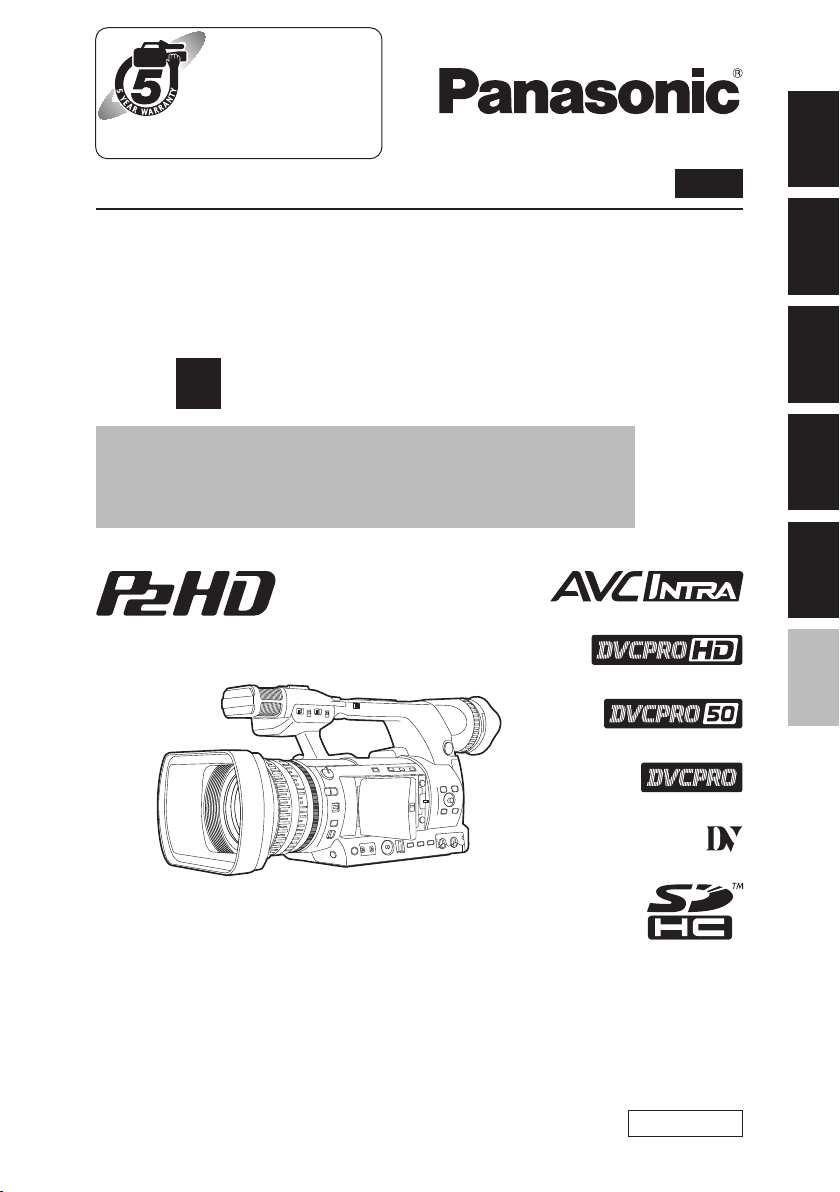
Зарегистрируйтесь
сейчас!!
На данное изделие
предоставляется гарантия,
имеющая отношение к продуктам
P2HD, сроком на 5 года.
http://panasonic.biz/sav/pass_e/
Инструкция по эксплуатации
Видеокамера с картой памяти
Съемка
Vol.2
Модель № AG-HPX255EN
Часть
Обратите внимание, что в части 2 “Инструкции по эксплуатации” представлены
только расширенные функции видеокамеры.
Для получения информации о других функциях видеокамеры с картой памяти
следует обратиться к части 1 “Инструкции по эксплуатации” (печатные
документы), которая представлена на CD-диске.
2
ВоспроизведениеРедактирование
ЭкраныМеню
Справочная
информация
Перед эксплуатацией этого изделия полностью прочтите инструкцию и сохраните ее
для использования в будущем.
M0612MO1043 -FJ
RUSSIAN
VQT4L00A-1
Page 2
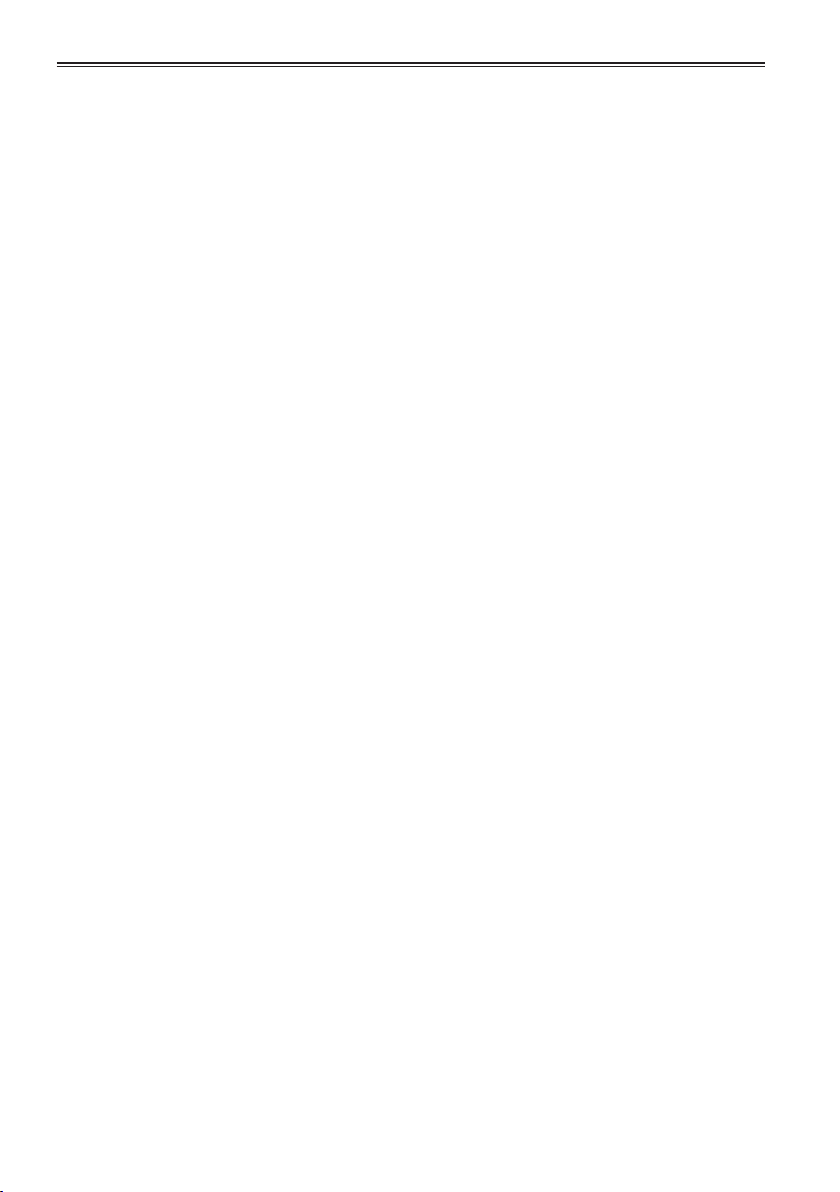
2
Логотип SDHC является торговой маркой компании SD-3C, LLC.
•
HDMI, логотип HDMI и High-Denition Multimedia Interface являются торговыми марками или
•
зарегистрированными торговыми марками компании HDMI Licensing LLC.
Microsoft
•
®
, Windows® и Windows Vista® являются либо зарегистрированными торговыми марками,
либо торговыми марками корпорации Microsoft в США и/или других странах.
Снимки экранов использованы в соответствии с рекомендациями корпорации Microsoft.
•
®
Apple
, Macintosh® и Mac OS® являются торговыми марками или зарегистрированными торговыми
•
марками корпорации Apple Inc. в США и/или других странах.
Другие названия моделей, компаний и продуктов, встречающиеся в данном руководстве по
•
эксплуатации, являются торговыми марками или зарегистрированными торговыми марками
соответствующих компаний.
На изделие распространяется действие лицензии на пакет патентов для стандарта AVC для
•
использования покупателем в личных некоммерческих целях, и для использования в других целях,
отличных от указанных ниже личных целей, лицензия не предусмотрена.
- Кодирование видеосигнала в соответствии со стандартом AVC (“видео стандарта AVC”)
- Декодирование видео стандарта AVC, закодированного покупателем, занимающимся при
этом какой-либо личной некоммерческой деятельностью
- Декодирование видео стандарта AVC, полученного от поставщика видеоматериалов,
имеющего лицензию на предоставление видео стандарта AVC
Дополнительную информацию можно получить в компании MPEG LA, LLC
(http://www.mpegla.com).
Примечания по иллюстрациям в этом руководстве
Иллюстрации (видеокамеры, экранов меню и т.д.) в настоящей инструкции по эксплуатации
•
практически идентичны фактическому виду видеокамеры.
Для того, чтобы отобразить расположение разъемов видеокамеры, положение защитных крышек
•
указано только в разделе “Описание элементов” (Cтр. 14, часть 1).
Ссылки
Ссылки обозначаются следующим образом: (Cтр. 00).
•
Терминология
Карты памяти SD и карты памяти SDHC называются “картами памяти SD” в данном руководстве.
•
Карты памяти с логотипом “P2” (например, карта AJ-P2C064AG, являющаяся факультативной
•
дополнительной принадлежностью) называются “картами P2” в данном руководстве.
Видео, созданное в ходе одной операции записи, называется “роликом” в данном руководстве.
•
Page 3
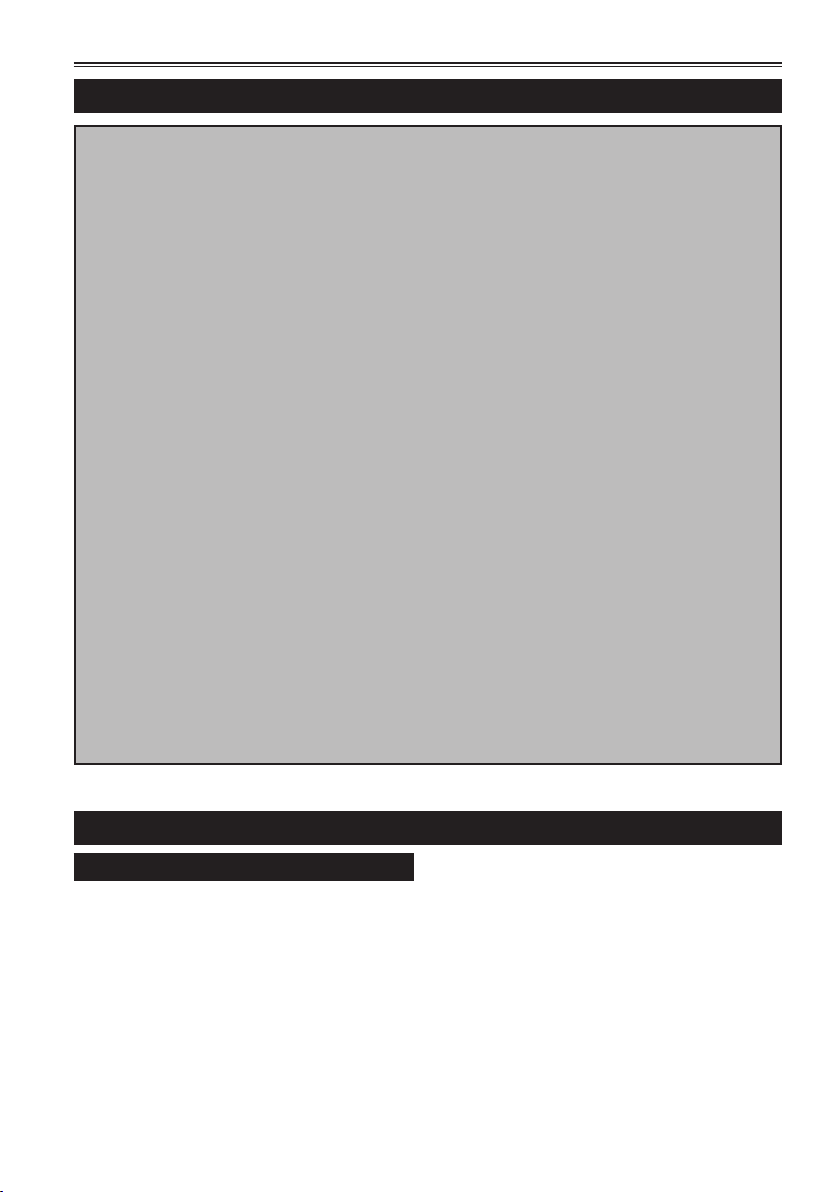
Содержание
Часть 1
Прочитайте нижеследующее до начала
эксплуатации!
Описание операций
Перед использованием
Особенности эксплуатации
Информация, с которой необходимо
ознакомиться в первую очередь!
Дополнительные принадлежности
Дополнительные устройства
Описание элементов
Описание элементов
Подготовка
Зарядка аккумуляторной батареи
Источники питания
Регулировка ручного ремня
Крепление плечевого ремня
Отсоединение и установка защитного
кольца объектива
Удаление и прикрепление крышки
объектива
Установка накладки окуляра
Пульт дистанционного управления
Включение/выключение видеокамеры
Настройка календаря
Зарядка встроенной батареи
Меню
Основные операции в меню настройки
Структура меню настройки
Справочная информация
Технические характеристики
Съемка
Видоискатель ..................................................... 6
Использование видоискателя ......................... 6
Использование ЖК-экрана .............................. 7
Выделение контуров ....................................... 7
Регулировка индикации на экране ................. 8
Изменение яркости подсветки ........................ 8
Индикаторная лампочка ................................... 9
Базовые операции съемки ............................ 1 0
Подготовка к съемке ...................................... 1 0
Съемка в автоматическом режиме .............. 1 0
Проверка записанного видео (REC
CHECK) ....................................................... 1 2
Часть 2
Индикаторы доступа к карте P2.................... 1 2
Защита от случайного стирания ................... 1 2
Форматирование карт P2 .............................. 1 3
Время записи на карты P2 ............................ 1 4
Извлечение карты P2 .................................... 1 5
Использование карт флэш-памяти
SD/SDHC ........................................................ 1 6
Установка и извлечение карты флэш-памяти
SD ............................................................... 1 6
Форматирование карты памяти SD .............. 1 6
Предостережения при использовании карт
флэш-памяти SD ....................................... 1 7
Использование функции
масштабирования ........................................ 1 8
3
Page 4
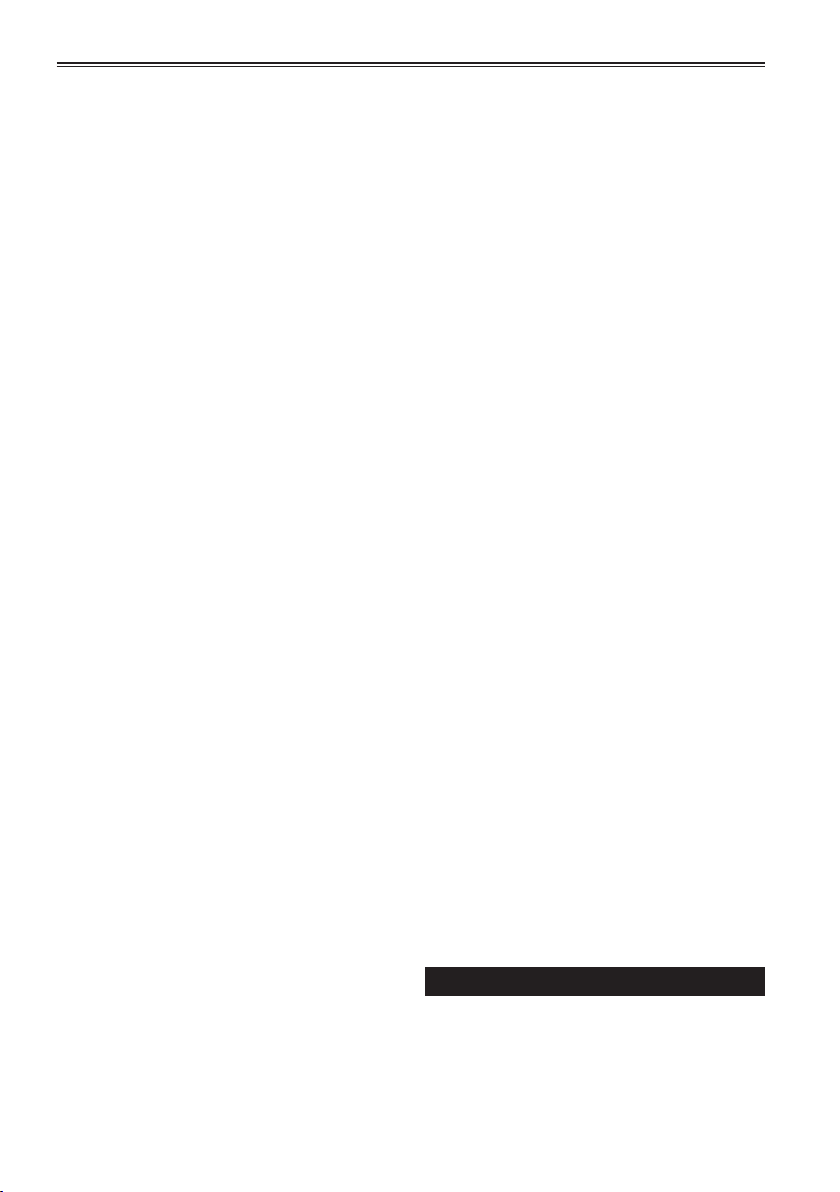
Содержание (продолжение)
Функция цифрового масштабирования........ 1 9
Съемка в построчном режиме ....................... 2 0
Запись в стандартном формате (запись с
преобразованием) ..................................... 2 0
Запись в собственном формате ................... 2 0
Запись с переменной частотой кадров
(VFR) ............................................................... 2 1
Запись с переменной частотой кадров в
собственном формате ............................... 2 1
Стандартная запись в режиме VFR (запись с
преобразованием) ..................................... 2 2
Использование построчного режима и
функции записи VFR ................................. 2 3
Съемка с эффектом ускоренного
движения .................................................... 2 7
Съемка в ручном режиме ............................... 2 8
Переключение в ручной режим .................... 2 8
Фокусировка вручную .................................... 2 8
Функция помощи при фокусировке .............. 2 9
Регулировка диафрагмы ............................... 3 0
Регулировка усиления ................................... 3 0
Использование функции суперусиления ..... 3 1
Регулировка интенсивности света ................ 3 1
Настройка баланса белого и баланса
черного .......................................................... 3 2
Настройка баланса белого ............................ 3 2
Настройка баланса черного .......................... 3 4
Способы съемки различных объектов ....... 3 5
Съемка с низкого угла ................................... 3 5
Автопортретная съемка ................................ 3 5
Съемка с инверсией изображения ............... 3 5
Штриховая сетка ............................................ 3 5
Отображение отметки центра ....................... 3 6
Индикатор зоны гарантированного
отображения .............................................. 3 6
Проверка и отображение статуса съемки .... 3 6
Изменение размера изображения ................ 3 7
Оптический стабилизатор изображения ...... 3 7
Функция расширения динамического
диапазона (DRS) ........................................ 3 7
Функция FBC (устранение полос от
вспышек)..................................................... 3 8
Использование кнопок USER ........................ 3 9
Компенсация подсветки фона ...................... 4 0
Цветовые полосы........................................... 4 0
Функция отображения формы сигналов ...... 4 0
Регулировка громкости во время съемки .... 4 0
Запись с созданием резервных копий ......... 4 0
Непрерывная запись с использованием двух
слотов карт ................................................. 4 1
Функция маркировки кадров ......................... 4 1
Запись текстовых примечаний...................... 4 2
Функция отображения времени .................... 4 2
4
Функция LAST CLIP DELETE ........................ 4 2
Использование специальных режимов
записи ............................................................ 4 3
Предварительная запись (PRE REC) ........... 4 4
Интервальная запись (INTERVAL REC) ....... 4 4
Запись по одному фрагменту (ONE SHOT
REC) ............................................................ 4 5
Циклическая запись (LOOP REC) ................. 4 6
Запись в один ролик (ONE CLIP REC) ......... 4 7
Регулировка скорости затвора...................... 4 9
Использование регулятора SHTR/F.RATE ... 4 9
Установка режима SHUTTER ........................ 4 9
Установка режима SYNCHRO SCAN ............ 5 0
Установка режима FRAME RATE .................. 5 1
Переключение входа аудиосигнала ............. 5 2
Использование встроенного микрофона ..... 5 2
Использование другого микрофона и
аудиооборудования ................................... 5 3
Автоматическая настройка уровня записи
аудиосигнала ............................................. 5 3
Регулировка уровня записи .......................... 5 4
Уровни записи для каналов CH3 и CH4 ....... 5 5
Увеличение аудиометра ................................ 5 5
Использование файлов условий съемки
(Scene File Data) ........................................... 5 6
Изменение параметров, касающихся файлов
условий съемки .......................................... 5 6
Сохранение файлов условий съемки и других
параметров на карты памяти SD .............. 5 8
Расположение файлов данных
настройки ................................................... 6 0
Настройка данных о времени ....................... 6 1
Установка и отображение счетчика .............. 6 1
О данных о времени ...................................... 6 1
Настройка пользовательской
информации ............................................... 6 2
Ввод пользовательской информации........... 6 3
Установка временного кода .......................... 6 6
Внешняя синхронизация временного
кода ............................................................. 6 7
Вывод временного кода на внешние
устройства .................................................. 7 0
Запись временного кода и пользовательской
информации ............................................... 7 1
Воспроизведение
Базовые операции воспроизведения .......... 7 4
Операции с миниатюрами .............................. 7 5
Обзор операций с миниатюрами .................. 7 6
Меню миниатюр ............................................. 7 7
Выбор миниатюр ............................................ 7 9
Воспроизведение роликов ............................ 7 9
Page 5

5
Изменение типа отображаемых
миниатюр .................................................... 8 0
Изменение миниатюр .................................... 8 1
Метка фрагмента (Маркировки кадров) ....... 8 2
Текстовое примечание .................................. 8 2
Удаление роликов .......................................... 8 4
Восстановление роликов .............................. 8 5
Соединение неполных роликов .................... 8 5
Копирование роликов .................................... 8 6
Задание метаданных ролика ........................ 8 7
Форматирование карт P2 .............................. 9 1
Форматирование карт памяти SD................. 9 2
Установка режима отображения
миниатюр .................................................... 9 2
Свойства ......................................................... 9 3
Полезные функции воспроизведения ......... 9 9
Поиск с переменной скоростью .................... 9 9
Замедленное воспроизведение.................... 9 9
Перемотка вперед/назад ............................... 9 9
Покадровое воспроизведение ...................... 9 9
Пропуск ролика ............................................ 100
Регулировка громкости ................................ 100
Просмотр изображений на ТВ/мониторе ... 100
Проверка даты и времени ........................... 100
Редактирование
Подключение внешних устройств .............. 101
Головные гарнитуры .................................... 101
Внешний микрофон ..................................... 101
Компьютер (нелинейное редактирование/
передача файлов) ................................... 102
Накопитель на жестком диске (копирование
данных) ..................................................... 102
Цифровое видеооборудование
(дублирование) ........................................ 103
Телевизор/монитор (воспроизведение/
дублирование) ......................................... 104
Блока дистанционного управления (AG-
EC4G) ....................................................... 104
Подключение к разъему DVCPRO/DV ......... 105
Запись сигнала, вводимого через разъем
DVCPRO/DV ............................................. 105
Управление внешними устройствами через
интерфейс 1394 ....................................... 106
Меры предосторожности при подключении
через разъем 1394 ................................... 107
Нелинейное редактирование на карте P2
(Режим PC: USB-устройство) ................... 109
Порядок подключения к компьютеру .......... 109
Использование накопителя на жестких
дисках (Режим PC: USB HOST) ................ 1 11
Переключение в режим USB HOST ............ 1 11
Использование режима USB HOST ............ 1 1 2
Просмотр данных на жестком диске .......... 11 2
Форматирование жестких дисков ............... 1 1 4
Запись данных на жесткий диск ................. 1 1 5
Запись данных обратно на карты P2 ......... 1 1 6
Меры предосторожности, касающиеся
жестких дисков ......................................... 1 1 7
Предупреждения и сообщения об ошибке при
работе с миниатюрами и в режиме USB
(видеокамера – основное устройство) ... 11 7
Экраны
Отображаемая информация ........................ 120
Информация о состоянии, отображаемая в
видоискателе ........................................... 120
Отображаемая информация ....................... 121
Центральная информационная область ... 125
Индикация режима проверки (MODE
CHK) .......................................................... 131
Меню
Список меню настройки ............................... 132
Меню настройки SCENE FILE ..................... 132
Меню настройки SYSTEM SETUP .............. 135
Меню настройки SW MODE ........................ 138
Меню настройки AUTO SW ......................... 140
Меню настройки RECORDING SETUP ....... 141
Меню настройки AUDIO SETUP .................. 143
Меню настройки OUTPUT SEL ................... 145
Меню настройки DISPLAY SETUP .............. 147
Меню настройки CARD FUNCTIONS.......... 150
Меню настройки OTHER FUNCTIONS ....... 151
Меню настройки DIAGNOSTIC ................... 153
Меню настройки OPTION MENU ................ 154
Справочная информация
Перед обращением в службу
поддержки ................................................... 155
Обновление прошивки видеокамеры ........ 158
Очистка ............................................................ 159
Рекомендации по хранению ........................ 160
Обращение с данными, записанными на
картах P2 ..................................................... 161
Используемые карты флэш-памяти ........... 162
Сведения о программном обеспечении,
предназначенном для устройства .......... 163
Формат записи ............................................... 164
Предостережения при использовании блока
дистанционного управления ................... 165
Алфавитный указатель ................................ 166
Page 6
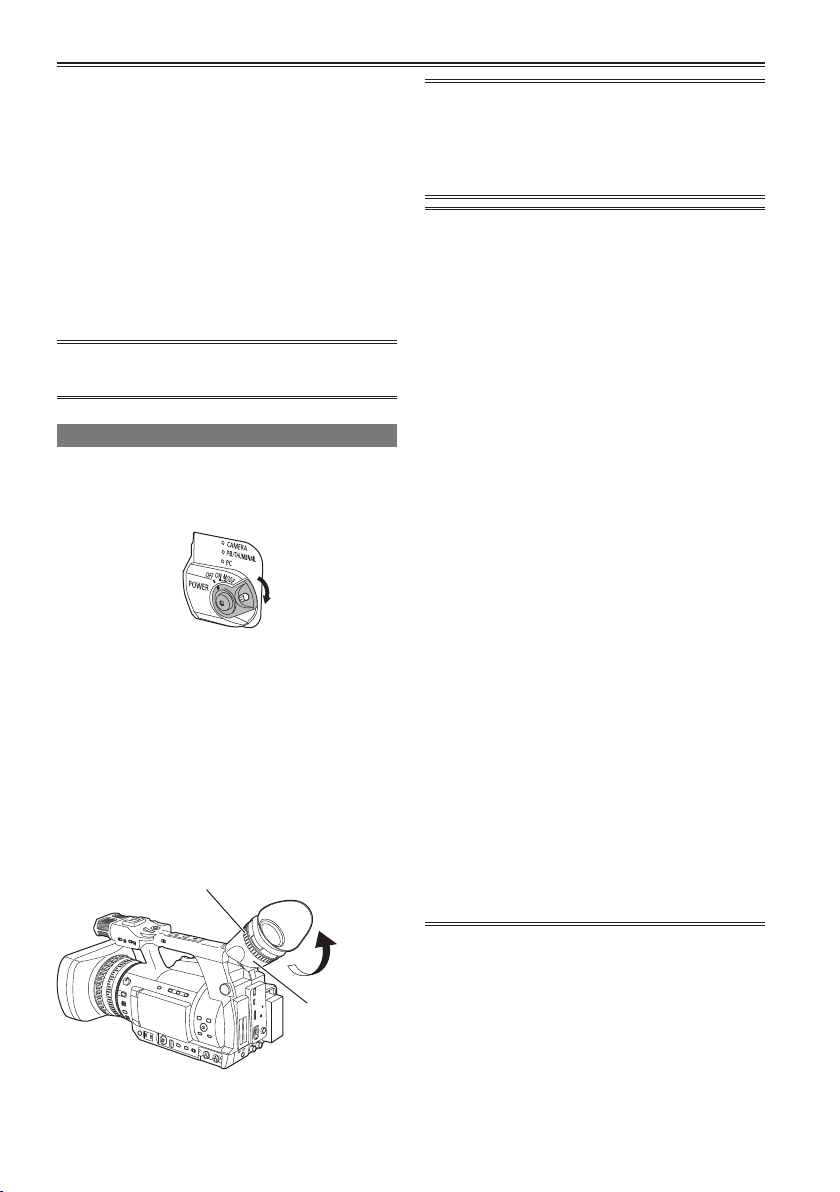
Видоискатель
Камера оснащена двумя видоискателями,
первый из которых представляет собой
миниатюрный ЖК- дисплей в видоискателе,
а второй – открывающийся ЖК-дисплей с
диагональю 3,45 дюйма.
Рекомендуется использовать тот видоискатель,
который наиболее подходит к конкретной
ситуации и условиям съемки.
Яркость и цветовой тон изображения в
•
видоискателе, на ЖК-экране и на экране
телевизора могут различаться. Проверку
итогового изображения рекомендуется
проводить на экране телевизора.
Если ЖК-дисплей открыт, видоискатель может
ничего не отображать. Закройте ЖК-дисплей.
Использование видоискателя
1 Установите переключатель POWER/
MODE в положение ON и убедитесь, что
в видоискателе появилось изображение.
2 Отрегулируйте угол видоискателя таким
образом, чтобы положение экрана было
максимально удобным для просмотра.
Видоискатель можно развернуть
•
приблизительно на 90 градусов
по отношению к видеокамере, т.е.
практически перпендикулярно.
3 С помощью диоптрического регулятора
резкости отрегулируйте резкость
изображения в видоискателе.
Диоптрический регулятор видоискателя
Не направляйте окуляр на солнце и другие
сильные источники света.
Фокусируемый линзой свет может повредить
•
внутренние детали видеокамеры и создать
опасность пожара.
Качество ЖК-дисплея тщательно
•
контролируется, чтобы обеспечить
работоспособность 99,99 % пикселей.
Остается вероятность, что менее 0,01 %
пикселей могут не светиться или, наоборот,
светиться постоянно.
Может происходить нагревание экрана
•
ЖК-дисплея. Однако это не является
неисправностью.
Все нижеперечисленные случаи типичны
•
для видоискателя и не являются признаками
неисправности. Они также не отражаются
на качестве видеозаписи или на выходных
сигналах.
При движении видоискателя видны
·
основные цвета (зеленый, синий,
красный).
При низких температурах изображение
·
на экране может принимать розоватый
оттенок.
Если видеокамера не подключена к сети,
·
на экране могут появляться черные линии.
Если подключить камеру к сети, они
исчезнут.
При низких температурах изображение
•
на видоискателе может ненадолго
останавливаться. Это не является
неисправностью.
Если видеокамера долго находилась под
•
воздействием низких температур, то при
включении (положение ON) изображение
на экране ЖК-дисплея будет темнее,
чем обычно. При повышении внутренней
температуры видеокамеры изображение
вернется в нормальный режим.
Окуляр
6
Page 7
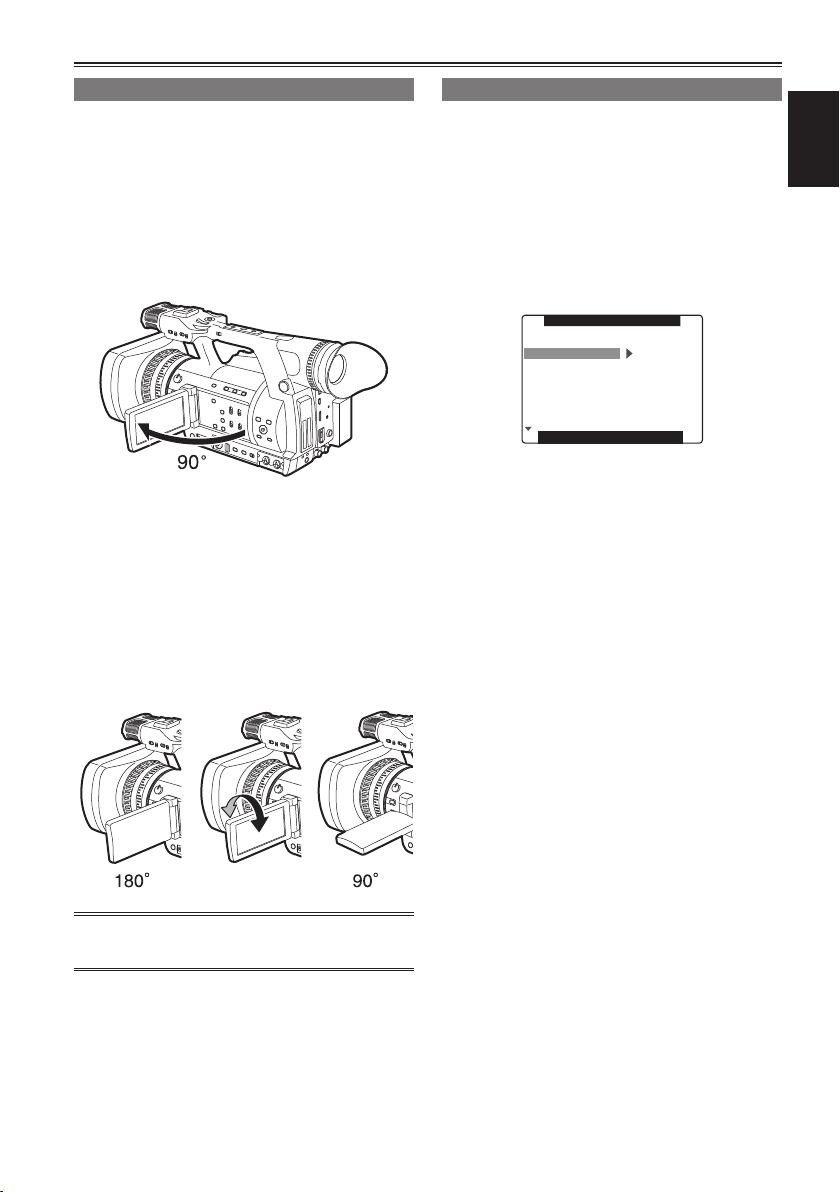
7
Съемка
Использование ЖК-экрана
PUSH MENU TO RETURN
EVF PEAK FREQ
EVF SETTING
EVF B. LIGHT
EVF COLOR
ZEBRA1 DETECT
ZEBRA2 DETECT
0
LOW
>>>
NORMAL
ON
EVF MODE AUTO
100%
85%
EVF PEAK LEVEL
DISPLAY SETUP
1 Установите переключатель POWER/
MODE в положение ON.
(Cтр. 23, часть 1)
2 Откройте ЖК-дисплей.
Этот экран можно открыть на угол 90°. Не
•
пытайтесь открывать его на больший угол,
поскольку это приведет к повреждению
видеокамеры.
3 Откройте ЖК-экран так, чтобы его
положение было максимально удобным
для просмотра.
Экран можно повернуть на 180 градусов
•
по направлению к объективу и 90 градусов
по направлению к себе.
Не прикладывайте излишнее усилие
•
для того, чтобы открыть ЖК-экран.
Это может привести к повреждению
видеокамеры.
Выделение контуров
Выделение контуров изображения в
видоискателе и на ЖК-дисплее облегчает
фокусировку.
Эта функция не затрагивает изображение,
выводимое с видеокамеры или записываемое
видеокамерой.
Настройте параметры EVF PEAK LEVEL и
EVF PEAK FREQ в меню настройки DISPLAY
SETUP.
Удостоверьтесь, что ЖК-экран надежно
закрыт.
Page 8
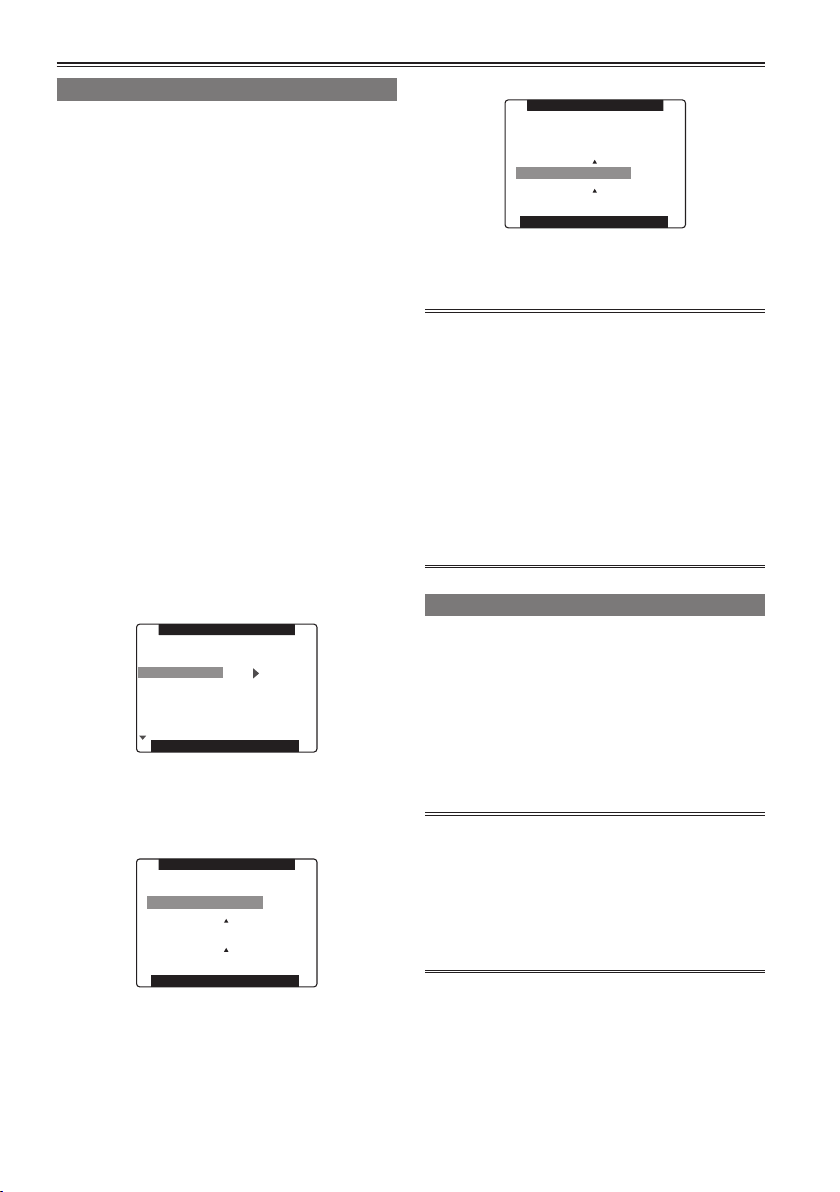
8
PUSH MENU TO RETURN
EVF PEAK FREQ
EVF SETTING
EVF B. LIGHT
EVF COLOR
ZEBRA1 DETECT
ZEBRA2 DETECT
0
LOW
>>>
NORMAL
ON
EVF MODE AUTO
100%
85%
EVF PEAK LEVEL
DISPLAY SETUP
PUSH MENU TO RETURN
EVF BRIGHTNESS
EVF CONTRAST
EVF SETTING
[–] ––––––––+–––––––– [+]
[–] ––––––––+–––––––– [+]
PUSH MENU TO RETURN
EVF BRIGHTNESS
EVF CONTRAST
EVF SETTING
[–] ––––––––+–––––––– [+]
[–] ––––––––+–––––––– [+]
Видоискатель (продолжение)
Регулировка индикации на экране
1 Установите переключатель POWER/
MODE в положение ON.
(Cтр. 23, часть 1)
2 Нажмите кнопку MENU.
Подробнее о работе с меню см. в разделе
•
“Основные операции в меню настройки”
(Cтр. 26, часть 1).
Для выполнения таких операций также
•
можно использовать кнопки меню на
пульте дистанционного управления. Более
подробную информацию см. в разделе
“Описание элементов” (Дистанционное
управление). (Cтр. 17, часть 1)
3 Настройка видоискателя
На экране DISPLAY SETUP меню настройки
выберите значение CHANGE для параметра
EVF SETTING.
Настройка ЖК-экрана
На экране DISPLAY SETUP установочного
меню задайте для параметра LCD SETTING
значение CHANGE.
Настройка видоискателя
•
Настройка видоискателя
•
6 Для выхода из этого меню трижды
нажмите кнопку MENU.
Для установки в качестве параметров
•
EVF SETTING и LCD SETTING заводских
значений выберите соответствующий
параметр и нажмите кнопку COUNTER
RESET (если значение данного параметра
может быть изменено в текущий момент
времени).
Изображение видоискателя может быть
•
как цветным, так и черно-белым. (см. экран
DISPLAY SETUP меню настройки, параметр
EVF COLOR.) Однако разрешение будет
одинаковым в обоих случаях.
Изменение яркости подсветки
Яркость подсветки ЖКД можно регулировать
между пяти различными установками.
4 Нажмите на рычаг управления в
направлении или для выбора
параметра.
Настройка видоискателя
•
5 Нажмите на рычаг управления в
направлении или для установки
значения выбранного параметра.
1 Выберите пункт LCD BACKLIGHT в меню
настройки на экране DISPLAY SETUP.
2 Выберите и установите значение в
диапазоне от +1 до –3.
Чем больше значение, тем ярче экран.
Эта остановка будет сохраняться даже при
•
выключении питания видеокамеры.
Выбор значения LCD BACKLIGHT и
•
изменение яркости подсветки можно
выполнять при помощи кнопки USER,
которой был назначен параметр “LCD B.L”.
“Использование кнопок USER” (Cтр. 39)
Page 9
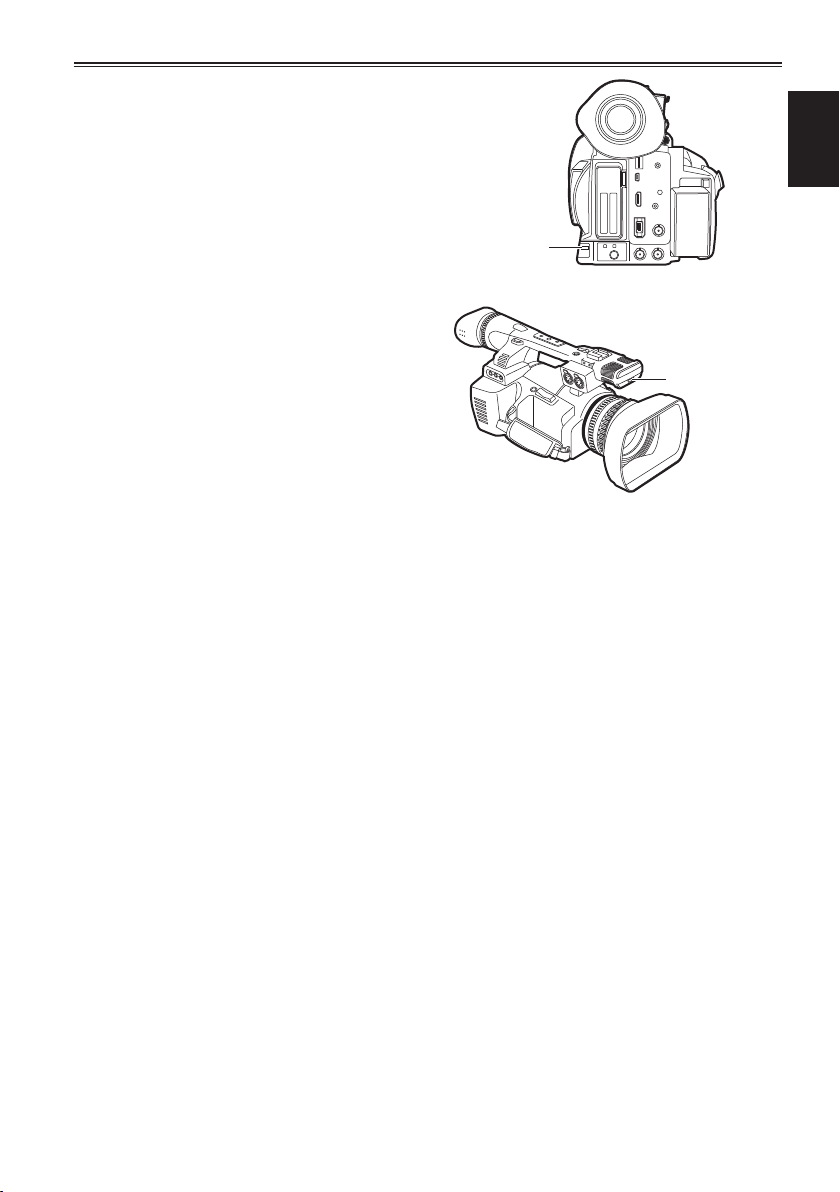
9
Съемка
Индикаторная лампочка
Сигнальная лампа может подсвечиваться во
время записи при установке пункта TALLY LAMP
на экране OTHER FUNCTIONS (Стр. 151) на
любую установку, отличную от OFF.
Индикаторная лампочка мигает, если
видеокамера находится в любом из следующих
состояний:
при исчерпании оставшегося заряда батареи
•
(4 раза в секунду)
при сокращении свободного пространства
•
для записи на карте P2 либо низком заряде
батареи (1 раз в секунду)
при извлечении карты P2 во время обращения
•
к этой карте (4 раза в секунду)
при отсутствии свободного пространства для
•
записи на карте P2 (4 раза в секунду)
Когда появляется предупреждение GENLOCK
•
IN, это может означать искажение сигнала
разъема, ошибку системы или дефект записи.
(4 раза в секунду)
Индикаторная
лампочка
(задняя)
Индикаторная
лампочка
(передняя)
Page 10
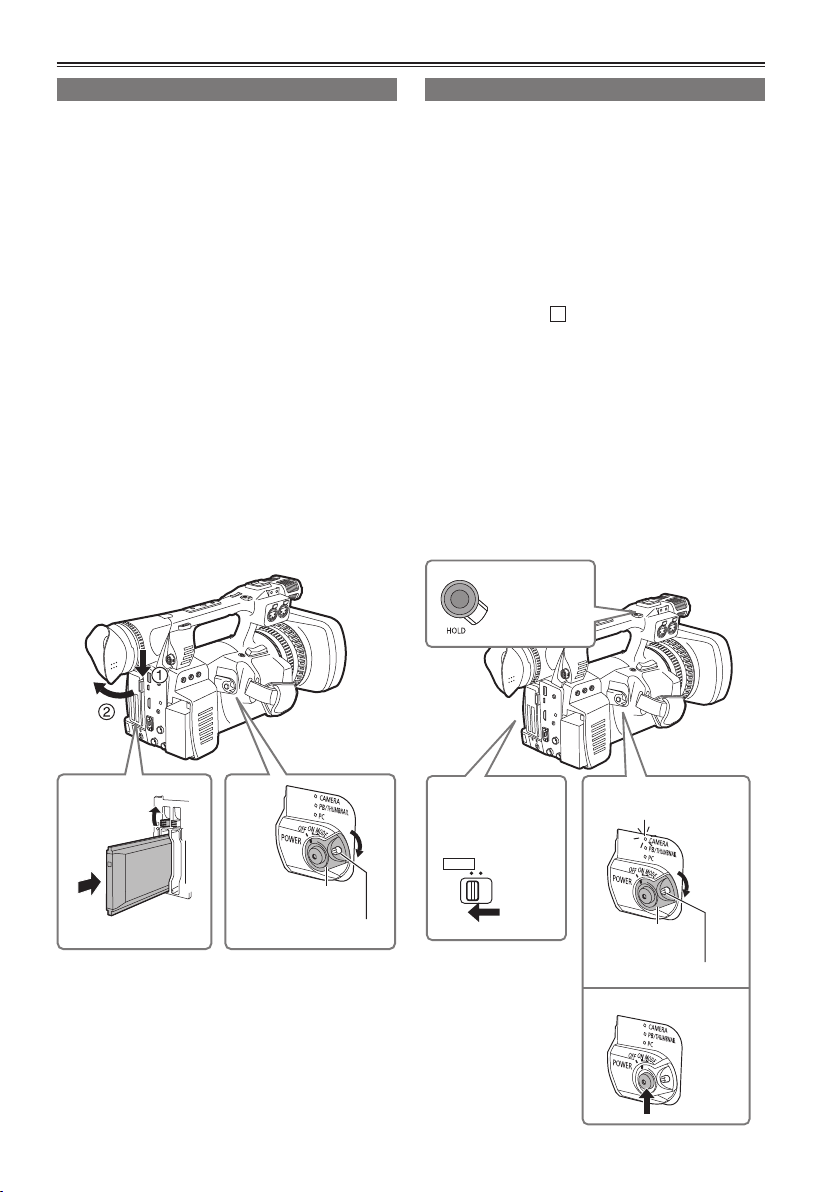
Базовые операции съемки
3
4
1
1
3
AUTO
MANUAL
2
Подготовка к съемке
1 Установите переключатель POWER/
MODE в положение ON.
(Cтр. 23, часть 1)
2 Нажмите на рычаг OPEN крышки отсека
карты P2 вниз () и сдвиньте, чтобы
открыть его ().
3 Надежно установите карту P2 в слот.
4 Переместите кнопку извлечения карты
Р2 в направлении, указанном стрелкой,
и закройте крышку слота карты Р2/карты
памяти SD.
На видеокамере имеется два слота карт
•
памяти.
Для предотвращения возможного
•
попадания пыли надежно закрывайте
заглушки слотов карт памяти.
Не извлекайте карту P2, если индикаторы
•
доступа к карте P2 мигают оранжевым.
(Стр. 12)
Съемка в автоматическом режиме
1 Установите переключатель POWER/
MODE в положение ON.
(Cтр. 23, часть 1)
Удостоверьтесь, что индикатор режима
•
(CAMERA) горит красным.
2 Для выбора автоматического режима
установите переключатель AUTO/
MANUAL в положение AUTO.
На ЖК-экр• ане и в видоискателе появится
индикатор “
При этом выполняется автоматическая
•
регулировка фокусировки, усиления,
диафрагмы и баланса белого.
A
”.
3 Чтобы начать съемку, нажмите кнопку
START/STOP (красная).
Для возврата• видеокамеры в режим паузы
нажмите эту кнопку еще раз.
Кнопка START/STOP на рукоятке позволяет
•
упростить процесс съемки с низких углов.
Для предотвращения случайного нажатия
•
кнопка START/STOP на ручке оснащена
механизмом блокировки.
Кнопка
START/STOP
(на ручке)
10
Переключатель
POWER/MODE
Кнопка высвобождения
фиксации
Переключатель
AUTO/MANUAL
Индикатор режима
(CAMERA)
Переключатель
POWER/MODE
Кнопка высвобождения
фиксации
Page 11
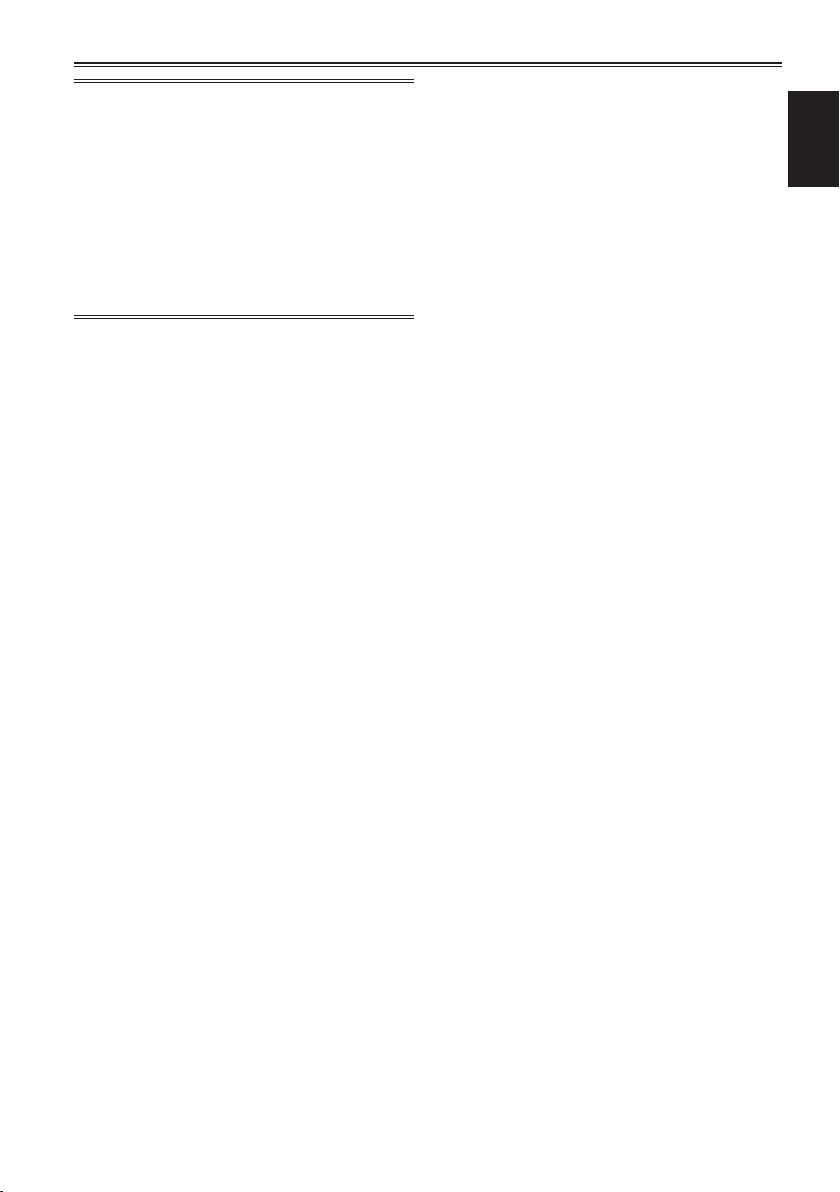
11
Съемка
В указанных ниже случаях даже после
нажатия кнопки START/STOP может
потребоваться некоторое время для
окончания записи данных на карту P2. В
связи с этим при немедленном нажатии
кнопки START/STOP данная операция может
быть не воспринята.
Останов после записи в течение короткого
•
времени.
Останов сразу же после начала записи на
•
вторую карту P2 вместо первой.
Page 12
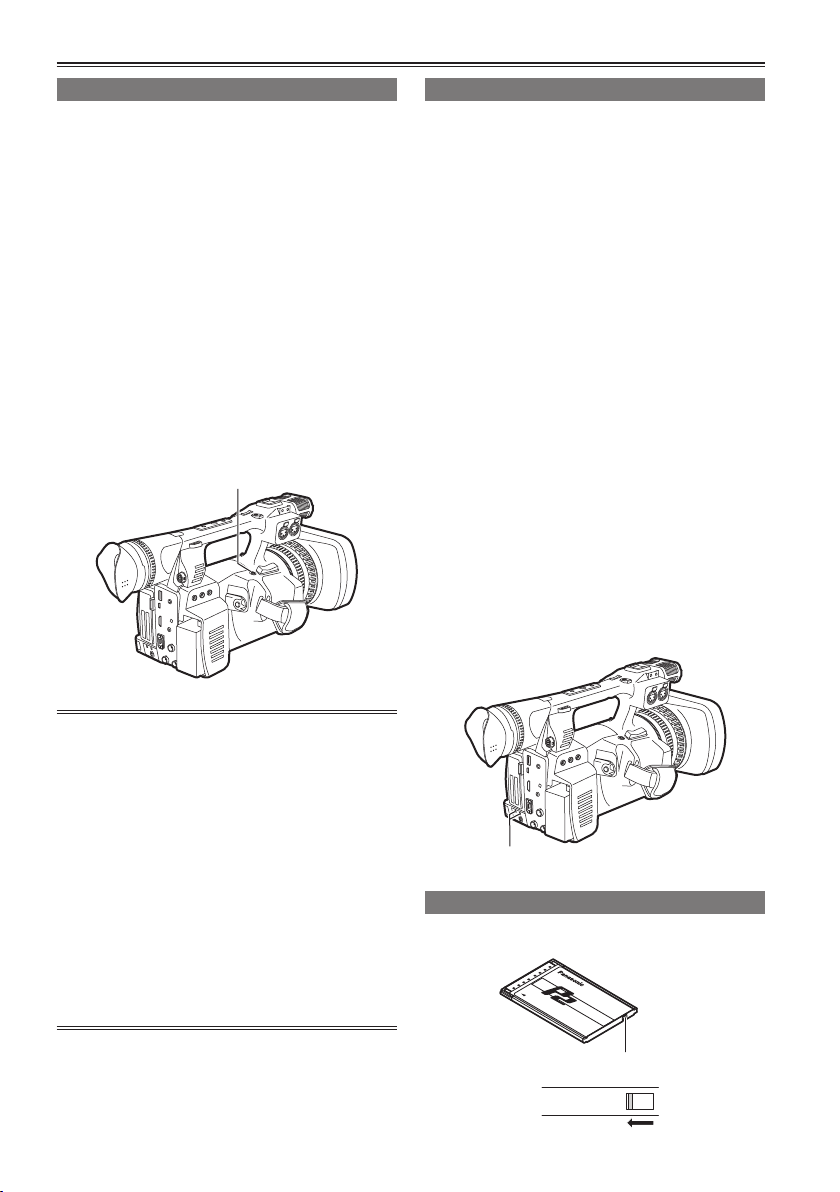
PROTECT
Базовые операции съемки (продолжение)
Проверка записанного видео (REC CHECK)
При помощи кнопки REC CHECK после
остановки записи можно автоматически
воспроизвести две последние секунды
последнего ролика.
Для воспроизведения в течение примерно
10 секунд нажмите и удерживайте кнопку REC
CHECK.
Используйте эту функцию для проверки
качества записи.
После воспроизведения камера возвращается
•
в режим ожидания.
При воспроизведении клипов с
•
продолжительностью записи 10 секунд
или меньше более ранние клипы не будут
воспроизводиться даже при удержании кнопки
REC CHECK после возвращения к началу
клипа.
Кнопка REC CHECK
Индикаторы доступа к карте P2
Режим CAMERA/PB/PC (USB HOST)
■
Горит зеленым:
выполняется процесс сохранения данных на
карты или процесс загрузки данных с карт.
Мигает зеленым (медленно):
на карте отсутствует свободное пространство
или карта находится в режиме защиты от записи.
Горит оранжевым:
указывает слот, карта в котором используется
для записи.
Мигает оранжевым:
в настоящий момент выполняется обращение
к данным.
Мигает оранжевым (быстро):
в настоящий момент выполняется
распознавание карты.
Оба индикатора мигают оранжевым:
извлечение карты во время обращения к
карте.
Не горит:
карты либо не вставлены, либо не
отформатированы. Установлена
несовместимая карта.
Режим PC (USB DEVICE)
■
Мигает оранжевым:
в настоящий момент выполняется обращение
к данным.
Не горит:
указывает на любое состояние, отличное от
передачи данных.
Обратите внимание, что при
•
выполнении резервной записи при
помощи устройства, подключенного
к разъему DVCPRO/DV или SDI OUT,
также записывается изображение,
воспроизводимое при использовании
функции REC CHECK.
В режиме записи в один ролик начало
•
ролика не служит позицией начала
воспроизведения после возврата,
как при использовании функции REC
CHECK или начале воспроизведения
во время паузы записи. Вместо этого
воспроизведение начинается с начала
самой последней записи.
12
Индикатор доступа к карте P2
Защита от случайного стирания
Установите переключатель защиты от записи на
карте P2 в положение [PROTECT].
Переключатель защиты от записи
Page 13
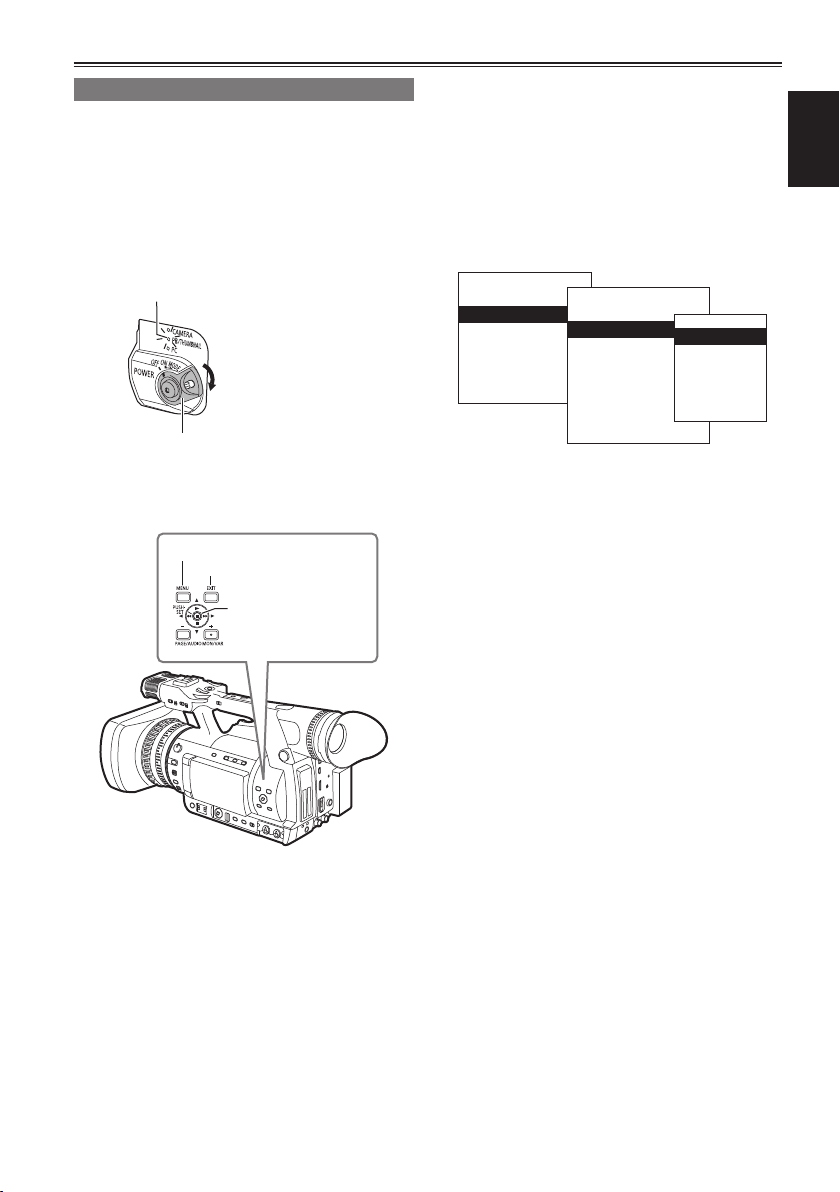
13
Съемка
Форматирование карт P2
THUMBNAIL
OPERATION
PROPERTY
META DATA
HDD
EXIT
DELETE
FORMAT
REPAIR CLIP
RE-CONNECTION
COPY
EXCH.THUMBNAIL
EXIT
SLOT1
SLOT2
SD CARD
EXIT
1 Установите переключатель POWER/
MODE в положение ON.
(Cтр. 23, часть 1)
2 Для установки режима PB/THUMBNAIL
поверните переключатель POWER/MODE
(загорится индикатор PB/THUMBNAIL).
Появятся миниатюры.
•
Индикатор режима (PB/THUMBNAIL)
Переключатель POWER/MODE
3 Нажмите кнопку MENU.
Отобразится меню миниатюр.
•
Кнопка MENU
Кнопка EXIT
Рычаг управления
4 В меню выберите пункт OPERATION, а
затем FORMAT. (Cтр. 91)
Появится экран, аналогичный показанному
•
ниже. Выберите номер слота, в котором
установлена карта P2, подлежащая
форматированию. Для отмены
форматирования выберите EXIT.
При нажатии кнопки MENU это меню
•
исчезает.
5 На экране подтверждения выберите
значение YES.
Выполняется форматирование выбранной
•
карты P2.
Page 14
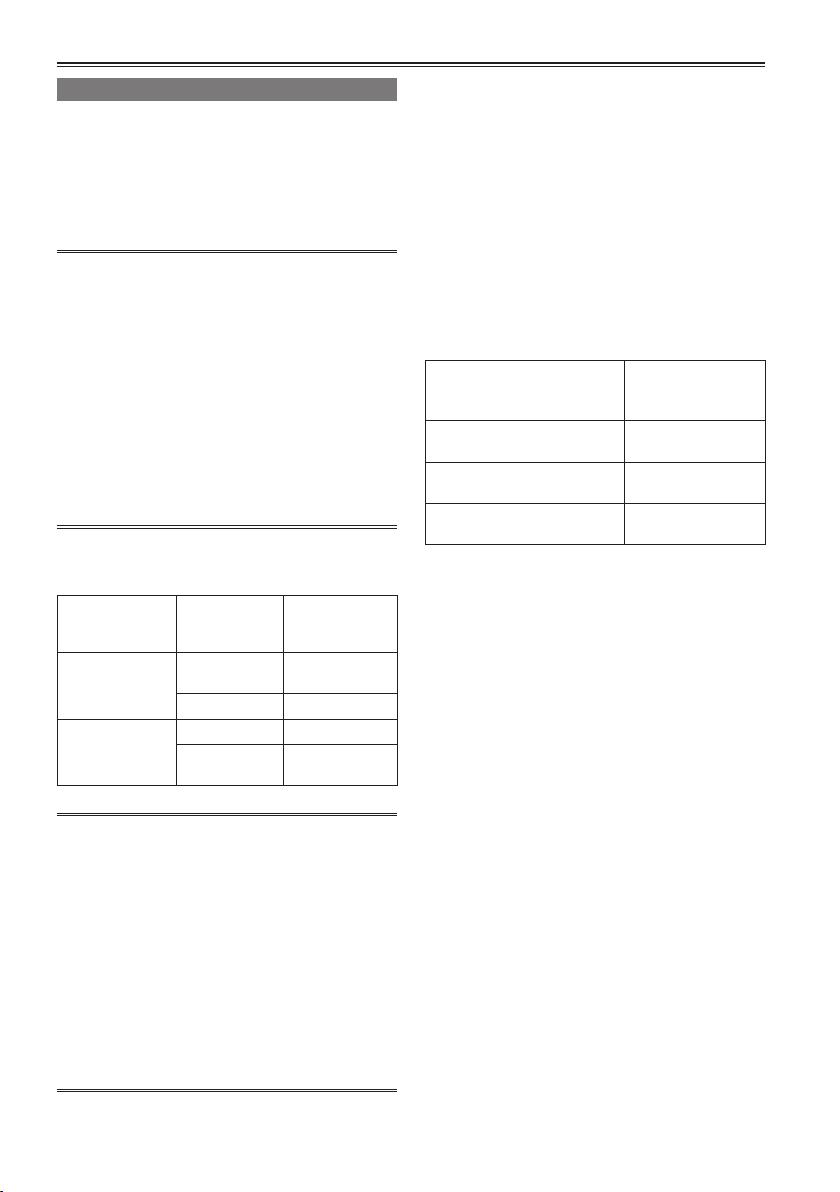
Базовые операции съемки (продолжение)
Время записи на карты P2
Карты P2 доступны для AG-HPX255EN
Видеокамера поддерживает карты P2
AJ-P2C064AG (64 ГБ) и AJ-P2E032XG
(32 ГБ), являющиеся факультативными
дополнительными принадлежностями, а также
другие карты P2 емкостью от 4 ГБ до 64 ГБ (по
состоянию на июнь 2012 г.).
С устройством нельзя использовать
•
карты AJ-P2C002SG (2 ГБ).
В зависимости от типа используемой
•
карты P2 может потребоваться
обновление драйвера видеокамеры.
“Обновление прошивки видеокамеры”
·
(Cтр. 158)
Для получения самой последней
•
информации, не представленной в
руководстве по эксплуатации, посетите
следующий веб-сайт службы поддержки
пользователей.
http://pro-av.panasonic.net/
Время записи на карты P2
(При использовании одной карты объемом 64 ГБ)
Режим
системы
HD (1080i, 720P)
SD (480i, 576i)
Формат
записи
(кодек)
AVC-I 100
DVCPRO HD
AVC-I 50 Около 128 мин
DVCPRO50 Около 128 мин
DVCPRO
DV
Время записи
Около 64 мин
Около 256 мин
Разделение роликов, записываемых на
карты P2
Видеокамера автоматически создает
дополнительные ролики при непрерывной
записи на карту емкостью от 8 ГБ при
превышении указанной ниже длительности
записи. Обратите внимание, что в операциях
с пиктограммами (например, отображение,
удаление и восстановление) устройство P2
обрабатывает такие клипы как один клип.
Работать с такими записями в виде отдельных
роликов можно, используя программу
нелинейного редактирования или ПК.
Формат записи
(кроме собственного
формата)
AVC-I 100
DVCPRO HD
AVC-I 50
DVCPRO50
DVCPRO
DV
Время
непрерывной
записи
Около 5 мин
Около 10 мин
Около 20 мин
Выше указано время обычной записи.
•
При записи в собственном формате
время записи увеличивается в
зависимости от режима системы.
“Формат записи” (Cтр. 164)
·
При использовании карт P2 объемом
•
32 ГБ, 16 ГБ и 8 ГБ время записи
составляет, соответственно, 1/2, 1/4 и 1/8
от указанного выше времени записи.
Указанный объем включает в себя
•
область управления, в связи с чем общее
свободное место для записи несколько
меньше.
14
Page 15
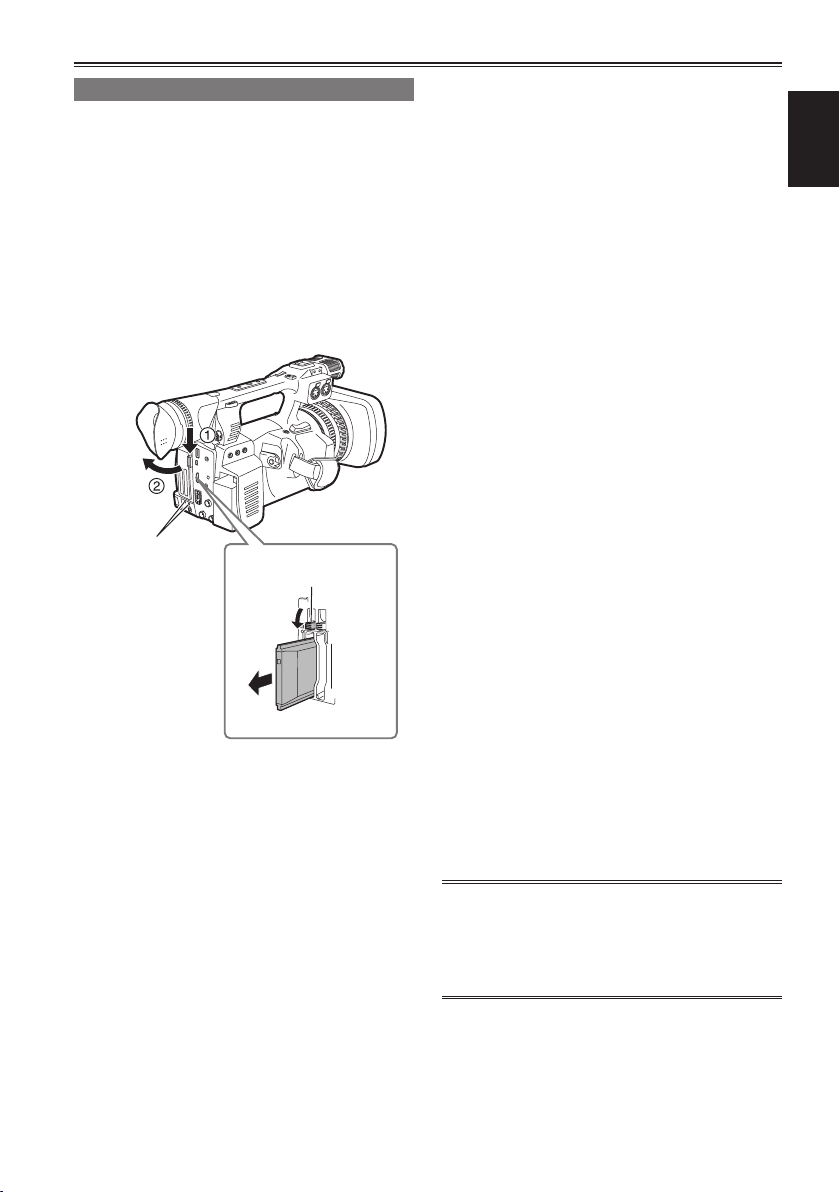
15
Съемка
Извлечение карты P2
3
4
1 Нажмите на рычаг OPEN крышки отсека
карты P2 вниз () и сдвиньте, чтобы
открыть его ().
2 Удостоверьтесь, что индикатор доступа к
карте P2 не мигает оранжевым.
3 Нажмите и сдвиньте кнопку извлечения
карты Р2.
4 Извлеките карту P2.
Индикатор
доступа к карте
P2
Ниже перечислены условия, при которых
•
запрещается извлекать карту P2 и выключать
питание, поскольку это может привести к
повреждению карты:
1
При мигании оранжевого индикатора
доступа к карте P2 после установки карты
(до момента прекращения мигания).
2
При мигании индикатора доступа в процессе
записи.
Если извлечь карту P2 во время
•
форматирования или в тот момент, когда
осуществляется доступ к данным, на
видоискателе и ЖК-дисплее появится
надпись TURN POWER OFF (“ОТКЛЮЧИТЕ
ПИТАНИЕ”), и замигает сигнальная лампа.
В этом случае необходимо выключить и
повторно включить питание видеокамеры.
При извлечении карты во время
·
Кнопка извлечения
карты
форматирования:
повторно отформатируйте карту.
При извлечении карты во время обращения
·
к данным карты:
Повреждения данных на карте не
произойдет, однако порядок роликов может
быть нарушен. (Cтр. 78)
Проверьте ролики и выполните операции
по их восстановлению. “Восстановление
роликов” (Cтр. 85)
Если вставить карту P2 в пустой слот
•
непосредственно после предварительной
записи, она не будет распознана немедленно.
Если карту P2 вставить в пустой слот во время
•
воспроизведения, то эта карта распознана
не будет и индикатор доступа к карте P2 не
загорится. Процесс распознавания карты
P2 запускается только после завершения
воспроизведения.
Для отключения индикаторов доступа к карте
•
P2 воспользуйтесь параметром ACCESS
LED на экране OTHER FUNCTIONS. В
этом случае перед тем как извлечь карты,
необходимо отключить питание (положение
OFF) или подождать, пока пройдет достаточно
времени с момента вставки карт или
остановки операции (например, записи или
воспроизведения).
Если карта P2 была извлечена в режиме PB/
•
THUMBNAIL или РС (USB HOST), обновление
экрана будет выполнено после его закрытия.
Тем не менее, система вернется к
отображению миниатюр независимо от того,
какой экран отображался непосредственно
перед извлечением карты.
Кроме того, если при этом в другом слоте
находится карта Р2, к ней будет выполняться
доступ, поэтому соблюдайте осторожность,
последовательно извлекая карты Р2.
Предупреждение относительно
использования карт P2
Перед использованием карты P2 обязательно
отформатируйте карту при помощи
устройства, поддерживающего карты P2.
Page 16
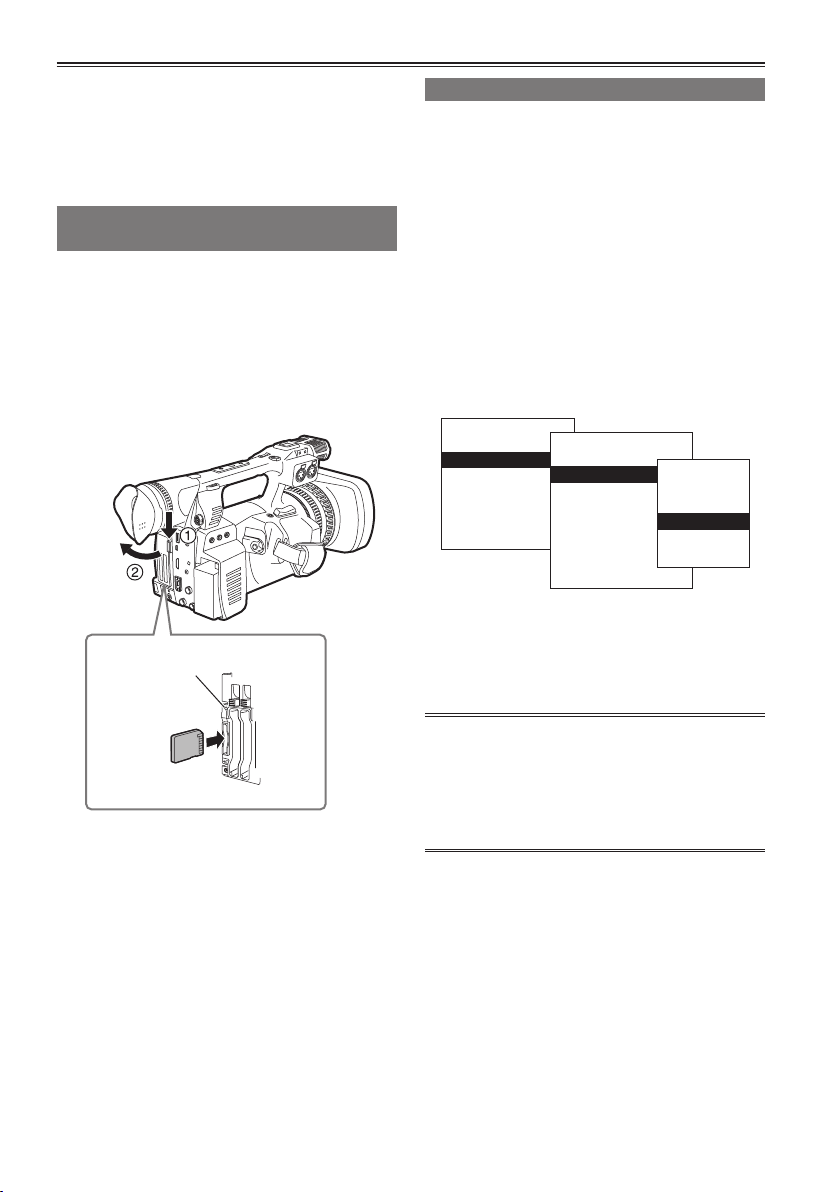
2
THUMBNAIL
OPERATION
PROPERTY
META DATA
HDD
EXIT
DELETE
FORMAT
REPAIR CLIP
RE-CONNECTION
COPY
EXCH.THUMBNAIL
EXIT
SLOT1
SLOT2
SD CARD
EXIT
Использование карт флэш-памяти SD/SDHC
Для сохранения и загрузки файлов условий
съемки и пользовательских файлов, а также
для загрузки метаданных роликов можно
использовать карты флэш-памяти SD и SDHC
(для обоих типов карт далее используется
термин “карта флэш-памяти SD”). (Cтр. 58)
Установка и извлечение карты флэш-памяти SD
Установка
1 Нажмите на рычаг OPEN крышки отсека
карты P2 вниз () и сдвиньте, чтобы
открыть его ().
2
Вставьте карту, убедившись, что она
расположена в правильном направлении.
Индикатор доступа
Форматирование карты памяти SD
1 Установите переключатель POWER/
MODE в положение ON.
(Cтр. 23, часть 1)
2 Для установки режима PB/THUMBNAIL
сдвиньте переключатель POWER/
MODE вниз (загорится индикатор PB/
THUMBNAIL).
3 Нажмите кнопку MENU.
4 В меню выберите пункты OPERATION,
FORMAT и SD CARD. (Cтр. 91)
Для отмены форматирования выберите
•
EXIT.
5 На экране подтверждения выберите
значение YES.
Это приведет к форматированию
•
выбранной карты флэш-памяти SD.
3 Закройте крышку слота карты P2/карты
памяти SD.
Извлечение
1 Откройте крышку слота карты P2/карты
памяти SD и убедитесь, что индикатор
доступа не горит.
2 Надавите на карту, а затем возьмите и
извлеките ее.
3 Закройте крышку слота карты P2/карты
16
памяти SD.
Кроме того, для форматирования карты
•
можно выбрать параметр SD CARD
FORMAT на экране CARD FUNCTIONS.
(Cтр. 150)
На картах флэш-памяти SDHC 32 Кб
•
зарезервированы для служебных целей.
Page 17
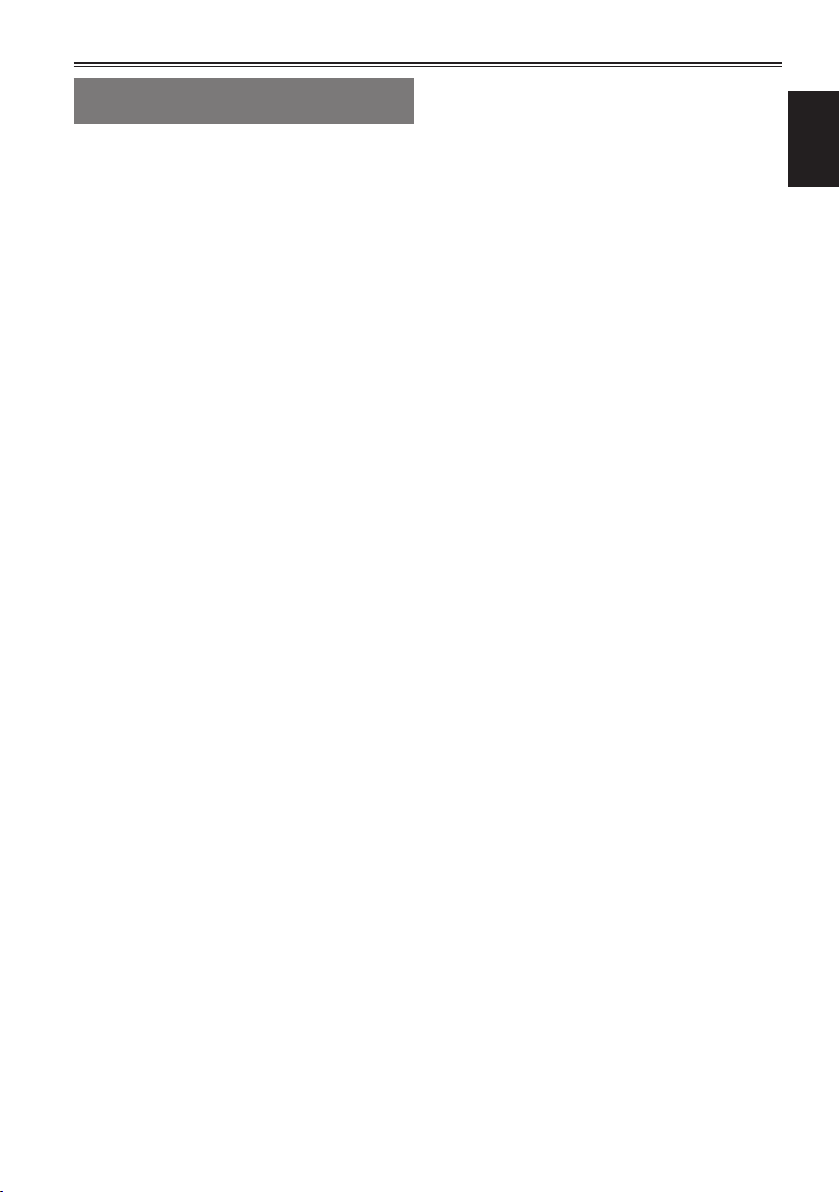
17
Съемка
Предостережения при использовании карт флэш-памяти SD
Карты флэш-памяти SD, которые используются
для видеокамеры AG-HPX255EN, должны
соответствовать стандартам SD или SDHC.
Прежде чем использовать такие карты для
видеокамеры AG-HPX255EN, сначала их
необходимо отформатировать.
Для видеокамеры AG-HPX255EN можно
использовать карты флэш-памяти SD
следующей емкости.
Поддержка карт памяти SDXC не
предусмотрена.
SD (8 Мб – 2 Гб)
SDHC (4 Гб – 32 Гб)
Для получения самой последней информации,
которая может отсутствовать в настоящей
инструкции по эксплуатации, обратитесь
в службу поддержки P2 Support Desk на
следующем веб-сайте.
http://pro-av.panasonic.net/
Карты флэш-памяти SD запрещается
•
использовать или хранить в следующих
условиях
при воздействии высокой температуры/
·
влажности;
при вероятности попадания воды;
·
при воздействии электрического заряда.
·
При использовании карты флэш-памяти SD
•
необходимо надежно закрывать заглушку.
Также см. раздел “Используемые карты флэш-
•
памяти” (Cтр. 162).
Page 18
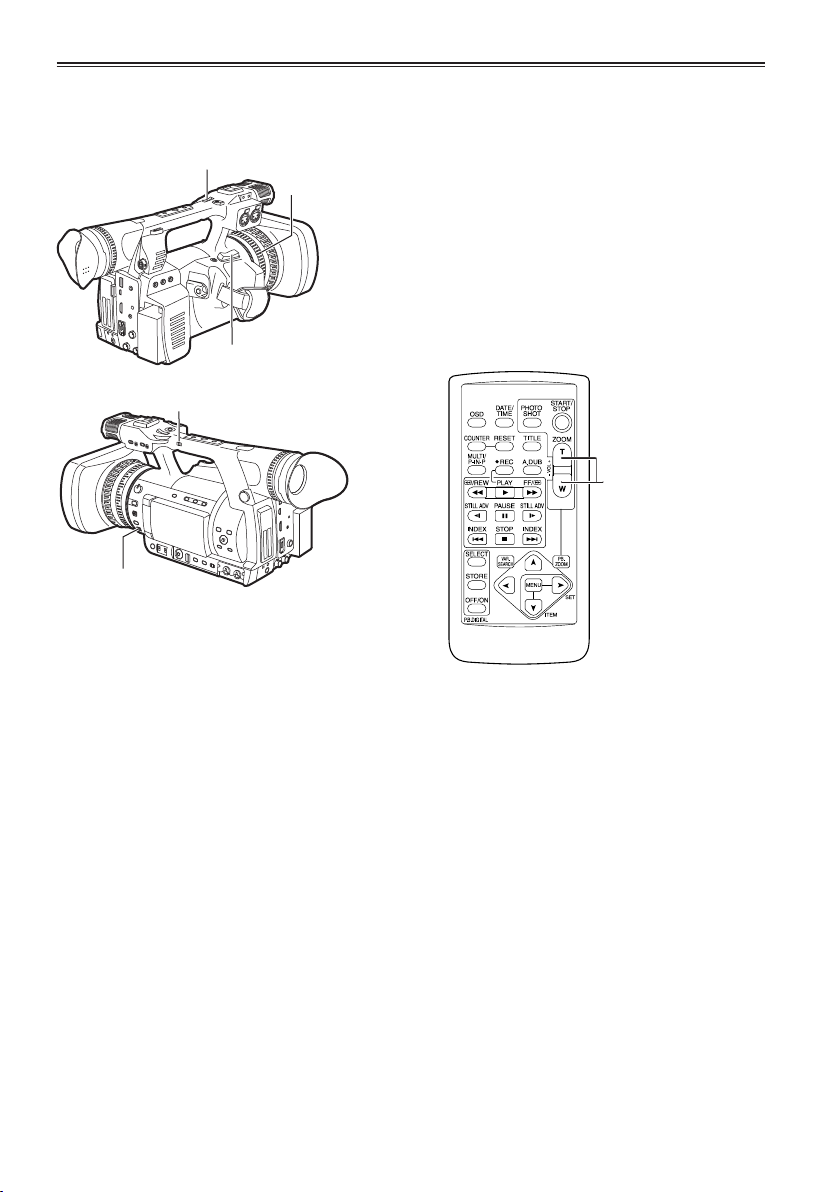
Использование функции масштабирования
Эта видеокамера обеспечивает возможность
22-кратного оптического увеличения.
Для выполнения масштабирования используйте
рычаг или кольцо масштабирования.
Рычаг масштабирования
(на ручке)
Рычаг масштабирования
(панель с зажимом)
Переключатель HANDLE ZOOM
Переключатель
ZOOM
Рычаг масштабирования
Для выполнения масштабирования с
использованием электропривода установите
переключатель ZOOM в положение SERVO.
T : увеличение
W : уменьшение
Для масштабирования с низкой скоростью
слегка нажмите на кнопку масштабирования;
для увеличения скорости масштабирования
сильнее надавите на эту кнопку.
Кольцо
масштабирования
Кольцо масштабирования
Для использования кольца масштабирования
установите переключатель ZOOM в положение
MANUAL.
Если переключатель ZOOM установлен в
•
положение SERVO, использовать кольцо
масштабирования нельзя, поскольку это
может привести к повреждению видеокамеры.
На пульте дистанционного управления
Для выполнения масштабирования с
использованием электропривода нажмите
кнопку ZOOM/VOL.
Скорость масштабирования устанавливается
•
на среднее значение.
Кнопка ZOOM/VOL
Рычаг масштабирования (на ручке)
Для изменения скорости работы кнопки
масштабирования на рукоятке выберите
любое из трех значений скорости с помощью
переключателя HANDLE ZOOM.
Для настройки скорости переключателя
HANDLE ZOOM перейдите на экран SW
MODE меню настройки и установите параметр
HANDLE ZOOM. (Cтр. 138)
18
Page 19

19
Функция цифрового масштабирования
Для использования цифрового
масштабирования назначьте функцию D.ZOOM
одной из кнопок USER MAIN или USER 1 – 4.
(Cтр. 39)
При каждом нажатии кнопки USER, которой
назначена функция D.ZOOM, коэффициент
масштабирования изменяется в следующем
порядке: OFF (x1) → x2 → x5 → x10 → OFF (x1).
Коэффициент масштабирования, если
•
он отличен от OFF (x1), отображается в
видоискателе и на ЖК-экране.
“Использование кнопок USER” (Cтр. 39)
•
Обратите внимание на следующие
моменты относительно использования
функции цифрового масштабирования.
Функция цифрового масштабирования
•
недоступна, если используется функция
DRS (расширитель динамического
диапазона) (Cтр. 133) или SCAN REVERSE
(обращение развертки) (Cтр. 136).
Функция FBC (устранение полос от вспышек)
•
(Cтр. 38) недоступна во время работы
функции цифрового масштабирования.
Функция FBC снова будет доступной, когда
для цифрового масштабирования будет
вновь установлено значение OFF.
Если во время выполнения цифрового
•
масштабирования выбрать функцию DRS
или SCAN REVERSE, то функция цифрового
масштабирования будет отключена.
Съемка
Page 20
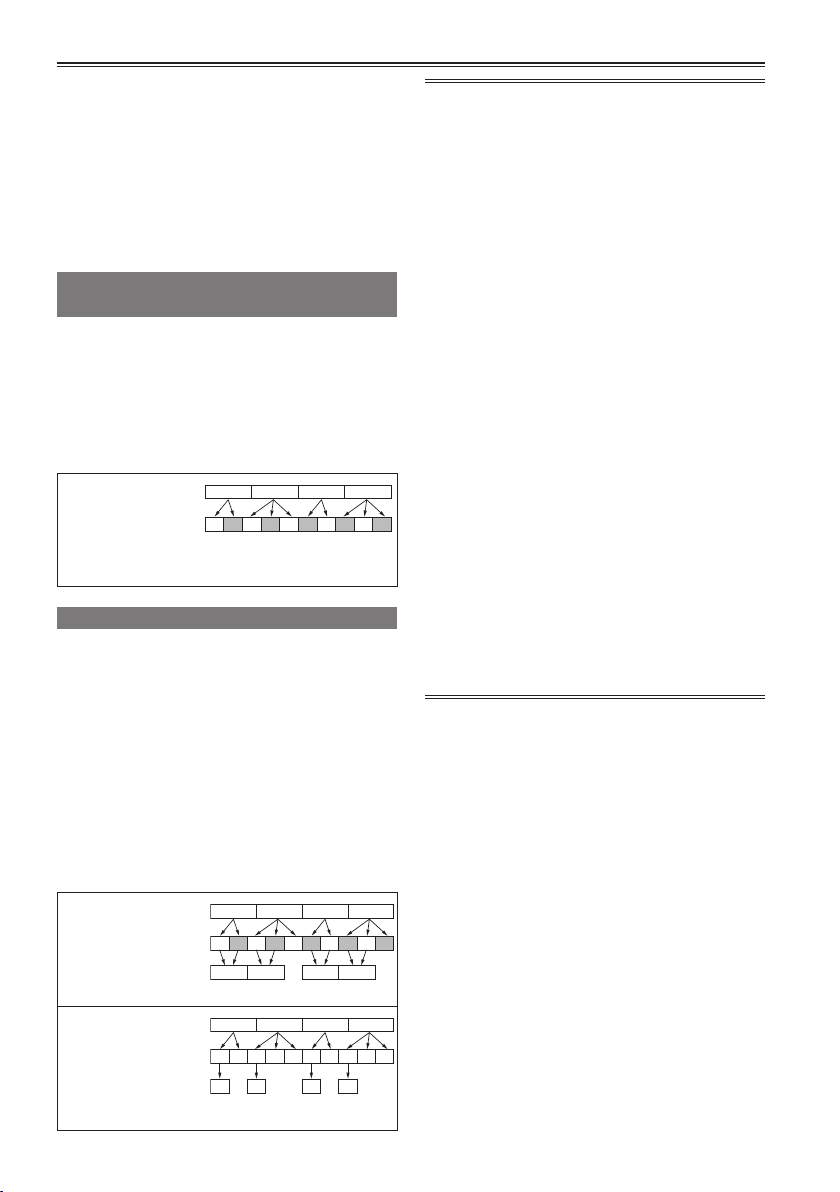
Съемка в построчном режиме
A
Ao Ae Bo Be Bo Ce Co De Do De
BCD
A
Ao
AB
Ae Bo Be Bo Ce Co De Do De
BCD
CD
A
A
� AB� BBC� CD�
AB CD
DD
BCD
В режимах 1080i и 480i (576i) камера может
снимать в построчном режиме, если для
параметра CAMERA MODE в меню настроек
установлено значение 24P, 24PA или 30P (25P).
Во время съемки в построчном режиме для
записи может быть выбран собственный формат
(в котором используется исходная частота
кадров камеры) или стандартный формат (в
котором частота кадров преобразовывается до
значения 59,94 (50)).
Запись в стандартном формате (запись с преобразованием)
Видео в режимах 24P с преобразованием 2:3 и
30P (25P) с преобразованием 2:2 записывается
как 59,94i (50i).
Видеокамера также позволяет выполнять
видеосъемку в режиме 24PA (преобразование
2:3:3:2 в расширенном режиме).
Обратите внимание, что кодек AVC-Intra не
поддерживает запись с преобразованием.
Запись видеокамерой
(режим 1080/24P по 60i)
Запись с
преобразованием 2:3
Запись в собственном формате
При записи в собственном формате выбираются
только активные кадры, когда режим 1080i
используется с режимом 24PN или 30PN (25PN)
AVC-Intra.
Кроме того, в собственном формате для режимов
DVCPRO HD и AVC-Intra поддерживается запись
со значением 720P, что позволяет увеличить время
записи в 2 – 2,5 раза по сравнению с режимом
преобразования.
Кроме того, при записи в собственном формате
вывод записываемого и воспроизводимого
изображения осуществляется с частотой 59,94 (50)
кадров.
В режимах 24P/24PA, 24PN (запись в
•
собственном формате) и 30PN/25PN
(запись в собственном формате) при
формате 720P видеокамера начинает
запись фрагментами по 5, 4 и 2 кадра,
соответственно. В связи с этим
продолжение записи роликов в режиме
системы с использованием другого
разделения на сегменты может нарушить
непрерывность временного кода.
Видеокамера использует внутреннюю
•
память для записи непосредственно
после вставки карты P2 или включения
питания видеокамеры. В этой ситуации
остановить запись невозможно, пока
карта P2 не будет распознана.
Для проверки статуса карты P2 нажмите
кнопку DISP/MODE CHK и найдите на
видоискателе или ЖК-дисплее ряд SLOT
1 и 2.
Система редактирования с поддержкой
•
режима 24PA (преобразование 2:3:3:2
в расширенном режиме) обеспечит
редактирование с меньшей потерей
качества по сравнению с режимом 24P
(преобразование 2:3).
Выполняйте запись в обычном режиме
•
24P, если система редактирования
с поддержкой режима 24PA не
используется.
Запись видеокамерой
(режим 1080/24PN)
Запись с
преобразованием 2:3
Запись видеокамерой
(режим 720/24PN)
Запись с
преобразованием 2:3
20
Активный кадр
Page 21
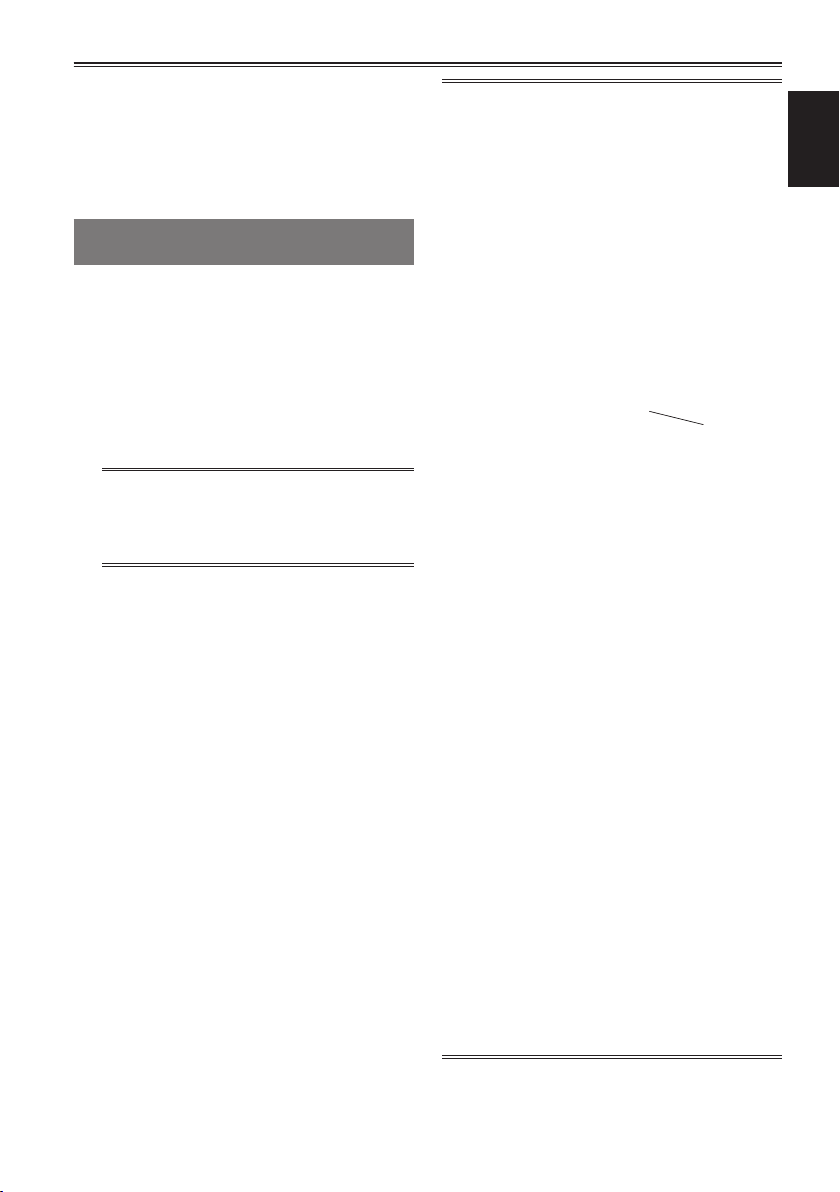
21
Запись с переменной частотой кадров (VFR)
A. REC
В режимах 1080i и 720P для видеокамеры
предусмотрена возможность записи с
пропуском кадров (замедленная запись) и
высокоскоростной записи (ускоренная запись).
Для записи может быть выбран собственный
режим (PN) и стандартный (OVER) режим.
Запись с переменной частотой кадров в собственном формате
1 В режиме 1080i или 720P на экране
SYSTEM SETUP меню настроек
установите значение AVC-I 100/24PN (или
30PN, 25PN) для параметра REC FORMAT.
2 В меню настройки SCENE FILE
установите значение ON для параметра
VFR и значение параметра FRAME RATE
в соответствии с целями съемки.
Частоту кадров можно также изменить
при помощи регулятора SHTR/F.RATE.
“Установка режима FRAME RATE”
•
(Cтр. 51)
3 Нажмите кнопку START/STOP.
Начнется запись с переменной частотой
кадров (в собственном формате).
Этот режим возможен для форматов записи
AVC-I 100, AVC-I 50, 30PN (25PN) и 24PN.
Кроме того, может быть выбран формат
DVCPRO HD с 720P.
“Установка режима FRAME RATE” (Cтр. 51)
•
“Меню настройки SYSTEM SETUP” (Cтр. 135)
•
Обратите внимание на следующие
моменты, касающиеся записи с
переменной частотой кадров в
собственном формате.
Предварительная запись, циклическая
•
запись, интервальная запись и запись по
одному фрагменту невозможны.
Вывод через разъем 1394 во время
•
записи и в режиме ожидания записи
невозможен.
При изменении положения колеса
•
SCENE FILE во время записи значение
параметра VFR не изменяется.
Запись звука не выполняется.
•
В этот момент звук не воспроизводится,
а над индикатором уровня звука
отображается надпись “
начале записи также появится надпись
“VFR ON, NO AUDIO RECORDING”.
Временной код синхронизируется
•
с использованием режима Rec Run
(R-RUN).
Миниатюры создаются с
•
использованием кадра, идущего на 1 кадр
позже по сравнению с изображением,
записанным на карту P2, однако это не
является неисправностью.
При изменении параметра FRAME RATE
•
(ЧАСТОТА КАДРОВ) на экране могут
появляться искажения.
При выборе 4 или менее кадров для
•
коэффициента усиления зафиксировано
значение 0 дБ.
Кроме того, использование функций
AGC, автоматической диафрагмы,
автофокусировки и ATW будет
невозможным, поэтому их необходимо
настроить вручную.
При низкой частоте кадров на экране
•
могут появляться красные, синие
или зеленые точки. Это не является
неисправностью.
*1 В режимах записи 24PN/30PN (25PN)
*1
при частоте кадров 24 и 30 (25) кадров в
секунду, соответственно, также возможна
запись звука. Кроме того, может быть
установлен режим генерации временного
кода Free Run (положение F-RUN).
*1
”. При
Съемка
Page 22
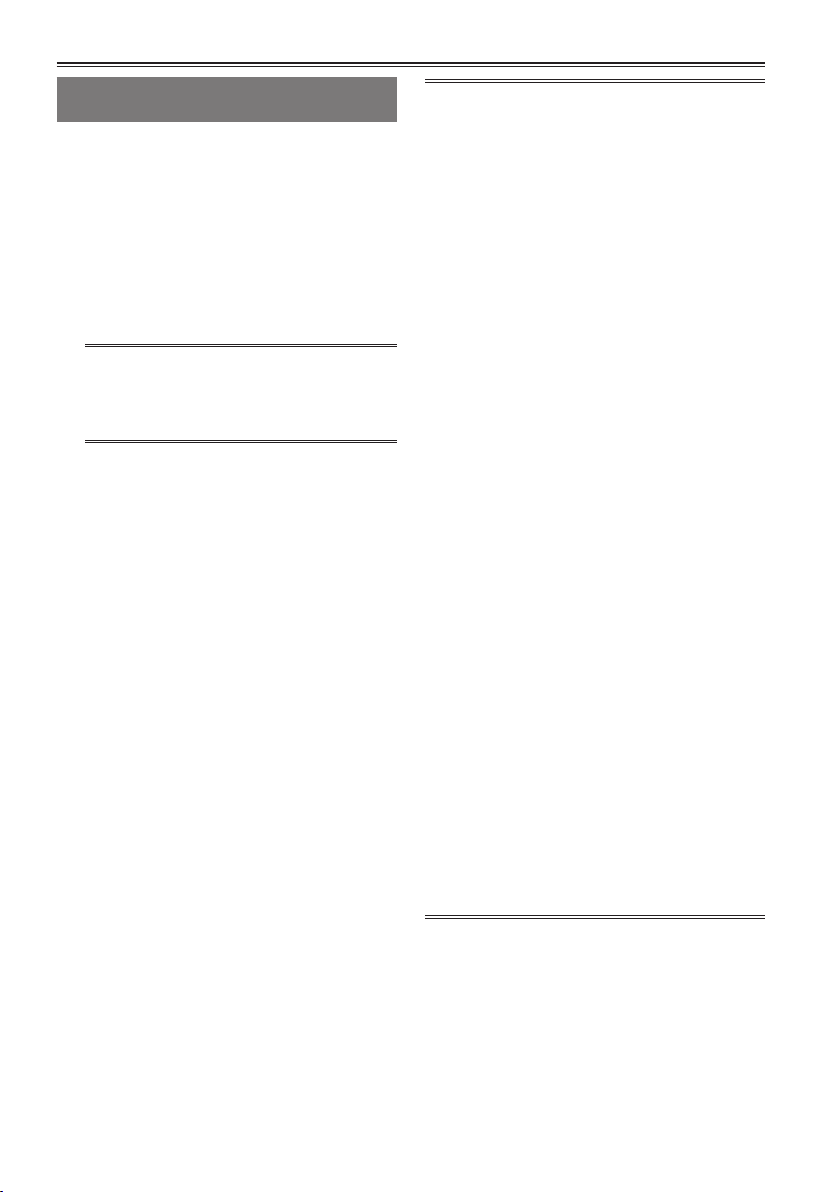
Запись с переменной частотой кадров (VFR) (продолжение)
Стандартная запись в режиме VFR (запись с преобразованием)
1 В режиме 1080i или 720P на экране
SYSTEM SETUP меню настроек
установите значение AVC-I 100/60i
(60P) (или 50i, 50P) для параметра REC
FORMAT.
2 В меню настройки SCENE FILE
установите значение ON для параметра
VFR и значение параметра FRAME RATE
в соответствии с целями съемки.
Частоту кадров можно также изменить
при помощи регулятора SHTR/F.RATE.
“Установка режима FRAME RATE”
•
(Cтр. 51)
3 Нажмите кнопку START/STOP.
Начнется запись с переменной частотой
кадров (запись с преобразованием).
Этот режим можно использовать в сочетании с
форматами записи AVC-I 100/60P (50P), AVC-I
50/60P (50P) и DVCPROHD/60P (50P) в режиме
720P и форматами AVC-I 100/60i (50i), AVC-I
50/60i (50i), DVCPROHD/60i (50i) в режиме
1080i.
“Установка режима FRAME RATE” (Cтр. 51)
•
“Меню настройки SYSTEM SETUP” (Cтр. 135)
•
При выборе формата AVC-Intra или
•
DVCPRO HD в режиме 1080i ролики
записываются с параметрами 60i, 60P
(50i, 50P) без записи информации о
преобразовании.
Воспроизведение звука невозможно,
•
если преобразователь частоты кадров
используется для выбора активных
кадров для ускоренной и замедленной
съемки.
Обратите внимание на следующие
моменты, касающиеся записи с
переменной частотой кадров в
стандартном формате.
Предварительная запись, циклическая
•
запись, интервальная запись, запись по
одному фрагменту и запись в один ролик
невозможны.
Вывод через интерфейс 1394 возможен
•
во время записи и ожидания записи,
кроме случаев использования режима
AVC-Intra.
При изменении положения колеса
•
SCENE FILE во время записи значение
параметра VFR не изменяется.
Запись звука выполняется.
•
При изменении параметра FRAME RATE
•
(ЧАСТОТА КАДРОВ) на экране могут
появляться искажения.
При выборе 4 или менее кадров для
•
коэффициента усиления зафиксировано
значение 0 дБ.
Кроме того, использование функций
AGC, автоматической диафрагмы, и
ATW будет невозможным, поэтому их
необходимо настроить вручную.
При низкой частоте кадров на экране
•
могут появляться красные, синие
или зеленые точки. Это не является
неисправностью.
22
Page 23
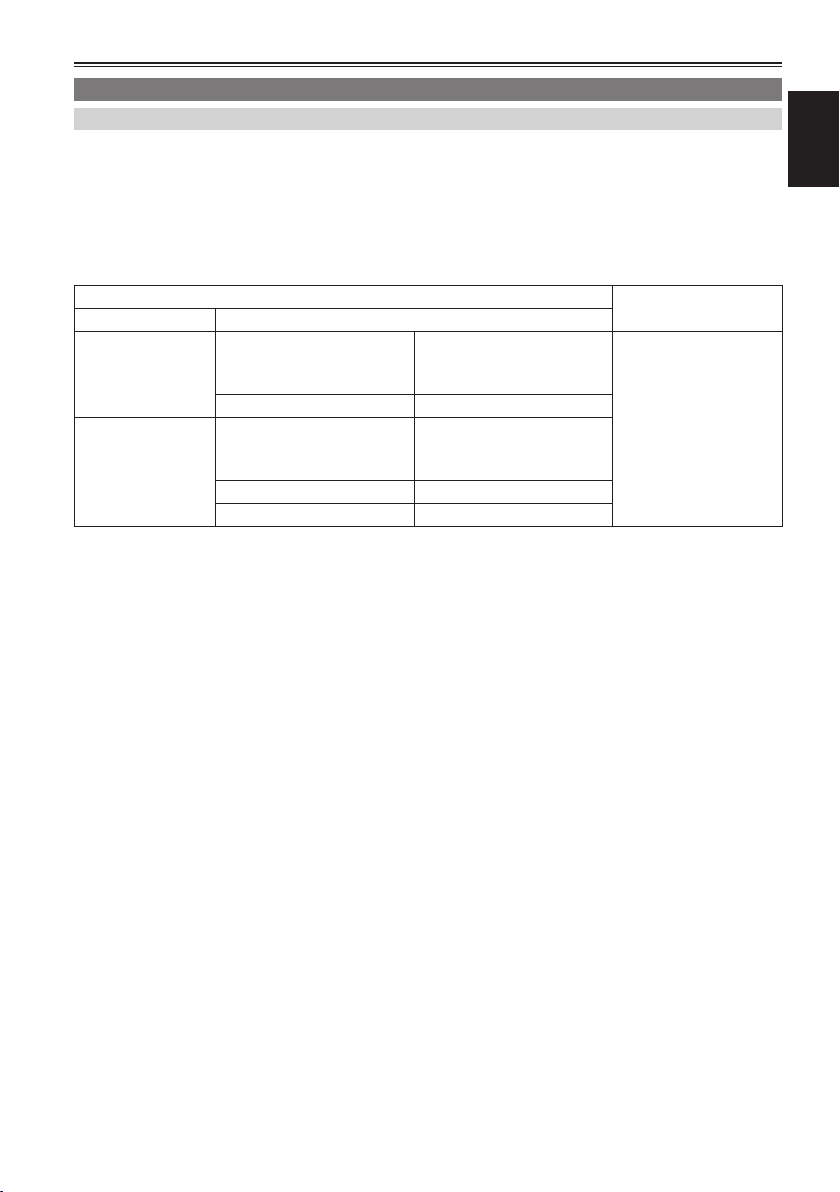
23
Использование построчного режима и функции записи VFR
Стандартная скорость для производства кинофильмов
При производстве кинофильмов, как правило, требуется частота 24 кадра в секунду (обычная
скорость) для просмотра фильма. Используя указанные ниже параметры, можно добиться качества
воспроизведения, как в кинофильмах. Использование прогрессивного режима 720P и гамма-кривой
для придания изображению кинематографического качества сделает изображение таким, будто
съемка выполнялась кинокамерой.
Стандартные параметры для производства кинофильмов
Параметр SYSTEM MODE
SYSTEM MODE Другие параметры
720-59.94P
1080-59.94i
*1: Только при выборе значения DVCPROHD/60i для параметра REC FORMAT в меню настройки
SYSTEM SETUP.
REC FORMAT
VFR OFF
REC FORMAT
CAMERA MODE
VFR OFF
*1
AVC-I 100/24PN
(AVC-I 50/24PN)
(DVCPROHD/24PN)
AVC-I 100/24PN
(AVC-I 50/24PN)
(DVCPROHD/60i)
24P, 24PA
Частота кадров при
записи
24 кадра
Съемка
Page 24
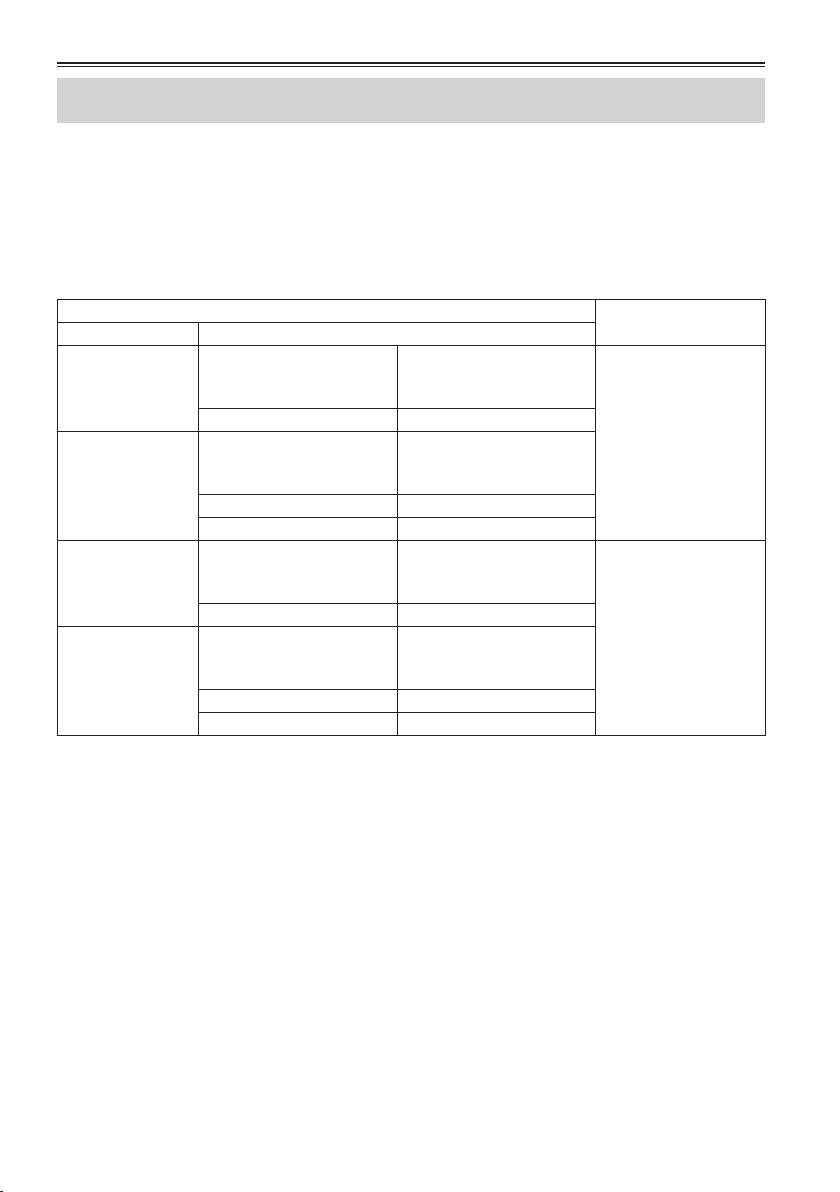
Запись с переменной частотой кадров (VFR) (продолжение)
Съемка со стандартной скоростью для производства рекламы и
телепрограмм
При съемке видео для передачи по телевидению, например в форматах HDTV/SDTV, стандартным
значением является 30 или 25 кадров/сек для частоты 50 Гц (скорость 1). Используя указанные
ниже параметры, можно добиться качества воспроизведения, используемого при трансляции
телепрограмм. Используя указанные ниже параметры, можно добиться качества воспроизведения,
как при трансляции телепрограмм. Это позволяет записывать рекламу и видеоклипы с качеством,
как в кинофильмах, с частотой кадров, подходящей для трансляции по телевидению.
Стандартные параметры для производства рекламы и постановочных программ
Параметр SYSTEM MODE
SYSTEM MODE Другие параметры
720-59.94P
1080-59.94i
720-50P
1080-50i
*1 Установив значение DVCPROHD/60i (50i) для параметра REC FORMAT в меню настройки
SYSTEM SETUP, можно использовать системы нелинейного редактирования для создания
эффектов медленного движения.
REC FORMAT
VFR OFF
REC FORMAT
CAMERA MODE
VFR OFF
REC FORMAT
VFR OFF
REC FORMAT
CAMERA MODE
VFR OFF
*1
*1
AVC-I 100/30PN
(AVC-I 50/30PN)
(DVCPROHD/30PN)
AVC-I 100/30PN
(AVC-I 50/30PN)
(DVCPROHD/60i)
30P
AVC-I 100/25PN
(AVC-I 50/25PN)
(DVCPROHD/25PN)
AVC-I 100/25PN
(AVC-I 50/25PN)
(DVCPROHD/50i)
25P
Частота кадров при
записи
30 кадра
25 кадра
24
Page 25
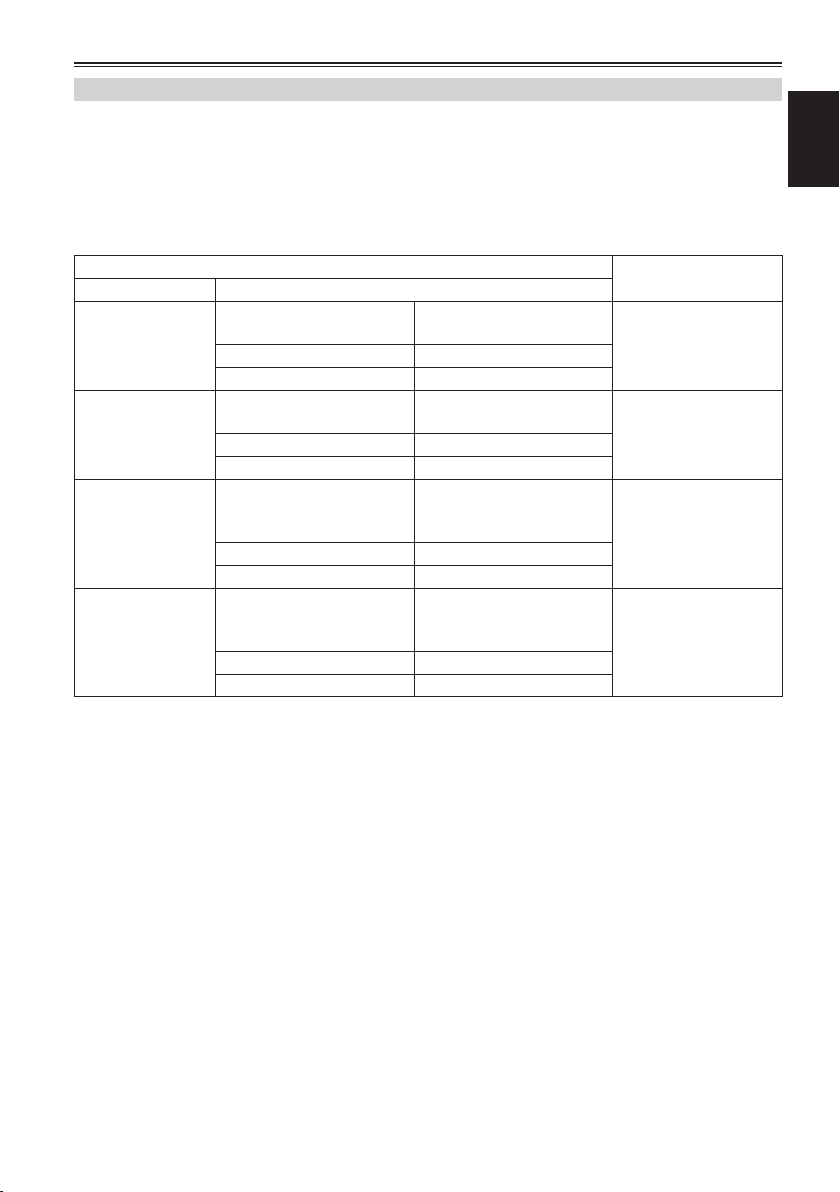
25
Эффекты замедленной съемки
Такие эффекты позволяют получить ускоренное движение, часто используемое, чтобы показать
быстрое перемещение облаков по небу, прохождение толп людей рядом с одиноко стоящим
человеком, борьбу в стиле кун-фу и т.д. Например, если в режиме переменной частоты кадров
установить частоту кадров 12 кадров в секунду, то при съемке в режиме записи 24P получится
эффект ускоренного движения со скоростью 2x по сравнению с обычной скоростью.
Стандартные параметры для эффектов замедленной съемки
Параметр SYSTEM MODE
SYSTEM MODE Другие параметры
REC FORMAT
1080-59.94i
1080-50i
720-59.94P
720-50P
Установив значение DVCPROHD/60P (50P) для параметра REC FORMAT, можно использовать
•
системы нелинейного редактирования для создания эффектов быстрого движения.
VFR ON
FRAME RATE Не более 23 кадров
REC FORMAT
VFR ON
FRAME RATE Не более 24 кадров
REC FORMAT
VFR ON
FRAME RATE Не более 22 кадров
REC FORMAT
VFR ON
FRAME RATE Не более 24 кадров
AVC-I 100/24PN
(AVC-I 50/24PN)
AVC-I 100/25PN
(AVC-I 50/25PN)
AVC-I 100/24PN
(AVC-I 50/24PN)
(DVCPROHD/24PN)
AVC-I 100/25PN
(AVC-I 50/25PN)
(DVCPROHD/25PN)
Частота кадров при
записи
1 – 22 кадра
1 – 24 кадра
1 – 22 кадра
1 – 24 кадра
Съемка
Page 26
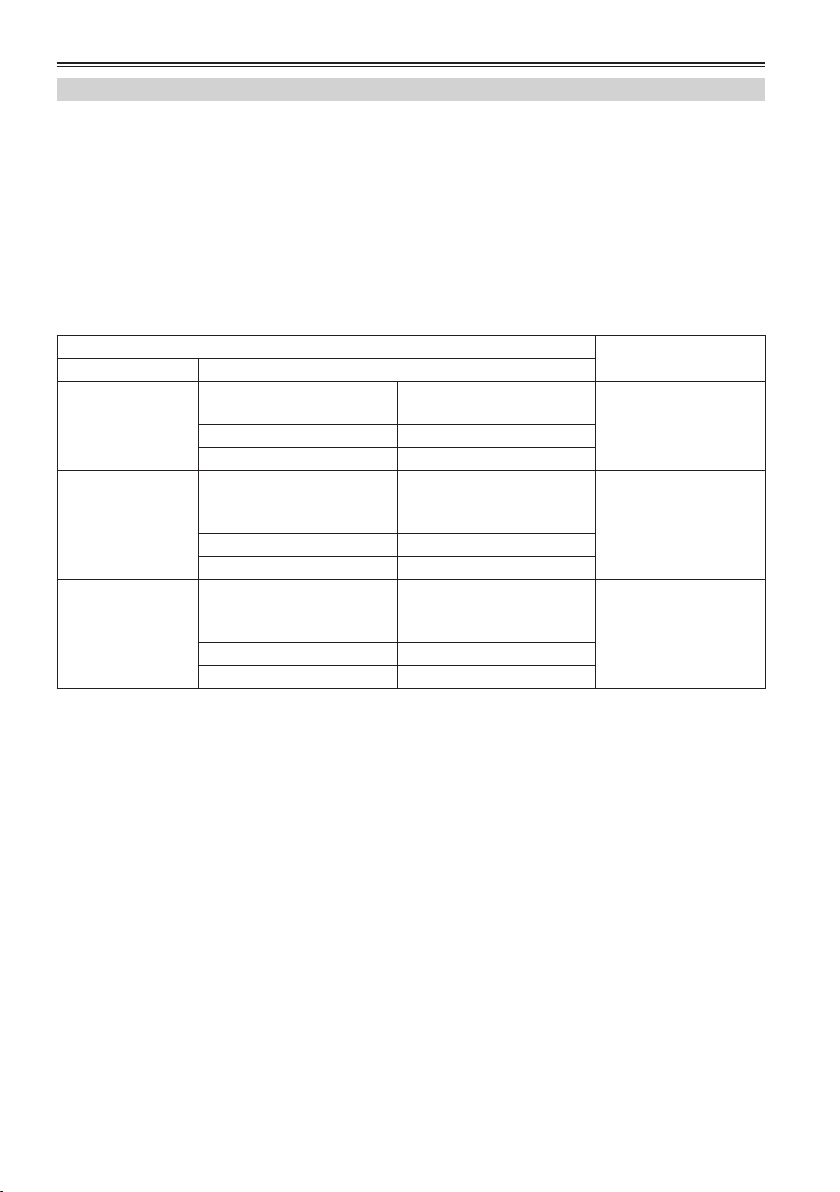
Запись с переменной частотой кадров (VFR) (продолжение)
Эффекты ускоренной съемки
Ускоренная съемка позволяет получить замедленное движение при воспроизведении, что часто
используется в кульминационные моменты или в таких драматических сценах, как автокатастрофы
и т.п. Например, если в режиме переменной частоты кадров установить частоту кадров 60 кадров
в секунду, то при съемке в режиме записи 24P получится эффект замедленного движения со
скоростью в 2,5 раза ниже обычной. Съемка в прогрессивном режиме 720P позволит получить
плавное и высококачественное медленное движение.
Кроме того, в режиме 1080i можно добиться эффекта замедления съемки в 1,25 раза, если для
частоты кадров выбрать значение 30 кадров/сек во время записи с использованием 24Р, формата
записи для обозначения частоты воспроизведения кадров.
Стандартные параметры для эффектов ускоренной съемки
Параметр SYSTEM MODE
SYSTEM MODE Другие параметры
REC FORMAT
1080-59.94i
720-59.94P
720-50P
Установив значение DVCPROHD/60P (50P) для параметра REC FORMAT, можно использовать
•
системы нелинейного редактирования для создания эффектов медленного движения.
Использование эффекта замедленной съемки невозможно, если для параметра SYSTEM MODE
•
установлено значение 1080-50i, а для параметра REC FORMAT установлено AVC-I***/25PN.
VFR ON
FRAME RATE Не менее 25 кадров
REC FORMAT
VFR ON
FRAME RATE Не менее 25 кадров
REC FORMAT
VFR ON
FRAME RATE Не менее 26 кадров
AVC-I 100/24PN
(AVC-I 50/24PN)
AVC-I 100/24PN
(AVC-I 50/24PN)
(DVCPROHD/24PN)
AVC-I 100/25PN
(AVC-I 50/25PN)
(DVCPROHD/25PN)
Частота кадров при
записи
25 – 30 кадра
25 – 60 кадра
26 – 50 кадра
26
Page 27

27
Съемка с эффектом ускоренного движения
Этот способ съемки создает эффект
ускоренного движения. Он может
использоваться для снятия объекта на дальней
стороне дороги, по которой с большой скоростью
движется поток машин. Таким образом,
неподвижный объект окажется в фокусе за
машинами.
1 Для параметра SYSTEM MODE на
экране SYSTEM SETUP меню настроек
установите значение 1080-59.94i (50i),
для параметра REC FORMAT выберите
значение AVC-I 100 (50)/60i (50i) или
DVCPRO HD/60i (50i), а для VFR — ON.
Для параметра FRAME RATE установите
небольшое значение в зависимости от цели
съемки.
Для формата 720P настройки можно
выполнить аналогичным образом.
2 Нажмите кнопку START/STOP.
Начнется запись с переменной частотой
кадров.
Съемка с эффектом ускоренного
движения — общие рекомендации
При выборе формата записи AVC-Intra
•
обратите внимание на следующие моменты.
При выборе формата 1080i записываемый
·
входной сигнал изображения и выходной
сигнал HD SDI имеют значения 60i (50i), и
при этом все кадры будут активными.
Как в режиме 1080i, так и в режиме
·
720P информация о преобразовании с
записанными роликами не сохраняется.
При необходимости использования этой
информации выберите режим DVCPRO HD
720P.
При любой частоте кадров на карту P2 будет
•
производиться запись звука.
В данном режиме можно использовать
•
фиксированный затвор и синхронное
сканирование.
Съемка
Page 28
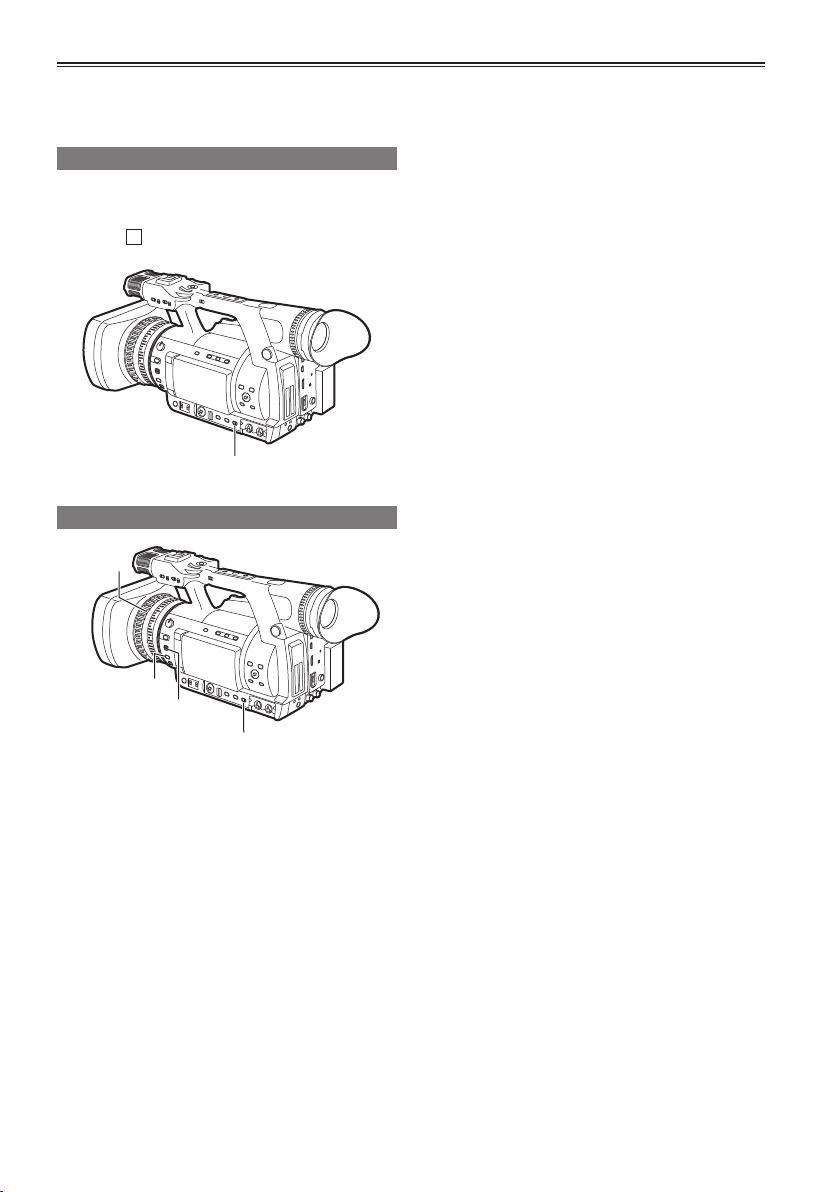
Съемка в ручном режиме
Для регулировки фокусировки, диафрагмы,
усиления и баланса белого вручную необходимо
переключить видеокамеру в ручной режим.
Переключение в ручной режим
Для переключения в ручной режим установите
переключатель AUTO/MANUAL в положение
MANUAL.
(Надпись
ЖК-дисплей.)
A
на видоискателе и отключенный
Переключатель AUTO/MANUAL
Фокусировка вручную
Кольцо
фокусировки
Кнопка
PUSH AUTO
Переключатель
FOCUS
Переключатель AUTO/MANUAL
1 Для переключения в ручной режим
используйте переключатель AUTO/
MANUAL.
2 Для выбора способа управления
фокусировкой используйте
переключатель FOCUS.
A (AUTO): (Режим автоматической фокусировки)
Автоматическая настройка фокусировки.
M (MANUAL): (Режим фокусировки вручную)
Кольцо фокусировки поворачивается
оператором.
∞:
Сначала фокусное расстояние видеокамеры
устанавливается на бесконечность, а затем
видеокамера переключается в режим
фокусировки вручную.
После установки переключателя FOCUS
в положение ∞ этот переключатель
автоматически переходит обратно в
положение М (MANUAL).
Кнопка PUSH AUTO
Автоматическую фокусировку можно быстро
установить нажатием кнопки PUSH AUTO.
Переключение в ручной режим функции
FOCUS ASSIST
Для переключения из режима ручной
фокусировки в ручной режим функции FOCUS
ASSIST, установите значение ON для параметра
MF ASSIST на экране SW MODE меню
настройки.
Можно выполнять грубую настройку
•
фокусировки в ручном режиме функции
FOCUS ASSIST путем вращения кольца
фокусировки приблизительно на половину
от той величины, на которую его следует
поворачивать в режиме ручной фокусировки.
Точная настройка выполняется автоматически
•
после вращения кольца фокусировки.
Если параметры фокусировки значительно
•
отличаются от параметров, установленных
вручную, фокусировка может быть
неправильной.
Автоматическая настройка не выполняется до
•
следующего вращения кольца фокусировки.
При наличии мерцания автоматическая
•
фокусировка может быть некорректной.
Выберите скорость затвора в соответствии с
окружающим освещением. (Cтр. 49)
Если в режиме автоматической фокусировки
•
установлен любой формат, отличный от
60i (50i) и 60P (50P), то процесс управления
фокусировкой будет занимать несколько
больше времени, чем в нормальном режиме
фокусировки.
Если для параметра AF на экране AUTO SW
•
установочного меню задано значение ON, то
вне зависимости от положения переключателя
FOCUS при переходе в автоматический режим
выполняется автоматическая фокусировка.
(Cтр. 140)
Во время макросъемки символы индикатора
•
“AF”, “MF” и “MA” становятся черно-белыми.
28
Page 29
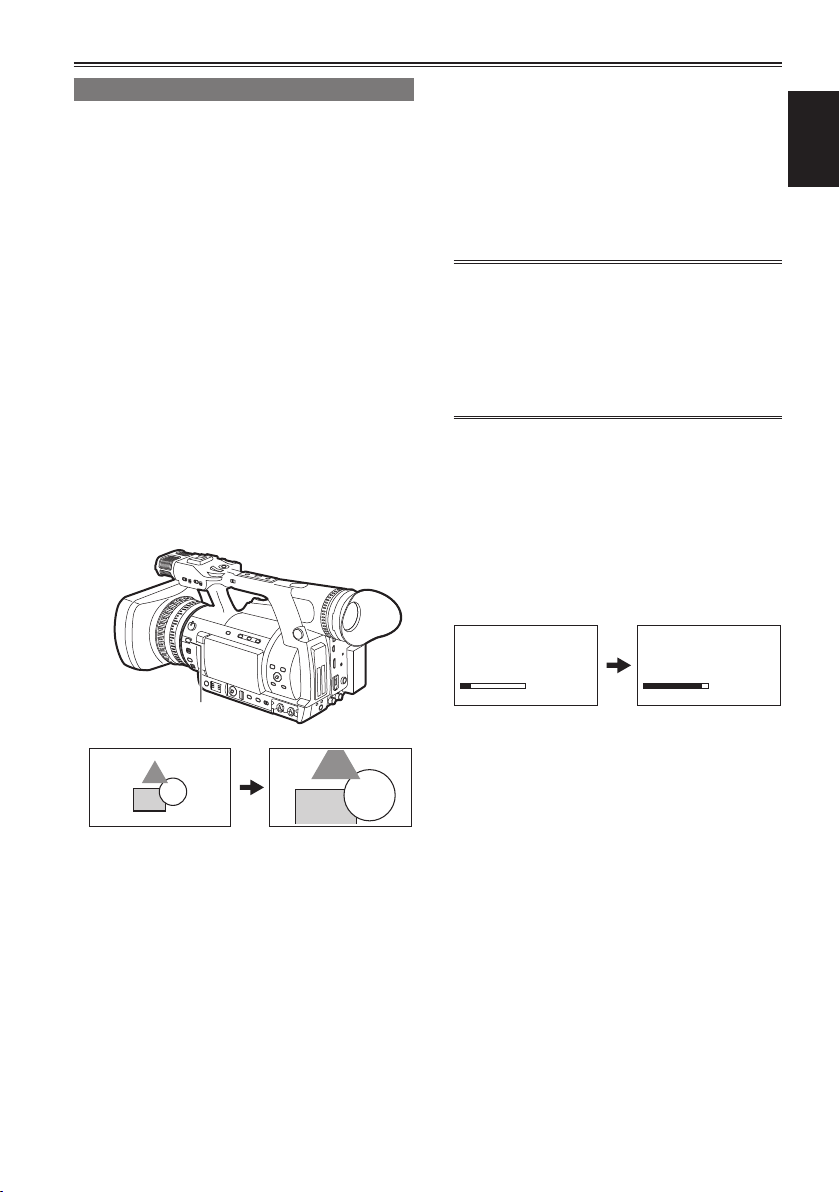
29
Функция помощи при фокусировке
EXPANDED
Чтобы легко сфокусировать изображение
можно выбрать увеличение или выделение
красным цветом при отображении. Для этого
используется кнопка FOCUS ASSIST или
линейка фокусировки.
Кнопка FOCUS ASSIST
После нажатия кнопки FOCUS ASSIST
границы контура изображения становятся
красными или изображение в центре
экрана ЖК-монитора увеличивается, чтобы
облегчить настройку фокусировки. Вид экрана
видоискателя или ЖК-монитора, который
отображается после нажатия кнопки FOCUS
ASSIST, можно настроить в пункте FOCUS
ASSIST меню настройки SW MODE.
Выделение красным цветом при
фокусировке (IN RED):
Контур изображения, показанного в
видоискателе или на ЖК-мониторе, имеет
красные края. Граница экрана становится
красной. Отрегулируйте фокусировку так,
чтобы контур объекта, на котором нужно
сфокусироваться, стал красным.
Эта функция позволяет увеличивать
изображение только в центре ЖКдисплея и видоискателя.
При выводе через разъемы VIDEO OUT,
SDI OUT и HDMI OUT центральная
часть изображения не увеличивается и
индикаторы состояния не выводятся.
Съемка
Использование режима увеличенного экрана
(EXPAND):
Нажатие кнопки FOCUS ASSIST увеличивает
центральную область экрана в 3 раза, что
позволяет легко сфокусировать изображение.
Кнопка FOCUS ASSIST
В режиме увеличенного экрана не
•
отображается индикатор статуса и не
выделяются переэкспонированные участки.
В верхней части экрана появляется надпись
“EXPANDED”.
Режим увеличенного экрана невозможно
•
использовать во время записи видео.
Отображение индикатора фокуса (FOCUS
BAR):
Чтобы отобразить индикатор фокуса, на
экране DISPLAY SETUP в меню настроек для
параметра FOCUS BAR выберите значение
ON.
Длина индикатора указывает на степень
фокусировки.
Изображение не в
фокусе
Изображение
в фокусе
(индикатор фокуса
растягивается
вправо)
Page 30
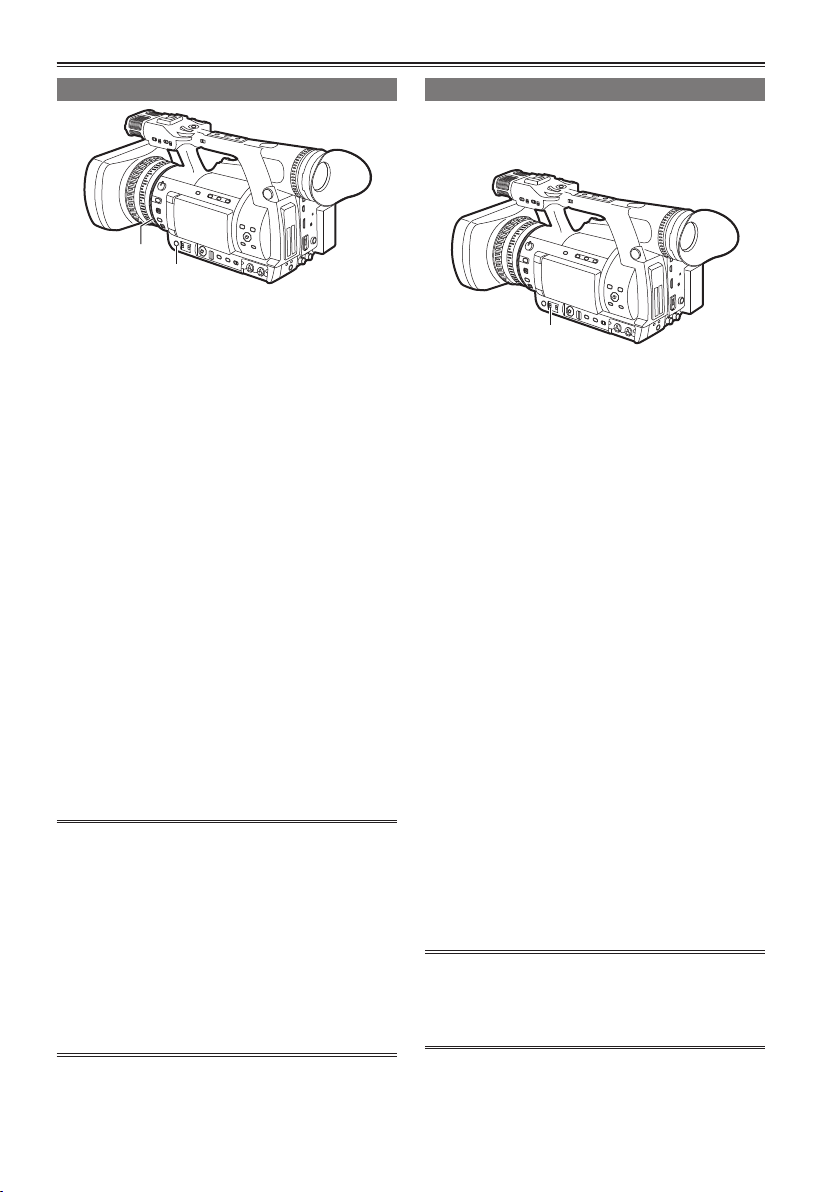
30
Съемка в ручном режиме (продолжение)
Регулировка диафрагмы
Кольцо IRIS
Кнопка IRIS
1 Используйте переключатель AUTO/
MANUAL для переключения в ручной
режим. (Cтр. 28)
2 Для выбора способа регулировки
апертуры объектива нажмите кнопку
IRIS.
AUTO IRIS:
Pегулировка диафрагмы выполняется
автоматически.
MANUAL IRIS:
Pегулировка диафрагмы выполняется
вручную.
3 Поверните кольцо IRIS для настройки
диафрагмы объектива в режиме ручной
настройки ирисовой диафрагмы.
В режиме автоматической регулировки
диафрагмы этот диск можно использовать
для подстройки диафрагмы объектива.
Если для параметра A.IRIS на экране AUTO
SW установочного меню задано значение
ON, то при переходе в автоматический режим
выполняется автоматическая регулировка
диафрагмы. (Cтр. 140)
Диафрагменное число при открытой
•
диафрагме видеокамеры составляет F1.6 в
режиме WIDE и F3.2 в режиме TELEPHOTO.
Если диафрагма открыта, она отображается
в видоискателе или на ЖК-дисплее со
значением OPEN, установленным для
параметров WIDE (W) и F3.2 либо для
параметра TELEPHOTO (T).
Уровень яркости центральной части экрана
•
можно отобразить, нажав кнопку USER
(Cтр. 39), которой была назначена функция
Y GET.
Регулировка усиления
Если изображение слишком темное, то для
увеличения яркости необходимо увеличить
коэффициент усиления.
Переключатель GAIN
1 Используйте переключатель AUTO/
MANUAL для переключения в ручной
режим. (Cтр. 28)
2 Измените коэффициент усиления с
помощью переключателя GAIN.
L: установка нормального состояния
(значение по умолчанию составляет
0 дБ).
M: повышение коэффициента усиления
видеоусилителя
(значение по умолчанию составляет
6 дБ).
H: повышение коэффициента усиления
видеоусилителя
(значение по умолчанию составляет
12 дБ)
.
Значения параметров L, M и H можно изменить
с помощью команд LOW GAIN, MID GAIN и
HIGH GAIN на экране SW MODE меню настроек.
(Cтр. 138)
В автоматическом режиме коэффициент
усиления регулируется автоматически
независимо от положения переключателя GAIN,
если на экране AUTO SW меню настройки для
параметра AGC не выбрано значение OFF.
(Cтр. 140)
В режиме переменной частоты кадров (VFR)
для уровня усиления будет зафиксировано
значение 0 дБ, если для частоты кадров
установлено значение 4 или меньше.
Page 31

31
Съемка
Использование функции суперусиления
При съемке в условиях низкого освещения
можно дополнительно увеличить уровень
усиления.
Для параметра SUPER GAIN на экране SW
MODE меню настройки установите значения
24 dB, 30 dB или BOTH.
Переход к другому значению в
последовательности 24 dB → 30 dB → OFF при
нажатии кнопки USER с выбранным значением
BOTH.
Выбранное значение усиления можно
установить при помощи кнопки USER, которой
назначена функция S GAIN.
“Использование кнопок USER” (Cтр. 39)
•
В режиме переменной частоты кадров (VFR)
•
использование функции суперусиления будет
невозможным, если для частоты кадров
установлено значение 4 или меньше.
При выборе суперусиления функция AGC
•
будет недоступна, даже если для параметра
AUTO/MANUAL установлено значение AUTO.
Регулировка интенсивности света
Для изменения используемого фильтра ND
используйте регулятор ND FILTER (фильтр для
изменения интенсивности света).
OFF: ND-фильтр не используется.
1/4: Cнижение интенсивности света
приблизительно на 1/4.
1/16: Cнижение интенсивности света
приблизительно на 1/16.
1/64: Cнижение интенсивности света
приблизительно на 1/64.
Переключатель ND FILTER
Page 32

Настройка баланса белого и баланса черного
Для записи высококачественных
видеоматериалов при помощи видеокамеры
AG-HPX255EN требуется настройка баланса
белого и черного в соответствии с условиями
съемки.
При настройке баланса белого и баланса
черного, когда изображение искажено из-за
синхронизации с использованием разъема
GENLOCK IN, настройка может быть
неправильной. Дождитесь, когда изображение
станет нормальным, прежде чем выполнять
повторную настройку баланса белого и
баланса черного.
Настройка баланса белого
При изменении освещенности необходима
перенастройка баланса белого.
Для настройки баланса белого выполните шаги,
указанные справа.
Поворотный диск ND FILTER
Этот элемент управления регулирует количество
света, поступающего на Live-MOS-матрицу.
3 Поместите белый узор в месте с
освещенностью, соответствующей
источнику света при съемке. Затем
используйте зум для приближения к
белому узору, чтобы белый цвет был на
экране.
Вместо белого узора можно использовать
•
какой-либо белый предмет (например,
кусочек ткани или стену). На рисунке
ниже показан необходимый размер части
белого цвета.
Не направляйте видеокамеру на области
•
высокой яркости.
Белый предмет должен находиться в
•
центре экрана.
Не менее 1/3 ширины экрана
Не менее
1/3 высоты
экрана
4 Отрегулируйте диафрагму объектива.
Используйте функцию Y GET (Cтр. 122) и
•
отрегулируйте диафрагму с настройкой на
70% поступающего света.
Кнопка AWB
Используется для автоматического
управления балансом белого.
Переключатель GAIN
Как правило, устанавливается на 0 дБ.
В слишком темных условиях установите
необходимое усиление.
Переключатель WHITE BAL
Установите в положение A
или B.
1 Настройте положение переключателей
GAIN и WHITE BAL.
Для сохранения значения настройки
•
сдвиньте переключатель WHITE BAL в
положение A или B.
2 Установите переключатель ND FILTER в
соответствии с освещенностью.
Примеры установки переключателя ND
FILTER в различные положения см. в
разделе “Регулировка интенсивности света”
(Cтр. 31).
32
5 Нажмите кнопку AWB.
Переключатель вернется в центральное
•
положение, и баланс белого будет
настроен автоматически.
6 При настройке в видоискателе
отображается следующее сообщение:
AWB Ach ACTIVE
7 Результат настройки будет виден через
несколько секунд, и появится следующее
сообщение:
Полученное в результате настройки
•
значение автоматически сохраняется в
выбранном месте памяти (A или B).
AWB A OK 3.2K
Если параметр COLOR TEMP в файле
•
условий съемки имеет значение, отличное
от 0, то отображаются значения с
“C TEMP+7” по “C TEMP-7”.
Page 33

33
8 Если цветовая температура объекта ниже
2300 K или выше 9900 K, отображается
следующее сообщение:
Если стрелка направлена вниз (↓), то
•
фактическая цветовая температура ниже
указанной. Если стрелка направлена вверх
(↑), то фактическая цветовая температура
выше указанной.
AWB A OK 2.3K ↓
Если на настройку баланса белого нет
времени
Установите переключатель WHITE BAL в
положение PRST.
Нажимая кнопку AWB, можно переключаться
•
между значениями 3200 K и 5600 K.
Если автоматическая настройка баланса
белого не была выполнена
Если выполнить автоматическую настройку
баланса белого не удалось, в видоискателе
отображается сообщение об ошибке.
Установка автоматического слежения за
балансом белого (ATW)
Видеокамера поддерживает функцию
автоматического слежения за балансом
белого (ATW), позволяющую автоматически
настраивать баланс белого в соответствии с
освещенностью.
Функцию ATW можно назначить положению B
переключателя WHITE BAL, выбрав значение
B ch для параметра ATW в меню настройки SW
MODE.
Кроме того, функцию ATW можно назначить
кнопкам USER MAIN или USER (1 – 4).
“Использование кнопок USER” (Cтр. 39)
•
Отмена автоматического слежения за
балансом белого
Снова нажмите кнопку USER, которой назначена
функция ATW, или измените положение
переключателя WHITE BAL. Если функция ATW
назначена положению B переключателя WHITE
BAL, то использовать кнопку USER для отмены
этой функции невозможно.
Съемка
Сообщение об
ошибке
AWB Ach (или
Bch) NG
LOW LIGHT Недостаточная освещенность.
LEVEL OVER Слишком сильная
Описание
→ Информация по настройке
Слишком высокая или низкая
цветовая температура.
→ Увеличивает количество
света. Также повышает величину
усиления.
освещенность.
→ Уменьшает количество света.
Также уменьшает величину
усиления.
Показания в видоискателе, имеющие
отношение к балансу белого
Более подробную информацию об индикации
•
видоискателя см. в разделе “Отображаемая
информация” (Cтр. 121).
Данная функция не обеспечивает 100%
•
точность баланса белого. Контроль
баланса белого в зависимости от
изменения освещенности может иметь
некоторую погрешность.
В режиме переменной частоты кадров
•
(VFR) использование функции ATW будет
невозможным, если для частоты кадров
установлено значение 4 или меньше.
Page 34

34
Настройка баланса белого и баланса черного (продолжение)
Настройка баланса черного
Настройка баланса черного необходима при:
Камера AG-HPX255EN используется впервые.
•
Камера AG-HPX255EN не использовалась
•
какое-то время.
Значительном изменении температуры
•
окружающей среды.
Изменении значения усиления.
•
При изменении значения параметров SYSTEM
•
MODE и REC FORMAT в меню настройки
SYSTEM SETUP.
Настройте баланс черного перед съемкой
для обеспечения оптимального качества
изображения.
Кнопка AWB
Используется, если запущен ABB.
1 Нажмите и удерживайте кнопку AWB в
течение примерно 2 секунд.
Баланс черного настраивается после
•
баланса белого.
Так как баланс белого настраивается
в первую очередь, необходимо
предварительно обеспечить условия для
его настройки.
При настройке баланса черного
•
поступление света автоматически
прерывается.
Настройка баланса черного во время
•
записи невозможна.
При нажатии кнопки START/STOP во
•
время настройки баланса черного (ABB)
запись на карту P2 не начинается.
2 При настройке в видоискателе
отображается следующее сообщение:
ABB ACTIVE
3 Результат настройки будет виден через
несколько секунд, и появится следующее
сообщение:
ABB END
Полученное в результате настройки
значение будет сохранено в памяти.
Page 35

35
Съемка
Способы съемки различных объектов
SPOTOFFON
109%
0%
ZEBRA 2
DETECT
ZEBRA 2
ZEBRA 1
DETECT
Съемка с низкого угла
Съемку под маленьким углом можно
выполнить при помощи кнопки START/
STOP, расположенной на ручке, — для этого
переместите () переключатель на кнопке из
положения HOLD.
Во избежание случайного срабатывания
•
кнопки START/STOP, расположенной на ручке,
установите переключатель блокировки в
положение HOLD.
Переключатель
HOLD
Кнопка START/STOP (на ручке)
Автопортретная съемка
При съемке, когда ЖК-дисплей повернут под
углом 180 градусов в направлении объектива,
можно установить значение MIRROR для
параметра SELF SHOOT для отражения
изображения на ЖК-дисплее по горизонтали,
чтобы видеть зеркальное изображение во время
съемки.
Обратите внимание, что по горизонтали
отражается только изображение на ЖК-дисплее,
а фактическая картинка остается прежней.
Съемка с инверсией изображения
Установка для параметра SCAN REVERSE
на экране SYSTEM SETUP меню настройки
значения ON позволяет во время
воспроизведения и записи поворачивать
изображение по вертикали/горизонтали.
Штриховая сетка
Видеокамера AG-HPX255EN может отображать
две зебры.
Если нажать кнопку ZEBRA, в меню в
видоискателе и на ЖК-дисплее будет показан
полосатый шаблон. При помощи меню можно
также обеспечить отображение зебры при
выводе видеосигнала через разъем VIDEO OUT.
Кнопка ZEBRA
Используйте меню настройки DISPLAY SETUP
для задания уровня для отображения зебры.
(Cтр. 147)
Уровень изображения
SPOT:
Зебра отображается для уровня видеосигнала
между значениями, соответствующими зебре 1
и зебре 2.
Для отображения зебры при выводе
изображения через разъем VIDEO OUT
воспользуйтесь меню настройки OUTPUT SEL.
(Cтр. 145)
Page 36

36
Способы съемки различных объектов (продолжение)
Отображение отметки центра
Отметка центра отображается при установке
значения ON для параметра MARKER в меню
настройки DISPLAY SETUP. (Cтр. 147)
Отметка центра появляется только на
ЖК-дисплее и в видоискателе. Она не
накладывается на сигнал, выводимый
через разъемы VIDEO OUT, SDI OUT и HDMI
OUT.
Индикатор зоны гарантированного отображения
Индикатор зоны гарантированного отображения
отображается в зависимости от значения
параметра SAFETY ZONE в меню настройки
DISPLAY SETUP. (Cтр. 148)
Индикатор зоны гарантированного
отображения появляется только на
ЖК-дисплее и в видоискателе. Он не
накладывается на сигнал, выводимый
через разъемы VIDEO OUT, SDI OUT и HDMI
OUT.
Проверка и отображение статуса съемки
Кнопка DISP/MODE CHK
При нажатии и удержании кнопки DISP/MODE
CHK в режиме ожидания записи или записи
на экране появятся все возможные данные,
включая статус функций съемки и список
функций, назначенных кнопкам USER. Если
отпустить эту кнопку, экран переключается в
нормальный режим.
“Использование кнопок USER” (Cтр. 39)
•
При нажатии кнопки DISP/MODE CHK в режиме
ожидания записи или записи вся информация
будет скрыта. При повторном нажатии этой
кнопки экран переключается в нормальный
режим. Однако эта информация сохраняется
даже при выключении питания видеокамеры
или переключении в другой режим работы.
Page 37

37
Съемка
Изменение размера изображения
При записи в режиме 480i/576i можно
изменить размер (форматное соотношение)
записываемого изображения.
Для выбора форматного соотношения
используется параметр ASPECT CONV на экране
SYSTEM SETUP меню настройки. (Cтр. 137)
Подробнее о работе с меню см. в разделе
•
“Основные операции в меню настройки”
(Cтр. 26, часть 1).
SIDE CROP:
Запись со стандартным форматным
соотношением 4:3.
Изображение обрезается по краям, слева и
справа.
LETTER BOX:
Запись с форматным соотношением 16:9.
В верхней и нижней части изображения
записываются черные полосы.
При выборе параметра LETTER BOX
черные полосы в верхней и нижней части
видоискателя или ЖК-дисплея отображаться
не будут, так как соотношение сторон экрана
будет иметь значение 16:9. Соответственно,
при этом на экране отображается надпись
LT.BOX.
SQUEEZE:
Записанное изображение сжимается по
горизонтали, что обеспечивает возможность
нормального воспроизведения в формате
16:9 на совместимых широкоэкранных
телевизорах.
Оптический стабилизатор изображения
Оптический стабилизатор изображения
(Optical Image Stabilizer, OIS) используется для
снижения эффекта дрожания видеокамеры при
съемке вручную.
Для включения и выключения этой функции
используется кнопка OIS.
Если функция “Оптический стабилизатор
изображения” включена (положение ON), в
видоискателе или на ЖК-дисплее отображается
значок
При использовании штатива-треноги
отключите эту функцию для получения более
реалистичного изображения.
•
.
Кнопка OIS
При наличии сильной вибрации или
отслеживании движущегося объекта
эффективность этой функции снижается.
Функция расширения динамического диапазона (DRS)
Эта функция сжимает уровень видеосигнала,
при этом сохраняя контраст, для расширения
динамического диапазона, что позволяет
правильно передавать яркие участки без
переэкспонирования и потери деталей, которые
имели бы место в противном случае.
При установке значения 1080i функция DRS
недоступна в режимах съемки 24P, 30P, 25P или
VFR (переменная частота кадров).
Использование этой функции возможно, если
для параметра DRS на экране SCENE FILE
меню настройки установлено значение ON.
(Cтр. 133)
Уровень компрессии можно изменить при
помощи функции DRS EFFECT. (Cтр. 133)
Функцию DRS ON/OFF можно назначить кнопке
USER. (Cтр. 39)
Page 38

Способы съемки различных объектов (продолжение)
T C 1 2 : 3 4 : 5 6 : 2 3 1 12 9 9 9 min
1 - C L I P
P 2
L A C K I - P A US E U S ER - 1
1394
FBC
1 0 8 0 i
AVC-I
100
P 3 .2K
60
Функция FBC (устранение полос от вспышек)
Эта видеокамера оснащена функцией,
позволяющей компенсировать и
минимизировать интерференцию полос света
(полосы от вспышки), которая наблюдается LiveMOS-матрице при съемке со вспышкой.
Свет от вспышки
Записываемое изображение
(функция FBC отключена)
Полоса от вспышки
Настройка функции FBC
Назначьте функцию FBC одной из кнопок USER.
Нажмите кнопку USER, которой назначена
функция FBC, для включения этой функции и
автоматического обнаружения и устранения
световых полос от вспышек фотокамер.
“Использование кнопок USER” (Cтр. 39)
•
В информации о состоянии видеокамеры
отображается “FBC”, если функция включена.
*1 Не отображается, если параметр OTHER
DISPLAY в меню настройки DISPLAY SETUP
имеет значение OFF.
Следующие явления, которые могут
наблюдаться в видео, где есть свет от
вспышки, связаны с компенсацией FBC и
не являются признаком неисправности.
Движущиеся предметы могут оставаться
•
неподвижными на какое-то мгновение.
Уменьшение разрешения изображения с
•
присутствием света от вспышек.
Появление горизонтальных линий
•
в отснятых материалах во время
присутствия света от вспышек.
38
Время
Использование функции FBC
Функция FBC срабатывает, если яркость
нижнего полукадра изображения
значительно отличается от яркости
предыдущего полукадра, что может быть
вызвано светом от вспышки фотокамеры
или другим сильным источником света.
Поскольку функция FBC может срабатывать
неправильно в некоторых случаях при
съемке, например, при приближении во
время съемки яркого окна, используйте эту
функцию только в случае присутствия света
от вспышек.
При некоторых условиях съемки
надлежащий эффект устранения полос от
вспышек может быть не достигнут, даже
когда свет от вспышки гаснет.
Требования к использованию
функции FBC
Функцию FBC можно использовать
•
в “Режиме активации функции FBC”,
описанном ниже.
Даже если для функции FBC установлено
•
значение ON, оно будет изменено на
*1
OFF, если выбран режим, отличный от
описанных в разделе “Режим активации
функции FBC”.
Если вам необходимо снова активировать
этот режим, выберите для видеокамеры
один из описанных ниже режимов, после
чего нажмите кнопку USER и установите
для функции FBC значение ON.
Если для функции FBC выбрано значение
•
ON, она будет временно отключена при
включении затвора или использовании
цифрового масштабирования. Функция
FBC будет снова активирована после
отключения затвора или цифрового
масштабирования.
Функция FBC отключается, если
•
переключатель питания видеокамеры
переведен в положение OFF.
Режиме активации функции FBC
*2
1080/60i
•
480/60i, 576/50i,
Затвор не используется
•
Цифровое масштабирование не
•
используется
, 1080/50i*2, 720/60P*2, 720/50P*2,
*2: Функция VFR не используется.
Page 39

39
Использование кнопок USER
Выбранную функцию можно назначить кнопкам
USER MAIN или USER (1– 4).
Кнопка USER MAIN
Кнопка USER1 – 3
Кнопка USER4
Функции, которые можно выбрать
SPOTLIGHT:
Назначение включения/отключения
автоматической регулировки диафрагмы при
освещении прожектором.
BACKLIGHT:
Назначение включения/отключения
автоматической регулировки диафрагмы при
компенсации переотраженного света. (Cтр. 40)
ATW:
Включение и выключение функции ATW. (Cтр. 33)
ATW LOCK:
При нажатии кнопки при работе функции ATW
баланс белого фиксируется в неизменном
состоянии. Повторное нажатие запускает
функцию ATW снова.
S.GAIN:
Назначение функции, которая увеличивает
уровень усиления до 24 дБ и выше.
Значение усиления может быть установлено
при помощи параметра SUPER GAIN на
экране SW MODE меню настроек. (Cтр. 138)
D.ZOOM:
Назначение функции цифрового
масштабирования DIGITAL ZOOM.
При каждом нажатии кнопки значение
параметра изменяется в следующем порядке:
x2 → x5 → x10 → OFF (x1). (Cтр. 19)
Y GET:
Назначение функции отображения уровня
яркости в центре изображения.
DRS:
Назначение функции расширения
динамического диапазона.
Эта настройка связана со значением ON/OFF
параметра DRS на экране SCENE FILE меню
настроек. (Cтр. 37)
TEXT MEMO:
Назначение функции записи текстового
примечания. (Cтр. 42)
SLOT SEL:
Назначение функции выбора слота карты P2.
SHOT MARK:
Назначение функции добавления метки
фрагмента. (Cтр. 41)
MAG A. LVL:
Назначение функции увеличения аудиометра.
(Cтр. 55)
LVL METER:
Назначение функции для переключения между
аудиоканалами CH1/2 и CH3/4 для индикатора
уровня звука и аудиоканала для наушников,
встроенного динамика выходного разъема
AUDIO OUT и вывода через HDMI OUT при
нажатой кнопке.
PRE REC:
Назначает функцию, которая включает и
выключает функцию PRE REC. (Cтр. 44)
WFM:
Назначение функции изменения режима
отображения формы сигнала.
Отображение формы сигнала (WAVE FORM)
определяется параметром WFM меню
настройки SW MODE.
Эту же функцию можно активировать и при
помощи кнопки WFM. (Cтр. 40)
LAST CLIP:
Назначение функции для удаления последнего
записанного ролика. (Cтр. 42)
FBC:
Включение и выключение функции FBC.
(Cтр. 38)
LCD B.L:
Назначение функции для изменения яркости
подсветки ЖК-дисплея.
Эта настройка связана с параметром LCD
BACKLIGHT на экране DISPLAY SETUP меню
настроек. (Cтр. 148)
По умолчанию следующие функции
•
назначены кнопкам, приведенным ниже.
USER MAIN : Y GET
USER1 : BACKLIGHT
USER2 : TEXT MEMO
USER3 : DRS
USER4 : SLOT SEL
Если нажать кнопку USER, которой
•
назначена одна из функций, а
затем выключить питание во время
использования этой функции,
примененный к изображению эффект не
сохранится.
SPOTLIGHT, BACKLIGHT, ATW, ATW LOCK,
S.GAIN, D.ZOOM, Y GET, WFM, MAG A.LVL,
FBC
Съемка
Page 40

40
Способы съемки различных объектов (продолжение)
Функцию, идентичную функции кнопки WFM,
Компенсация подсветки фона
Кнопка USER, которой назначена функция
BACKLIGHT, используется при съемке объектов,
освещенных сзади.
При нажатии этой кнопки на экране появится
индикатор BACK.
Компенсация подсветки фона обеспечивает
регулировку диафрагмы, что позволяет
предотвратить получение темных объектов.
Если нажать кнопку USER повторно,
компенсация подсветки будет отключена.
“Использование кнопок USER” (Cтр. 39)
•
Цветовые полосы
Нажмите кнопку BARS в режиме CAMERA для
вывода на экран телевизора или монитора
цветовых полос, что обеспечивает возможность
их регулировки.
Для отключения этой функции снова нажмите
эту кнопку.
Кнопка BARS
Экран с цветовыми полосами
отключится и появится изображение,
передаваемое видеокамерой.
•
можно назначить кнопкам USER. (Cтр. 39)
Регулировка громкости во время съемки
Регулировка громкости
Если в процессе съемки звук контролируется
через головную гарнитуру, уровень громкости
можно отрегулировать с помощью кнопки PAGE/
AUDIO MON/VAR.
Настройка уровня входящего аудиосигнала
•
выполняется при помощи ручки управления
AUDIO LEVEL. (Cтр. 54)
Если на экране AUDIO SETUP меню настройки
для параметра TEST TONE выбрано значение
LEVEL1 или LEVEL2, то при отображении
цветовых полос выводится тестовый сигнал
частотой 1 кГц. (Cтр. 144)
Цветовые полосы могут быть записаны вместе
•
с тестовым сигналом частотой 1 кГц.
Функция отображения формы сигналов
Для отображения формы видеосигналов на
ЖК-экране нажмите кнопку WFM в режиме
CAMERA.
При повторном нажатии кнопки WFM
отображение формы сигналов прекращается.
Параметр WFM (Cтр. 139) на экране SW
•
MODE меню настройки позволяет выбирать
отображение формы сигналов или векторное
отображение.
Форма сигналов в видоискателе не отображается.
•
Форма сигнала не может отображаться, пока
•
используется функция вспомогательной
фокусировки (EXPANDED).
Отображаемая форма сигналов не может
•
быть записана вместе с изображением.
Запись с созданием резервных копий
При подключении внешнего оборудования к
выводу 1394 (Cтр. 103) можно автоматически
создавать резервные копии при записи любых
объектов.
“Управление внешними устройствами через
•
интерфейс 1394” (Cтр. 106)
Page 41

41
Съемка
Непрерывная запись с использованием двух слотов карт
Если карты P2 вставлены в оба слота карт, эта
функция позволяет записывать изображение
последовательно на две карты.
Кроме того, данные могут быть записаны
последовательно на три или более карт.
Для этого необходимо заменить одну карту
в процессе записи данных на другую карту
(запись с заменой в “горячем” режиме).
Однако в зависимости от того, когда карта P2
вставляется в пустой слот (непосредственно
после предварительной записи либо до
или после начала непрерывной записи на
карты в двух слотах), может быть задержка в
распознавании карты P2.
Рекомендуется вставлять карту P2, когда на
карте, на которую выполняется запись, остается
не менее минуты для записи.
Вы можете одним нажатием кнопки изменить
слот для записи, нажав кнопку USER, которой
назначена функция SLOT SEL.
“Использование кнопок USER” • (Cтр. 39)
Поскольку изменить слот во время записи
•
невозможно, это необходимо делать в режиме
ожидания записи.
Воспроизведение с заменой в “горячем”
•
режиме не поддерживается.
Функция маркировки кадров
Метки, назначаемые миниатюрам роликов,
называются метками кадров. На экране
миниатюр можно выбрать только те ролики,
которым назначены метки кадров. Затем эти
ролики можно просмотреть или воспроизвести.
“Изменение типа отображаемых миниатюр”
•
(Cтр. 80)
При нажатии кнопки USER, которой
назначена функция SHOT MARK, во время
записи на ЖК-экране или в видоискателе
появляется индикатор MARK ON, а миниатюре
записываемого ролика назначается метка
кадра. При повторном нажатии этой кнопки
метка кадра удаляется.
“Использование кнопок USER” (Cтр. 39)
•
Метка фрагмента, добавленная во время
•
паузы после записи, добавляется к
последнему записанному ролику.
Добавление меток фрагментов также
•
возможно и при отображении миниатюр.
Функция добавления метки фрагмента
•
не используется при циклической
записи, интервальной записи и записи
по одному фрагменту. Если выполнение
этой функции невозможно, при нажатии
соответствующей кнопки появляется
сообщение “SHOT MARK INVALID”.
Метки фрагментов можно добавлять
•
и удалять в режиме паузы
воспроизведения, но не во время
воспроизведения.
Метка фрагмента не может быть удалена
•
или добавлена к ролику, созданному
в результате одной непрерывной
записи с заменой в процессе работы,
состоящей из нескольких роликов,
если не вставлены все карты P2 с
частями целого ролика. В таких роликах,
состоящих из нескольких роликов, метка
фрагмента может быть добавлена только
к первому ролику.
Page 42

Способы съемки различных объектов (продолжение)
Запись текстовых примечаний
Эта функция используется для добавления
текстовых примечаний к определенным
моментам записываемого или
воспроизводимого ролика.
При нажатии кнопки USER, которой назначена
функция TEXT MEMO, происходит запись
текстового примечания.
“Использование кнопок USER” (Cтр. 39)
•
На экране миниатюр можно выбрать только
те ролики, к которым добавлены текстовые
примечания. Затем эти ролики можно
просмотреть или воспроизвести.
“Изменение типа отображаемых миниатюр”
•
(Cтр. 80)
Для каждого ролика можно записать до ста
текстовых примечаний.
Добавление текстовых примечаний
•
невозможно во время циклической и
интервальной записи или записи по одному
фрагменту.
При невозможности записи текстовых
•
примечаний появляется индикатор TEXT
MEMO INVALID.
Функция отображения времени
Для записи даты и времени снимаемого ролика
используйте функцию отображения времени.
На экране RECORDING SETUP меню настройки
выберите значение ON для параметра TIME
STAMP.
При включении функции отображения времени
в видоискателе и на ЖК-экране перед датой и
временем отображается буква “
•
•
•
•
R
Буква “
изображением.
Размер и положение символов при
отображении даты и времени могут отличаться
при различных форматах записи.
Данные записываются в соответствии со
значением параметра DATE/TIME на экране
DISPLAY SETUP меню настройки. Данные не
записываются при выборе значения OFF.
Информация о времени добавляется к видео,
выводимому через разъем DVCPRO/DV.
” не записывается вместе с
R
”.
Функция LAST CLIP DELETE
Назначьте функцию LAST CLIP одной из кнопок
USER MAIN или USER 1 – 4, чтобы можно было
быстро удалять последний записанный ролик.
При нажатии кнопки USER, которой назначена
функция LAST CLIP, на экране появляется
запрос подтверждения удаления.
Выберите YES для удаления последнего
записанного ролика с выводом сообщения
“LAST CLIP DELETE OK”.
“Использование кнопок USER” (Cтр. 39)
•
Выберите NO для отмены удаления ролика.
•
Удаление роликов невозможно даже в случае
•
нажатия кнопки, если после съемки в режиме
вывода 1394 или во время отображения меню
был выбран режим PB/THUMBNAIL или РС.
После этого удалить ролик, выключив и снова
включив питание, также будет невозможно.
При записи с заменой в “горячем” режиме
•
функция удаления ролика не работает, если не
вставлены все карты P2, содержащие данные,
записанные в ходе одного сеанса съемки.
Функция удаления роликов недоступна в
•
случае выбора режима записи в один ролик.
42
Page 43

43
Использование специальных режимов записи
При записи на карту P2 можно выбрать один из специальных режимов записи в меню настройки
RECORDING SETUP: предварительную запись, интервальную запись, запись по одному фрагменту,
циклическую запись и запись в один ролик.
Эти режимы записи (кроме записи в один ролик) доступны только при следующих параметрах.
Режим записи в один ролик доступен во всех режимах записи, за исключением случаев, когда
функция VFR активна.
SYSTEM MODE REC FORMAT Другие условия
1080-59.94i
1080-50i
720-59.94P
720-50P
480-59.94i
576-50i
DVCPROHD/60i
AVC-I 100/60i
AVC-I 50/60i
DVCPROHD/50i
AVC-I 100/50i
AVC-I 50/50i
DVCPROHD/60P
AVC-I 100/60P
AVC-I 50/60P
DVCPROHD/50P
AVC-I 100/50P
AVC-I 50/50P
DVCPRO50/60i
DVCPRO/60i
DV/60i
DVCPRO50/50i
DVCPRO/50i
DV/50i
Установите значение 60i или 30P для параметра
•
CAMERA MODE.
Установите значение OFF для параметра VFR.
•
Установите значение OFF для параметра VFR.
•
Установите значение OFF для параметра VFR.
•
Установите значение OFF для параметра VFR.
•
Установите значение 60i или 30P для параметра
•
CAMERA MODE.
—
Съемка
Page 44

Использование специальных режимов записи (продолжение)
Предварительная запись (PRE REC)
Эта функция используется для начала записи
на несколько секунд раньше фактического
начала записи (около 3 секунд для формата HD
или около 7 секунд для формата SD).
Запись начата Запись окончена
(время)
Фактическое
Время предварительной записи
время записи
1 Убедитесь, что параметры меню SYSTEM
SETUP настроены, как показано на
стр. 43.
Подробнее о работе с меню см. в разделе
•
“Основные операции в меню настройки”
(Cтр. 26, часть 1).
2 Установите значение ON для параметра
PREREC MODE в меню настройки
RECORDING SETUP. (Cтр. 141)
В специальной области экрана записи
•
на видоискателе или на ЖК-дисплее
появляется следующая индикация.
Запись: Загорается индикатор “P-REC”.
Пауза: Загорается индикатор “P-PAUSE”.
“Отображаемая информация” (Cтр. 121)
•
3 Нажмите кнопку START/STOP.
При этом запись изображения и звука будет
начата на некоторое время раньше начала
записи.
При выборе следующих режимов
•
записи функция предварительной
записи отключается и начинается
соответствующая запись.
Запись входного видеосигнала через
·
разъем IEEE 1394
При изменении формата записи
·
После перехода от воспроизведения к
·
записи
При интервальной записи
·
При записи по одному фрагменту
·
При циклической записи
·
Возможна незначительная задержка в
•
начале записи аудио и видео даже в
том случае, когда запись начинается
сразу же после переключения из
режима отображения пиктограмм или
режима воспроизведения, в котором
просматривался отснятый материал,
после включения питания (положение ON)
или после смены режима PREREC MODE.
Интервальная запись (INTERVAL REC)
Эта функция используется для записи по
одному кадру с интервалом времени, заданным
параметром INTERVAL TIME.
Запись 1
кадра
Значение параметра
INTERVAL TIME
Запись 1
кадра
Значение параметра
INTERVAL TIME
Запись 1
кадра
(время)
1 Убедитесь, что параметры меню SYSTEM
SETUP настроены, как показано на
стр. 43.
Подробнее о работе с меню см. в разделе
•
“Основные операции в меню настройки”
(Cтр. 26, часть 1).
2 Выберите значение INTERVAL для
параметра PREREC MODE в меню
настройки RECORDING SETUP. (Cтр. 141)
3 Задайте время при помощи параметра
INTERVAL TIME в меню настройки
RECORDING SETUP. (Cтр. 141)
4 Нажмите кнопку START/STOP.
Видеокамера будет повторять запись по
•
одному кадру через промежуток времени,
заданный параметром INTERVAL TIME.
Для остановки записи нажмите на рычаг
•
управления в направлении ▼ (STOP).
Для отмены этой функции выключите
•
видеокамеру или выберите значение
NORMAL для параметра REC FUNCTION.
Слева от области, где отображается
•
рабочее состояние, появляются
следующие индикаторы.
Во время записи: горит “I-REC”.
·
Во время паузы: горит “I-PAUSE”.
·
Если в шаге 3 выбран временной
интервал менее 2 секунд, то “I-REC”
мигает в соответствии с выбранным
значением.
При останове: мигает часть “I-” в
·
“I-PAUSE”.
44
Page 45

45
Предварительная запись и запись в один
•
ролик невозможны.
Запись звука не выполняется.
•
Записанные данные (до нажатия кнопки
•
STOP) сохраняются в виде одного файла.
Сигнал через разъем DVCPRO/DV не
•
выводится.
Запись по одному фрагменту (ONE SHOT REC)
Эта функция позволяет записывать по одному
фрагменту в течение заданного времени.
1 Убедитесь, что параметры меню SYSTEM
SETUP настроены, как показано на
стр. 43.
Подробнее о работе с меню см. в разделе
•
“Основные операции в меню настройки”
(Cтр. 26, часть 1).
2 Выберите значение ONE SHOT для
параметра REC FUNCTION в меню
настройки RECORDING SETUP. (Cтр. 141)
3 Задайте время при помощи параметра
ONE SHOT TIME в меню настройки
RECORDING SETUP. (Cтр. 141)
4 Нажмите кнопку START/STOP.
Видеокамера перейдет в режим паузы
•
записи после выполнения записи в
течение времени, заданного в шаге 3.
Для остановки записи нажмите на рычаг
•
управления в направлении ▼ (STOP).
Для отмены этой функции выключите
•
видеокамеру или выберите значение
NORMAL для параметра REC FUNCTION.
Слева от области, где отображается
•
рабочее состояние, появляются
следующие индикаторы.
Во время записи: горит “I-REC”.
·
Во время паузы: горит “I-PAUSE”.
·
При останове: мигает часть “I-” в
·
“I-PAUSE”.
При работе в таком режиме какие-либо
•
другие функции недоступны.
Предварительная запись и запись в один
•
ролик невозможны.
Запись звука не выполняется.
•
Записанные данные (до нажатия кнопки
•
STOP) сохраняются в виде одного файла.
Сигнал через разъем DVCPRO/DV не
•
выводится.
При продолжительной записи по одному
•
фрагменту скорость работы при записи
может снижаться.
Съемка
Page 46

BA
BC
P2
Использование специальных режимов записи (продолжение)
Циклическая запись (LOOP REC)
Если в слоты карт P2 вставлены две карты,
•
то запись выполняется на каждую карту
поочередно.
При исчерпании свободного места на картах
•
запись снова начинается с первой карты.
При этом новые ролики записываются поверх
сохраненных старых.
“Разделение роликов, записываемых на
·
карты P2” (Cтр. 14)
До начала
циклической
Первый
цикл записи
цикл записи
Запись будет последовательно выполняться
в свободные места (A, B, а затем C). После
записи во все места карты новый снимаемый
материал (C) будет перезаписываться в
область A.
1-я карта 2-я карта
записи
Второй
Свободное место
Начало записи
Записанные
материалы
1 Убедитесь, что параметры меню SYSTEM
SETUP настроены, как показано на
стр. 43.
Подробнее о работе с меню см. в разделе
•
“Основные операции в меню настройки”
(Cтр. 26, часть 1).
2 Выберите значение LOOP для параметра
REC FUNCTION в меню настройки
RECORDING SETUP. (Cтр. 141)
Используйте две карты P2, свободного
•
места на которых достаточно для записи,
по крайней мере, в течение одной
минуты.
На экране проверки отображается
•
стандартное время записи (в
зависимости от формата записи) как
оставшееся время карты P2. Если
циклическая запись была остановлена
сразу же после удаления старых данных,
время записи на карте может быть
меньше отображаемого значения.
Данная функция недоступна при записи
•
входящих видеоданных с помощью
IEEE1394.
Предварительная запись и запись в один
•
ролик невозможны.
Отмена этой функции может занимать
•
некоторое время. Успешное выполнение
операций будет возможно только после
того, как индикатор доступа карты
P2 перестанет мигать и будет гореть
ровным светом.
Во время циклической записи
•
индикаторы доступа всех карт P2,
используемых для записи, горят
оранжевым светом или мигают. Обратите
внимание, что при извлечении какойлибо из карт P2 циклическая запись
прекращается.
Нарушение ввода опорного сигнала
•
через разъем GENLOCK IN во время
циклической записи может привести к
прерыванию записи.
3 Нажмите кнопку START/STOP.
Будет начата запись.
•
Нажмите кнопку START/STOP для
•
прекращения записи.
Для отмены этой функции выключите
•
видеокамеру или выберите значение
NORMAL для параметра REC FUNCTION.
Слева от области, где отображается
•
рабочее состояние, появляются
следующие индикаторы.
Во время записи: горит “L-REC”.
·
Во время паузы: горит “L-PAUSE”.
·
В случае скорого исчерпания свободного
·
места: мигает часть “
46
LACK”.
Page 47

47
Запись в один ролик (ONE CLIP REC)
Вместо создания нового ролика при каждом
сеансе записи (время он начала до окончания
записи) этот режим позволяет объединять
видеоматериалы нескольких сеансов записи в
один ролик.
Начало записи Начало записи Начало записи
Первая
запись
Окончание записи Окончание записи Окончание записи
Один объединенный ролик
* В один ролик можно объединить до 99
отдельных записей. По окончании 99-й записи
новые записи автоматически не объединяются
в один и тот же ролик.
Последующие записи объединяются в новый
ролик.
Вторая
запись
Для использования этой функции установите
значение ON для параметра ONE CLIP REC в
меню настройки RECORDING SETUP. (Cтр. 142)
При включении режима записи в один ролик
в видоискателе и вверху экрана ЖК-дисплея
отображается надпись “1-CLIP”.
При нажатии кнопки START/STOP на
видеокамере для начала первой записи
появляется надпись “START 1CLIP”.
Все последующие записи автоматически
объединяются в один ролик. В один ролик
можно объединить до 99 отдельных записей
(роликов).
Запись нового ролика
Для использования нового отдельного ролика
и окончания объединения в предыдущий ролик
выполните следующие действия.
Нажмите на рычаг управления в направлении
•
▼ (STOP) и удерживайте его в течение 2
секунд в режиме паузы записи. (в режиме
ожидания записи).
или
Удерживайте нажатой кнопку START/STOP
•
около 2 секунд для окончания записи (во
время выполнения записи).
После выполнения описанных выше действий
для окончания объединения в предыдущий
ролик появится надпись “END 1-CLIP”.
Последующие записи будут объединяться в
новый отдельный ролик.
n-ая
запись*
Кроме упомянутых выше действий,
•
следующие операции также приводят к
окончанию объединения в предыдущий
ролик с объединением последующих
записей в новый ролик.
Выключение питания
·
Извлечение карты P2 с предыдущими
·
записями
Форматирование карты P2 или удаление
·
ролика (когда созданный ранее
объединенный ролик отсутствует)
Объединение в ролик не прекращается
•
при нажатии кнопки STOP в меню или
при отображении миниатюр.
Выход из режима записи в один ролик
Установите значение OFF для параметра ONE
CLIP REC.
Переход к началу добавленной части ролика
Можно автоматически добавлять текстовые
примечания в начале записи, чтобы выполнять
воспроизведение с начала добавленной
части ролика и просматривать миниатюры,
соответствующие этой позиции, перед началом
каждой записи.
Для автоматического добавления текстового
примечания в начале записи установите
значение ON для параметра START TEXT
MEMO в меню настройки RECORDING SETUP.
(Cтр. 142)
Выполните просмотр и воспроизведение с
места добавленного текстового примечания,
выбрав пункты THUMBNAIL → TEXT MEMO
CLIPS в меню миниатюр и установив курсор на
нужный ролик.
Подробнее см. в разделе “Воспроизведение
ролика с места, где записано текстовое
примечание” (Cтр. 83).
Для перехода к текстовому примечанию
во время воспроизведения установите для
параметра меню SEEK SELECT значение
CLIP&T на экране OTHER FUNCTIONS,
после чего нажмите на рычаг управления в
направлении ◄ ► в режиме паузы записи.
Съемка
Page 48

48
Использование специальных режимов записи (продолжение)
Предупреждения, касающиеся записи в один
ролик
Использование этого режима невозможно
•
при выборе интервальной записи, записи
по одному фрагменту, циклической записи и
записи с переменной частотой кадров.
Включение этого режима невозможно,
•
если для параметра REC SIGNAL выбрано
значение 1394.
При объединении в один ролик при
•
выполнении операций с меню и миниатюрами
существуют следующие ограничения. Для
остановки создания клипа при переключении
в этот режим нажмите и удерживайте рычаг
управления в положении ▼ (STOP) в течение
2 секунд.
Изменение следующих параметров меню
·
невозможно.
SYSTEM MODE, REC SIGNAL,
ASPECT CONV, CAMERA MODE,
REC FORMAT, REC FUNCTION,
25M REC CH SEL
Функцию VFR можно активировать даже
во время объединения роликов при
помощи либо регуляторов SCENE FILE
или SHTR/F.RATE, либо меню.
При этом объединение в один ролик
прекращается и при каждой последующей
записи создается новый ролик.
Выполнение соо ·тветствующих действий при
выборе следующих пунктов меню, имеющих
отношение к чтению/записи на карту
памяти SD и чтению файла с параметрами,
невозможно.
Пункты LOAD/SAVE/INIT в меню настройки
SCENE FILE, все пункты в меню настройки
CARD FUNCTIONS, пункты USER FILE
и MENU INIT в меню настройки OTHER
FUNCTIONS
Выполнение соответствующих действий и
·
выбор следующих пунктов в меню миниатюр
невозможны.
OPERATION→COPY
Время обработки при завершении записи
•
может быть несколько больше обычного,
что необходимо для объединения ролика с
последующей записью.
Постепенное исчезновение звука невозможно,
•
если звук прерывается при воспроизведении
ролика, состоящего из нескольких
объединенных записей.
При использовании программы нелинейного
•
редактирования при работе с роликами,
состоящими из нескольких объединенных
записей, эта программа может работать
неправильно (по состоянию на июнь 2012 г.).
Для получения самой последней информации
о программах, которые могут использоваться
для подобных роликов, посетите следующий
веб-сайт службы поддержки.
http://pro-av.panasonic.net/
Page 49

49
Съемка
Регулировка скорости затвора
Скорость затвора устанавливается при помощи
регулятора SHTR/F.RATE и кнопки DIAL SEL.
Помимо скорости затвора, регулятор SHTR/
F.RATE можно использовать для выбора
настроек для синхронного сканирования и
частоты кадров.
Использование регулятора SHTR/ F.RATE
Поворотный диск
SHTR/F.RATE
Нажмите кнопку DIAL SEL.
Функция регулятора SHUTR/F.RATE
•
изменяется в следующем порядке.
SHUTTER → SYNCHRO SCAN →
FRAME RATE → LOCK → SHUTTER →
Можно выбрать синхронное сканирование
•
(SYNCHRO SCAN), если для параметра
SHUTTER задано значение SYNCHRO SCAN.
Надпись SYNCHRO SCAN отображается
только в том случае, если для параметра
SHUTTER задано значение SYNCHRO SCAN.
Параметр FRAME RATE может быть выбран в
•
режиме 1080i или 720P.
Во избежание случайного срабатывания, если
камера не используется в течение примерно
12 секунд, автоматически активируется
функция блокировки DIAL LOCK.
Кнопка DIAL SEL
Установка режима SHUTTER
1 Нажмите кнопку DIAL SEL для выбора
режима SHUTTER.
2 Нажмите кнопку поворотный диск SHTR/
F.RATE.
Статус режима SHUTTER изменяется на
•
ON/OFF.
Скорость затвора изменяется при помощи
•
регулятора SHTR/F.RATE, когда для
режима затвора выбрано значение ON.
(Cтр. 50)
Помните, что чем выше скорость затвора,
•
тем ниже чувствительность видеокамеры.
Уменьшение скорости затвора приводит
•
к увеличению времени фокусировки,
таким образом, перед использованием
видеокамеры ее рекомендуется установить
на штатив-треногу и т.д.
При изменении параметра SYNCHRO SCAN
•
или SHUTTER на экране могут появляться
искажения.
При освещении флуоресцентными и
•
другими газоразрядными лампами возможно
появление белых полосок на экране.
Устранить эту проблему может изменение
скорости затвора.
Объекты, которые снимаются при быстром
•
движении в поле зрения, могут выглядеть
смазанными. Это связано с форматом
чтения сигнала с датчика изображения
(Live-MOS-матрицы) и не является
признаком неисправности.
При установке низких скоростей затвора
•
(от 1/6 до 1/15) на экране могут появляться
красные, голубые и зеленые точки. Это не
является неисправностью.
Page 50

(1/15) (1/30) 1/60 1/100
1/250
S/S
1/120
1/500 1/10001/2000
(1/7.5) (1/15) 1/60 1/100
1/250
S/S
1/120
1/500 1/10001/2000
(1/6) (1/12) 1/60 1/100
1/250
S/S
1/120
1/500 1/10001/2000
(1/12.5) (1/25) 1/50 1/60
1/250
S/S
1/120
1/500 1/1000 1/2000
(1/6.25) (1/12.5) 1/50 1/60
1/250
S/S
1/120
1/500 1/1000 1/2000
Регулировка скорости затвора (продолжение)
При возможности выбора всех режимов и
скоростей отображаемые значения изменяются
в следующем порядке:
Когда параметр SYSTEM MODE имеет
■
значение 1080-59.94i, 720-59.94P, 480-59.94i
Запись в режимах 60i и 60P
Запись в режимах 30P
Запись в режимах 24P
Значения скорости в скобках ( ) невозможно
•
выбрать, если параметр VFR имеет значение
ON.
Когда параметр SYSTEM MODE имеет
■
1080-50i, 720-50P, 576-50i
Запись в режимах 50i и 50P
Запись в режиме 25P
Установка режима SYNCHRO SCAN
1 В режиме SHUTTER выберите функцию
SYNCHRO SCAN.
Поверните регулятор SHTR/F.RATE.
•
Величина, которая отобразится после
значения 1/2000, является текущим
значением параметра SYNCHRO SCAN.
Выберите данное значение.
2 Нажмите кнопку DIAL SEL для выбора
функции SYNCHRO SCAN.
3 Поверните регулятор SHTR/F.RATE.
Можно настроить скорость затвора для
•
режима SYNCHRO SCAN.
Более высокая скорость затвора
•
устанавливается, если нажать и
поворачивать регулятор SHTR/F.RATE.
Пределы изменений для каждого режима
Когда параметр SYSTEM MODE имеет
■
значение 1080-59.94i, 720-59.94P,
480-59.94i
Режим 60P/60i: от 1/60,0 до 1/249,8
•
Режим 30P/30PN: от 1/30,0 до 1/249,8
•
Режим 24P/24PA/24PN:
•
от 1/24,0 до 1/249,8
Когда параметр SYSTEM MODE имеет
■
значение 1080-50i, 720-50P, 576-50i
Режим 50P/50i: от 1/50,0 до 1/250,0
•
Режим 25P/25PN: от 1/25,0 до 1/250,0
•
Значения скорости в скобках ( ) невозможно
•
выбрать, если параметр VFR имеет значение
ON.
50
При установке значения deg для параметра
■
SYNC SCAN TYPE в меню настройки
SCENE FILE угол затвора отображается в
градусах. (Cтр. 132)
3,0 d до 359,5 d
•
При изменении значения параметра SYSTEM
•
MODE можно также изменить скорость
затвора.
Page 51

51
Установка режима FRAME RATE
C
H
1
C
H
2
3 0 : 2 4 P N
A L C H 1.2
1 Нажмите кнопку DIAL SEL для выбора
функции FRAME RATE.
Если режим VFR включен, индикаторы
частоты кадров в видоискателе и на
ЖК-дисплее будут мигать, как показано
на иллюстрации ниже, что означает
возможность изменения частоты кадров.
Если они не мигают, режим VFR отключен.
•
Нажмите регулятор SHTR/F.RATE для
включения режима VFR.
Переключение между положениями ON/
OFF для режима VFR выполняется после
каждого нажатия регулятора SHTR/
F.RATE.
2 Значение параметра FRAME RATE
устанавливается поворотом регулятора
SHUTR/F.RATE.
Если камера не используется в течение
•
примерно 10 секунд, загорается индикатор
частоты кадров и включается блокировка
регулятора.
Режим FRAME RATE может быть
•
установлен при помощи параметра
FRAME RATE на экране SCENE FILE меню
настроек.
Съемка
Для функции изменения частоты кадров
используйте режим 1080i или 720P.
Однако если режим 1080i выбран во время
записи в режиме DVCPRO HD, запись будет
невозможна, пока для параметра CAMERA
MODE не будет установлено значение 60i
(50i).
Page 52

Переключение входа аудиосигнала
Во время съемки можно записывать звук через
четыре канала. Кроме того, можно переключить
источник звука, записываемого через каждый
канал, на встроенные микрофоны, внешние
микрофоны или любое аудиооборудование,
подключенное к видеокамере (Cм. следующую
таблицу).
Переключатель
CH1 SELECT
INT (L) Встроенный
INPUT1 Переключатель
INPUT2 Переключатель
Переключатель
CH2 SELECT
INT (R) Встроенный
INPUT2 Переключатель
Запись через
канал CH1
микрофон Lch,
левый канал
INPUT1 выбран
правильно (выбор
LINE/MIC)
INPUT2 выбран
правильно (выбор
LINE/MIC)
Запись через
канал CH2
микрофон Rch,
левый канал
INPUT2 выбран
правильно (выбор
LINE/MIC)
Запись через
канал CH3
Переключатель
INPUT1 выбран
правильно (выбор
LINE/MIC)
Встроенный
микрофон Lch,
левый канал
Встроенный
микрофон Lch,
левый канал
Запись через
канал CH4
Переключатель
INPUT2 выбран
правильно (выбор
LINE/MIC)
Встроенный
микрофон Rch,
левый канал
В зависимости от используемого формата могут
действовать следующие ограничения.
См. раздел “Формат записи” (Cтр. 164).
•
При использовании формата записи
AVC-I100, AVC-I50, DVCPROHD или
DVCPRO50:
В качестве режима записи используется
4-канальный режим.
При использовании формата записи
DVCPRO или DV:
С помощью парметра 25M REC CH SEL на
экране AUDIO SETUP установочного меню
можно выбрать как 2, так и 4 канала.
Переключатель INPUT1 LINE/MIC
Переключатель INPUT1
(MIC POWER +48V)
Переключатель INPUT2 LINE/MIC
Переключатель INPUT2
(MIC POWER +48V)
Переключатель AUDIO CH2 SELECT
Переключатель
AUDIO CH1 SELECT
Разъем AUDIO INPUT 1/2
Использование встроенного микрофона
1 Установите переключатель AUDIO CH1
SELECT в положение INT (L).
Аудиосигнал со встроенного микрофона
•
Lch записывается через аудиоканал 1.
2 Установите переключатель AUDIO CH2
SELECT в положение INT (R).
Аудиосигнал со встроенного микрофона
•
Rch записывается через аудиоканал 2.
52
Page 53

53
Использование другого микрофона и аудиооборудования
1 Подключите внешний микрофон или
аудиооборудование к выводу AUDIO
INPUT 1/2 (XLR, 3-контактный). (Cтр. 101)
2 Для переключения входов
аудиосигналов используйте
переключатель INPUT 1/2.
LINE:
(при подключении аудиооборудования)
Уровень входного сигнала составляет
0 дБи.
MIC:
(при подключении другого микрофона)
Уровень входного сигнала составляет
– 50 дБи
Для изменения уровня входного сигнала
до – 40 дБи или – 60 дБи используйте
параметры MIC GAIN1 и MIC GAIN2
на экране RECORDING SETUP меню
настройки (Cтр. 144).
При этом следует иметь в виду, что при
выборе значения – 60 дБи повышается
чувствительность, т.е. могут быть
записаны посторонние шумы.
При использовании микрофона AG-
•
MC200G (в комплект не входит) для
параметра MIC GAIN установите
значение – 50 дБи.
При использовании условного
микрофона
установите переключатель INPUT 1/2
(MIC POWER +48 V) в положение ON.
ON:
(при использовании условного
микрофона) На вывод INPUT 1/2
подается питание +48 В.
OFF:
(при отсутствии условного микрофона)
Питание на вывод INPUT 1/2 не
подается.
Использование условного микрофона
•
приводит к более быстрой разрядке
батареи.
При подключении оборудования,
•
не совместимого с питанием +48 В,
установите этот переключатель
в положение OFF. Если этот
переключатель находится в положении
ON, такое оборудование может быть
повреждено.
При помощи переключателя AUDIO CH1
•
SELECT выберите входной сигнал для
записи через аудиоканалы CH1 и CH3, а
при помощи переключателя AUDIO CH2
SELECT выберите входной сигнал для
записи через каналы CH2 и CH4. (Cтр. 52)
Чтобы направить сигналы с внешнего
•
микрофона по каналам CH1 и CH2,
подключите внешний микрофон к разъему
AUDIO INPUT 2 и переключите выключатели
AUDIO CH1 SELECT и AUDIO CH2 SELECT
в положение INPUT 2.
Автоматическая настройка уровня записи аудиосигнала
Переключатель AUDIO AUTO/
MANU CH1, CH2
Поставьте переключатель AUDIO AUTO/
MANU Канал 1 или Канал 2 в положение
AUTO.
Автоматически отрегулируйте уровень записи
аудиосигнала, подаваемого через встроенный
микрофон и разъемы AUDIO INPUT1/2 (XLR,
3-контактные).
Кан. 1/ Кан. 2 можно установить по
•
отдельности.
Когда установлено AUTO, регулировка
•
уровня записи с помощью ручки управления
AUDIO LEVEL и настройки пункта LIMITER
CH1/LIMITER CH2 экрана меню настройки
[Установка записи] (Стр. 143) отключена.
Поскольку уровень записи аудиосигнала
настраивается автоматически, то в
зависимости от окружающей обстановки
может быть записан звук, сопровождающий
процесс зуммирования, если зуммирование
происходит быстро.
Съемка
3 Выберите входной сигнал для записи
через аудиоканалы 1 – 4.
Page 54

Переключение входа аудиосигнала (продолжение)
C
H
1
C
H
2
1
C H
2
C H
1
C H
2
C H
Регулировка уровня записи
Ручка AUDIO LEVEL (CH1, CH2)
Переключатель AUDIO
AUTO/MANU CH1, CH2
Для регулировки уровня записи встроенного
микрофона или аудиосигналов, подаваемых на
вывод AUDIO INPUT 1/2 (XLR, 3-контактный),
используется ручка управления AUDIO LEVEL.
Для получения информации о регулировке
•
уровня громкости в целях проверки, см.
“Регулировка громкости во время съемки”
(Cтр. 40).
3 Проверяя индикатор уровня звука на
дисплее или в видоискателе, настройте
регулятор AUDIO LEVEL (CH1, CH2).
Обратите внимание, что если уровень
•
превышает верхнюю полоску (0 дБ),
загорается слово “OVER”, указывающее
на слишком сильный уровень входного
сигнала. Выполните настройку так, чтобы
максимальный уровень звука не достигал
отметки 0 дБ.
Отображение слова “OVER”
При нажатии кнопки USER, которой
назначена функция увеличения
аудиометра (MAG A. LVL), происходит
увеличение аудиометра.
“Увеличение аудиометра” (Cтр. 55)
•
Когда для параметра INT MIC на экране
•
AUDIO SETUP будет выбрано значение ON,
вы увидите подсвеченные символы CH1 и CH2
(они появятся в виде надписи белого цвета).
INT MIC ON INT MIC OFF
Для настройки уровней записи для
аудиоканалов 1 и 2 выполните следующие
действия.
1 Выберите для параметра AUDIO OUT
на экране AUDIO SETUP меню настроек
значение CH1/CH2 и убедитесь, что
отображаются цифры 1, 2, то есть,
индикатор уровня звука показывает CH1,
CH2.
2 Установите переключатель AUDIO AUTO/
MANU CH1, CH2 в положение MANU.
54
Перед съемкой проверьте уровень записи.
При записи устанавливается более высокий
•
уровень громкости по сравнению со
стандартными видеокамерами Panasonic
(серии AJ, серии AG-HPX500, 370 или 300).
Page 55

55
T C 1 2 : 3 4 : 5 6 : 2 3 1 12 9 9 9 min
P 2
FU L L P - P A US E 1 - C L I P U SE R - 1
1394
60
1 0 8 0 i
AVC-I 100
P 3.2 K
L T . B
INT R
INT L.::CCHH21
O X 0
dB
/ 1 6ND 1
F BC
-30 -18 -12 0
dB
-6
Уровни записи для каналов CH3 и CH4
Условия установки и настройки ограничителя,
указанные в параметрах меню AUTO LEVEL
CH3 и AUTO LEVEL CH4 на экране AUDIO
SETUP, служат для изменения уровня звука для
каналов 3 и 4, как показано в таблице ниже.
Ручная настройка этих функций невозможна.
Параметры выбираются в меню настройки
AUDIO SETUP.
AUTO LEVEL
CH3 (CH4)
ON
OFF
* АGC: Автоматическая регулировка усиления
LIMITER CH3 (CH4)
ON OFF
LIMITER OFF
AGC* ON
LIMITER ON
AGC OFF
LIMITER OFF
AGC ON
LIMITER OFF
AGC OFF
Увеличение аудиометра
Нажмите кнопку USER, которой назначена
функция MAG A. LVL, для увеличения
аудиометра (также возможно при установке
значения OFF для параметра LEVEL METER в
меню настройки DISPLAY SETUP).
Нажмите эту кнопку снова для возврата к
нормальному размеру аудиометра.
При включении режима проверки (MODE CHK)
во время увеличения индикатора уровня звука
будет выполнена очистка дисплея индикатора
уровня звука. После использования режима
проверки (MODE CHK) индикатор уровня звука
вновь будет отображаться в обычном размере.
“Использование кнопок USER” (Cтр. 39)
•
2 1 3 4 5
1 Канал
Аудиоканал, в котором в данный момент
ведутся измерения.
2 Способ ввода
Отображение системы входного сигнала
для используемого в данный момент
аудиоканала.
OFF (Выбран и отключен встроенный
•
микрофон)
INT L, R (Выбран встроенный
•
микрофон)
XLR1, XLR2
•
3 Индикатор стандартного уровня
Отображается при –18 dB и –12 dB.
4 Пиковые значения
Пауза отображения пикового уровня звука
на 1 секунду.
5 Индикатор слишком сильного уровня
Отображается красным, если уровень звука
превышает 0 дБ.
(Выбран параметр INPUT 1, 2)
Съемка
Page 56

Использование файлов условий съемки (Scene File Data)
PUSH MENU TO RETURN
SKIN TONE DTL
V DETAIL FREQ
NAME EDIT
NORM1
AUTO
OFF
THIN
MATRIX
KNEE
HD NORMGAMMA
SCENE FILE F3:SPARK
PUSH MENU TO RETURN
SKIN TONE DTL
V DETAIL FREQ
NAME EDIT
NORM1
OFF
THIN
RETURN
CHANGE
MATRIX
AUTOKNEE
HD NORMGAMMA
SCENE FILE F3:SPARK
Каждому положению колеса SCENE FILE
соответствуют сохраненные параметры для
определенных условий съемки.
При съемке можно мгновенно восстановить
значения из нужного файла при помощи колеса
SCENE FILE.
Колесо SCENE FILE
Обратите внимание, что изменение файла
•
условий съемки во время записи не приведет
к изменению частоты кадров и режима
переменной частоты кадров.
Чтобы произвести эти изменения, выберите
режим ожидания.
Заводская конфигурация
■
F1 (SCENE)
Файл, подходящий для нормальной съемки.
F2 (SCENE FLUO.)
Файл, подходящий для съемки при
флуоресцентном освещении, т.е. в
помещении.
F3 (SCENE SPARK)
Файл, подходящий для съемки в формате SD
с более широкими возможностями выбора
разрешения, настройки цвета и контраста.
F4 (SCENE B-STR)
Файл для усиления контраста темных
участков, например, при съемке заката.
F5 (SCENE CINE V)
Файл для съемки сцен кинематографического
качества с усилением контраста.
F6 (SCENE CINE D)
Файл для съемки сцен кинематографического
качества с увеличением динамического
диапазона.
Изменение файла условий съемки не
затрагивает параметр SYSTEM MODE.
Используйте меню настройки SYSTEM
SETUP для его изменения.
Изменение параметров, касающихся файлов условий съемки
Пример 1: Изменение имени файла
■
условий съемки.
1 Поверните колесо SCENE FILE и
выберите файл условий съемки для
изменения.
2 Выберите пункт NAME EDIT в меню
настройки SCENE FILE и нажмите на
рычаг управления в направлении ▲ ▼.
Подробнее о работе с меню см. в разделе
•
“Основные операции в меню настройки”
(Cтр. 26, часть 1).
3 Нажмите кнопку SET на рычаге
управления (или нажмите на него в
направлении ►), затем нажмите в
направлении ▼, выберите параметр
CHANGE и еще раз нажмите кнопку SET.
4 При помощи рычага управления укажите
имя файла во время отображения
экрана, показанного ниже.
▲▼: Смещение символа
•
◄►: Выбор символа
SET: Закрепление символа
Допустимые символы
•
пробел (□) → алфавит (A до Z) →
цифры (0 до 9) →
символы (; : < = > ? @ [ \ ] ^_-./)
56
Page 57

57
При нажатии кнопки RESET во время
PUSH MENU TO RETURN
S P A R K
SW POSITION F3
NAME EDIT
PUSH MENU TO RETURN
VFR
FRAME RATE
(SYNCHRO SCAN)
SYNC SCAN TYPE
DETAIL LEVEL
V DETAIL LEVEL
DETAIL CORING
RETURN
LOAD
SAVE
INITIAL
0
0
0
0
LOAD SAVE INIT
SCENE FILE F3: SPARK
PUSH MENU TO RETURN
VFR
FRAME RATE
(SYNCHRO SCAN)
SYNC SCAN TYPE
DETAIL LEVEL
V DETAIL LEVEL
DETAIL CORING
RETURN
LOAD
SAVE
INITIAL
0
0
0
0
LOAD SAVE INIT
SCENE FILE F3: SPARK
YES
NO
SAVE ?
FILE F3: SPARK
PUSH SET ( )
SAVE
COMPLETED !
•
задания имени файла все символы
стираются.
Нажатие кнопки MENU сохраняет текущие
•
настройки и закрывает меню NAME EDIT.
Закрепленные настройки сохраняются
•
даже при установке переключателя
в положение OFF или при повороте
регулятора. Таким же образом
сохраняются настройки для всех
элементов файлов видеозаписей.
Пример 2: Сохранение файла условий
■
съемки F3 в видеокамере.
1 Выберите пункт LOAD/SAVE/INIT в меню
настройки SCENE FILE и нажмите на
функциональное колесо SET на рычаге
управления.
Выберите или откажитесь от отображения
•
SCENE FILE F3.
Подробнее о работе с меню см. в разделе
•
“Основные операции в меню настройки”
(Cтр. 26, часть 1).
Появившееся сообщение “PROCESSING”
•
сменится на следующее сообщение после
выполнения необходимых действий.
Чтобы вернуться к ранее сохраненным
•
значениям после изменения параметров
файла условий съемки, выберите пункт LOAD
в шаге 2 и выполните действия, описанные в
шаге 3.
Чтобы установить заводские значения
•
параметров файла условий съемки, принятые
по умолчанию, выберите пункт INITIAL в шаге
2 и выполните действия, описанные в шаге 3.
Для сохранения и считывания параметров
•
пользовательских файлов или возврата
параметров к заводским значениям, принятым
по умолчанию, перейдите в меню OTHER
FUNCTIONS и выберите пункт USER FILE,
выполнив аналогичные действия, как при
работе с файлами условий съемки.
Съемка
2 Выберите SAVE и нажмите кнопку SET на
рычаге управления.
3 Выберите YES во время отображения
показанного ниже экрана, а затем
нажмите SET на рычаге управления.
Для возврата на один уровень меню вверх
•
нажмите кнопку MENU.
Page 58

58
Использование файлов условий съемки (Scene File Data) (продолжение)
PUSH MENU TO RETURN
SD CARD FORMAT
>>>
>>>
>>>
USER FILE
SCENE FILE
CARD FUNCTIONS
PUSH MENU TO RETURN
SD CARD FORMAT >>>
USER FILE
SCENE FILE
CARD FUNCTIONS
RETURN
CHANGE
PUSH MENU TO RETURN
WRITE
TITLE RELOAD
FILE1
FILE2
FILE3
FILE4
>>>
1
>>>
>>>
NO FILE
NO FILE
NO FILE
NO FILE
READ
FILE SELECT
SCENE FILE (SD CARD)
PUSH MENU TO RETURN
WRITE
TITLE RELOAD
FILE1
FILE2
FILE3
FILE4
>>>
1
>>>
NO FILE
NO FILE
NO FILE
READ
FILE SELECT
SCENE FILE (SD CARD)
RETURN
EXECUTE
PUSH MENU TO RETURN
NO
TITLE EDIT
TITLE 1
WRITE FILE 1
SCENE FILE (SD CARD)
YES PUSH SET ( )
Сохранение файлов условий съемки и других параметров на карты памяти SD
На карту памяти SD можно сохранить до
четырех наборов файлов условий съемки или
другие параметры в виде файлов, а также
загружать их с карты.
Текущие параметры файла условий
•
съемки автоматически сохраняются в
видеокамере и записываются на карту
памяти SD. При считывании данных с карты
памяти SD значения текущих параметров
перезаписываются с одновременным
сохранением в устройстве.
Перезаписываются данные во всех файлах
•
условий съемки (F1 – F6).
Обязательно ознакомьтесь с разделом
•
<Предостережения при использовании
карт памяти SD> (Cтр. 162) для получения
информации об обращении с картами памяти
SD.
Ниже показано, как сохранять файлы условий
съемки.
1 Установите переключатель POWER/
MODE в положение ON.
2 Выберите параметр SCENE FILE из меню
настроек на экране CARD FUNCTIONS и
нажмите SET на рычаге управления (или
на кнопку ►).
Подробнее о работе с меню см. в разделе
•
“Основные операции в меню настройки”
(Cтр. 26, часть 1).
4 Нажмите на рычаг управления в
направлении ▲ ▼ и выберите номер
файла (от 1 до 4).
Нажмите на функциональное колесо SET
•
для подтверждения.
5 При помощи рычага управления
выберите параметр WRITE → EXECUTE и
нажмите SET.
6 Нажмите на рычаг управления в
направлении ◄ и выберите YES во
время отображения показанного ниже
экрана, после чего нажмите SET.
В следующем примере “TITLE 1” – это имя
•
файла.
По окончании записи появится сообщение
•
“WRITE OK”.
3 Выберите CHANGE, а затем нажмите SET
на рычаге управления (или на кнопку ►).
Выберите пункт USER FILE для других
•
параметров.
Загрузка файла
Выполните шаги 1 - 4. Выберите параметр
READ в шаге 5, затем выберите EXECUTE и
нажмите кнопку SET на рычаге управления. По
завершении загрузки появится надпись READ
OK.
Подобно файлам условий съемки, работайте с
пользовательскими файлами, используя пункт
USER FILE в меню CARD FUNCTIONS.
Повторная загрузка файлов с карты памяти
SD
Выполните шаги 1–3. Выберите параметр TITLE
RELOAD в шаге 5, затем выберите EXECUTE
и нажмите кнопку SET на рычаге управления.
Файл будет загружен повторно.
Page 59

59
Съемка
Задание имени файла
OSD
COUNTER
RESET TITLE
VOL +
MULTI/
P-IN-P
REC A.DUB
PLAY/REW FF/
ZOOM
DATE/
TIME
PHOTO
SHOT
START/
STOP
-
1 Выполните шаги 1 – 5.
2 С помощью рычага управления создайте имя
файла (8 символов).
▲ ▼: Смещение символа
•
◄ ►: Выбор символа
SET: Закрепление символа
Допустимые символы
•
пробел (□) → алфавит (A до Z) →
цифры (0 до 9) →
символы (; : < = > ? @ [ \ ] ^_-./)
При нажатии кнопки RESET во время
•
задания имени файла все символы
стираются.
3 После завершения ввода с левой стороны
символов нажмите на рычаг управления
в направлении ◄ (или в направлении ►
с правой стороны символов) для выбора
значения YES, после чего нажмите SET.
В случае сообщения “WRITE NG FORMAT
•
ERROR” отформатируйте карту памяти SD.
(Cтр. 16)
При появлении сообщения “WRITE NG
•
WRITE PROTECT” измените положение
выступа для блокировки, чтобы можно было
выполнять запись.
В случае сообщения “WRITE NG CANNOT
•
ACCESS” прекратите все другие действия
(например, воспроизведение), прежде чем
продолжить.
В случае сообщения “WRITE NG ERROR”
•
карта памяти SD может быть неисправна.
Замените ее.
Page 60

60
Значения по умолчанию F1
SCENE FILE
(Заводские значения по умолчанию)
Меню SCENE FILE,
пункт INTIAL
*1
Меню SCENE FILE,
пункт LOAD/SAVE
*1
Значения по умолчанию F2
Значения по умолчанию F3
Значения по умолчанию F4
Значения по умолчанию F5
Значения по умолчанию F6
Текущие значения F1
SCENE FILE
(Текущие значения рабочего состояния)
Текущие значения F2
Текущие значения F3
Текущие значения F4
Текущие значения F5
Текущие значения F6
Сохраненные значения F1
SCENE FILE
(Сохраненные значения видеокамеры)
F1
F2
F3
F4
F5
F6
SCENE
FILE 1
F1
F2
F3
F4
F5
F6
SCENE
FILE 2
F1
F2
F3
F4
F5
F6
SCENE
FILE 3
F1
F2
F3
F4
F5
F6
SCENE
FILE 4
USER FILE 1
USER FILE 2
USER FILE 3
USER FILE 4
Начальные значения
USER FILE
USER FILE
(Заводские значения по умолчанию)
Меню OTHER FUNCTIONS
USER FILE � INTIAL
Меню OTHER FUNCTIONS
USER FILE � LOAD/SAVE
Меню CARD FUNCTIONS
SCENE FILE � LOAD/SAVE
*2
*1: Один файл, выбранный при помощи колеса
SCENE FILE
*2: Все файлы F1 – F6
Текущие значения
USER FILE
USER FILE
(Текущие значения рабочего состояния)
Сохраненные значения
USER FILE
USER FILE
(Сохраненные значения видеокамеры)
SCENE FILE
(КАРТА SD)
USER FILE
(КАРТА SD)
Сохраненные значения F2
Сохраненные значения F3
Сохраненные значения F4
Сохраненные значения F5
Сохраненные значения F6
Меню CARD FUNCTIONS
USER FILE
�
LOAD/SAVE
Видеокамера AG-HPX255EN КАРТА SD
Использование файлов условий съемки (Scene File Data) (продолжение)
Расположение файлов данных настройки
Видеокамера позволяет сохранять файл с условиями съемки для каждого положения (F1 – F6)
колеса SCENE FILE.
Использование карты памяти SD дает возможность сохранить до четырех файлов, соответствующих
положениям F1 – F6, на карте памяти SD для использования в дальнейшем.
Установленные параметры могут быть сохранены в виде пользовательского файла в видеокамере,
и до четырех файлов могут быть сохранены на карте памяти SD.
Файлы данных настройки располагаются следующим образом.
При использовании пункта MENU INIT в меню настройки OTHER FUNCTIONS происходит
•
возврат всех текущих параметров рабочего состояния и сохраненных параметров
видеокамеры в файлах условий съемки F1 – F6 и пользовательском файле к заводским
значениям, принятым по умолчанию. Эта функция не затрагивает параметр TIMEZONE.
Работа с пунктами SCENE FILE и USER FILE невозможна при возможности объединения
•
записей в предыдущий ролик в режиме записи в один ролик (т.е. когда отображается
надпись “1 CLIP”). Выйдя из меню, нажмите на рычаг управления в направлении ▼
(STOP) и удерживайте его в течение примерно 2 секунд, после чего повторите попытку
после завершения соединения роликов.
Page 61

Настройка данных о времени
Видеокамера обеспечивает предоставление
данных о времени, таких как временной код,
пользовательская информация, данные о
времени (реальном), записываемых вместе с
изображением для каждого кадра. Кроме того,
эти данные записываются в метаданных ролика.
Установка и отображение счетчика
Нажатие кнопки COUNTER для просмотра
счетчика приводит к отображению значения
счетчика в области временного кода на ЖКдисплее и в видоискателе. (Cтр. 121)
Значение счетчика выводится в формате
“часы : минуты . секунды”. Значение счетчика
при воспроизведении не отображается.
При помощи параметра REC COUNTER в меню
настройки DISPLAY SETUP можно задать один
из двух форматов отображения счетчика.
(Cтр. 149)
TOTAL:
Счетчик обеспечивает непрерывный отсчет,
пока не будет нажата кнопка COUNTER
RESET для сброса счетчика. Значение
счетчика сохраняется при замене карт P2 и
выключении питания.
CLIP:
Счетчик обнуляется в начале каждой записи,
что позволяет следить за временем записи
при съемке ролика.
При нажатии кнопки RESET при
•
отображении значения счетчика счетчик
сбрасывается до 0.
Значение счетчика может быть в
•
пределах от 0:00.00 до 9:59.59 и
изменяется с шагом 1 секунда.
О данных о времени
Временной код
■
В меню настройки можно переключаться между
значениями REC RUN и FREE RUN. (Cтр. 142)
FREE RUN:
Временной код постоянно увеличивается,
независимо от того, включена видеокамера
или нет, или как время само по себе.
Кроме того, возможна запись с вводом
синхронизированного временного кода через
разъем TC IN/OUT или DVCPRO/DV.
REC RUN:
Временной код увеличивается только во время
записи. Это позволяет переносить временные
коды с ранее записанных роликов, а также при
выключении питания или вставке новых карт
P2 для продолжения записи.
В следующих случаях последовательное
изменение временного кода нарушается.
При удалении роликов
•
При выборе частоты кадров 24P или
•
24PA
При выборе частоты кадров 24PN или
•
30PN (25PN)
При прерывании записи с появлением
•
сообщения “REC WARNING” или
в результате какой-либо другой
ненормальной ситуации
Пользовательская информация
■
Устройством предусмотрены два
•
типа пользовательской информации:
пользовательская информация продольного
временного кода (LTC UB) (записывается
как продольный временной код, выводится
через разъем TC IN/OUT в виде продольного
временного кода, накладываемого на сигнал,
передаваемый через интерфейс HD SDI) и
временной код в вертикальном интервале
(VITC) (в формате DVCPRO записывается во
вспомогательной области и выводится в виде
временного кода в вертикальном интервале,
накладываемого на сигнал, передаваемый
через интерфейс HD SDI).
Пользовательская информация продольного
•
временного кода (LTC UB) позволяет
записывать пользовательские параметры,
время, дату, временной код и подобные
значения, данные о частоте кадров при
съемке видеокамерой, а также входные
значения, поступающие от внешних устройств
(через разъем TC IN/OUT или DVCPRO/DV).
В пользовательской информации временного
•
кода в вертикальном интервале (VITC)
записываются данные о частоте кадров
видеосъемки.
В пользовательской информации метаданных
•
ролика записывается пользовательская
информация временного кода в вертикальном
интервале (LTC UB) на момент начала записи.
Съемка
61
Page 62

62
Настройка данных о времени (продолжение)
Дата (реальное время)
■
Встроенные часы • рассчитывают год,
месяц, день и время, получаемые от
внутренних часов, для отображения при
показе видеоматериалов на ЖК-дисплее,
в видоискателе и их выводе через разъем
VIDEO OUT и другие разъемы.
Внутренние часы используются не только для
•
расчета временного кода, самопроизвольно
увеличивающегося при выключенном питании,
и записи года, даты и времени в качестве
пользовательской информации, а также для
установки даты создания файлов при записи
роликов, что определяет порядок отображения
миниатюр и воспроизведения.
Кроме того, они используются для создания
•
метаданных ролика и данных однозначной
идентификации материала.
“Настройка календаря” (Cт ·р. 24, часть 1)
Настройка пользовательской информации
Используйте параметр UB MODE в меню
настройки RECORDING SETUP, чтобы выбрать,
какая пользовательская информация будет
записываться в области субкода. (Cтр. 142)
USER:
Запись внутренних пользовательских
значений. Для установки параметров
пользователя выберите экран UB PRESET.
Установленные значения сохраняются при
выключении питания.
“Ввод пользовательской информации”
•
(Cтр. 63)
TIME:
Запись времени, рассчитываемого
внутренними часами.
DATE:
Запись значений года, месяца и дня,
получаемых от внутренних часов.
EXT:
Запись пользовательской информации,
вводимой через разъем TC IN/OUT.
При записи входного сигнала через
разъем 1394 также выполняется запись
пользовательской информации, вводимой
через разъем DVCPRO/DV.
TCG:
Запись значения временного кода.
FRM. RATE:
Запись данных о частоте кадров видеосъемки.
Ролик, записанный в собственном формате,
воспроизводится с частотой кадров,
соответствующей VITC UB, независимо
от записанных значений. Используйте это
значение, если ПК или другое устройство
редактирования будет использовать
данные о частоте кадров, содержащиеся в
пользовательской информации.
“Данные о частоте кадров, записываемые в
•
пользовательской информации” (Cтр. 64)
Для синхронизации с пользовательской
•
информацией, вводимой через разъем TC IN/
OUT, выберите значение EXT.
В режиме синхронизации выделяется
•
индикатор “UB”.
Статус “подчиненный” сохраняется даже после
•
прекращения ввода через разъем TC IN/OUT
или DVCPRO/DV. Обратите внимание, что в
следующих ситуациях статус синхронизации
пользовательской информации аннулируется.
При установке значения, отличного от EXT,
·
для параметра UB MODE.
При задании пользовательской информации
·
(меню UB PRESET).
При изменении значения параметра REC
·
SIGNAL на 1394 в меню настройки SYSTEM
SETUP.
При выключении питания.
·
Внутреннее пользовательское значение
•
сохраняет синхронизированные значения
даже после отмены синхронизации.
Для ввода временного кода внешнего
устройства через разъем TC IN/OUT
необходимо для параметра TC IN/ OUT
SEL на экране OUTPUT SEL меню настроек
установить значение TC IN.
Page 63

63
Ввод пользовательской
SEL : PUSH /
+/- : PUSH
0
0
0
0
0
0
0
0
UB PRESET
/
PRESET : PUSH SET
PUSH MENU TO RETURN
информации
Кроме всего прочего, пользовательская
информация позволяет сохранять примечания,
в которых используются шестнадцатеричные
числа длиной до восьми знаков (дата и время),
записываемые в области субкода.
3 Используя рычаг управления, укажите
пользовательскую информацию.
Съемка
Кнопка RESET
Кнопка COUNTER
Кнопка MENU
Рычаг управления
1 Перейдите в меню настройки
RECORDING SETUP и установите
значение USER для параметра UB MODE.
Подробнее о работе с меню см. в разделе
•
“Основные операции в меню настройки”
(Cтр. 26, часть 1).
Для выполнения таких операций также
•
можно использовать кнопки меню на
пульте дистанционного управления. Более
подробную информацию см. в разделе
“Описание элементов” (Дистанционное
управление). (Cтр. 17, часть 1)
2 Выберите CHANGE для параметра
UB PRESET на экране RECORDING
SETUP меню настроек и нажмите SET
на рычаге управления, чтобы вызвать
экран настройки пользовательской
информации.
Направлении ►: Сдвиг активного
Направлении ◄: Сдвиг активного
Направлении ▲: Увеличение выделенной
Направлении ▼: Уменьшение выделенной
SET: Подтверждение ввода
•
пользовательской информации.
При нажатии кнопки RESET во время
ввода пользовательской информации
все значения сбрасываются и
устанавливаются на 0.
(выделенного) разряда на
одну позицию вправо.
(выделенного) разряда на
одну позицию влево.
цифры на единицу.
цифры на единицу.
4 Нажмите SET на рычаге управления
и подтвердите пользовательскую
информацию и закрытие экрана
настройки.
Если экран настройки
пользовательской информации будет
закрыт без нажатия кнопки SET на
рычаге управления, установленное
значение не сохранится.
5 Нажмите кнопку COUNTER для
отображения пользовательской
информации и подтверждения
отображения установленного значения.
Сохранение пользовательской информации
в памяти
Данные, заданные в качестве пользовательской
информации, автоматически сохраняются
в памяти даже при выключении питания
видеокамеры.
Page 64

Настройка данных о времени (продолжение)
02 2500 01 03 04 05 06 23 24 26 27 28 29
Ao Ae Bo Be Bo Ce Co De Do De Ao Ae Bo Be Co De Do De Ao Ae Bo Be Bo Ce Co De Do De
2001 3401341234
01 1010 10 01 00 10 10 01 00 10 01 01 00
02 2500 01 03 04 05 06 23 24 26 27 28 29
Ao Ae Bo Be Bo Ce Co Ce Do De Ao Ae Bo Be Co Ce Do De Ao Ae Bo Be Bo Ce Co Ce Do De
2001 3401341234
01 1010 10 00 10 10 10 00 10 10 01 00 10
0200 01
Ao Ae Bo Be Co Ce
1010 10
Данные о частоте кадров, записываемые в
пользовательской информации
Частота кадров изображения, записанного при
частоте кадров, определенной параметром
FRAME RATE или какими-либо другими
параметрами в меню настройки SYSTEM
SETUP, может записываться в пользовательской
информации и использоваться при
редактировании (компьютерной программой
редактирования).
Эти данные всегда записываются в VITC UB.
Если установить значение FRM RATE для
параметра UB MODE, то эта информация
также будет записываться в пользовательской
информации.
Значение, идентичное информации о частоте
кадров, полученной из VITC UB во время
воспроизведения, также передается как LTC UB
при воспроизведении роликов, записанных в
собственном формате.
Данные о частоте кадров
■
Пользовательская информация о частоте
кадров, конверсии и временном коде
взаимосвязана, как показано ниже.
Данные для
проверки
правильности
шести правых
знаков
Номер последовательности для 24P,
24PA: 0-4
В других случаях: Фиксированное
значение F
Режим видеосъемки
Пример:
· 60i: 600
· 60P: 608
· 30P: 308
· 24P: 248
· 24PA: 24C
· 24PN: 24C (запись)
· 50i: 502
· 50P: 50A
· 25P: 25A
· P: 9 (VFR 30PN или
· P: 1 (VFR
· P: D (VFR 24PN запись)
· P: B (VFR 25PN или преобразование 50P)
· P: 3 (VFR
Фиксированное
значение
преобразование 60P)
преобразование 50i)
Данные для управления
носителем информации
• Флаг обновленного
кадра, флаг активного
кадра
• Индикатор REC
преобразование 60P)
Режимы 1080i, 480i, 576i
Частота кадров: 24P по 60i
(преобразование 2:3)
Нечетное поле для измененной
частоты кадров
Знак временного кода
Видео
Порядковый номер
Данные об обновленных кадрах
Частота кадров: 24PA по 60i
(преобразование 2:3:3:2)
Знак временного кода
Видео
Порядковый номер
Данные об обновленных кадрах
Частота кадров: 30P по 60i
(преобразование 2:2)
25P по 50i
(преобразование 2:2)
Знак временного кода
Видео
Данные об обновленных кадрах
64
Page 65

65
Режимы 720P
02 2500 01 03 04 05 06 23 24 26 27 28 29
AABBBCC CDDDDAABBBCCDDDDDAABB
01 1010 10 01 00 10 10 01 00 10 01 01 00
0200 01
AABBCC
1010 10
Частота кадров: 24P по 60P
(преобразование 2:3)
Знак временного кода
Видео
Данные об обновленных кадрах
Обновленный кадр
Съемка
Частота кадров: 30P по 60P
(преобразование 2:2)
25P по 50P
(преобразование 2:2)
Знак временного кода
Видео
Данные об обновленных кадрах
Page 66

Настройка данных о времени (продолжение)
00 h 00 m 00 s 00
h min s frm
TC PRESET
SEL : PUSH /
+/- : PUSH
REC RUN
/
PRESET : SET ( )
PUSH MENU TO RETURN
Установка временного кода
1 Установите параметр меню TC MODE и
TCG на экране RECORDING SETUP меню
настроек для выбора режима временного
кода.
TC MODE (в режиме 59,94 Гц) (Cтр. 141)
•
Установка DF/NDF.
Временной код Значение
Режим с пропуском кадров DF
Режим без пропуска кадров NDF
В режимах 24P, 24PA и 24PN необходимо
всегда использовать NDF.
TCG (Cтр. 142)
•
Установка FREE RUN/REC RUN.
2 Выберите CHANGE для параметра TC
PRESET на экране RECORDING SETUP
меню настроек и нажмите SET на рычаге
управления, чтобы вызвать экран
настройки временного кода.
3 При помощи рычага управления введите
временной код.
Пределы возможных значений временного
•
кода:
00 : 00 : 00 : 00 – 23 : 59 : 59 : 29 (60i, 60P),
00 : 00 : 00 : 00 – 23 : 59 : 59 : 23 (24PN),
00 : 00 : 00 : 00 – 23 : 59 : 59 : 24 (50i, 50P)
4 Нажмите кнопку SET на рычаге
управления и подтвердите значение
временного кода и закрытие экрана
настройки.
5 Нажмите кнопку COUNTER для
отображения временного кода
и подтверждения отображения
установленного значения.
При использовании режима 24P или
•
24PA временной код корректируется
через каждые 5 кадров. Он
корректируется в соответствии
с числами, кратными четырем, в
режиме 24PN и четными числами в
режиме 720/30PN. В режиме 720/25PN
временной код корректируется таким
образом, чтобы сумма числа секунд
и кадров была четным числом.
Временной код не может быть задан
во время записи.
Если экран настройки временного
•
кода будет закрыт без нажатия
кнопки SET на рычаге управления,
установленное значение не
сохранится.
Изменение временного кода при замене
батареи
Даже при замене батареи система резервного
питания обеспечивает работу генератора
временного кода.
При изменении положения переключателя
POWER/MODE в порядке ON → OFF →
ON, приблизительная погрешность
расчета временного кода за счет системы
резервного питания составляет ±2 кадра.
Направлении ►: Сдвиг активного
Направлении ◄: Сдвиг активного
Направлении ▲: Увеличение выделенной
Направлении ▼: Уменьшение выделенной
SET: Используется для
При нажатии кнопки RESET временной код
•
66
сбрасывается с установкой значения 0.
(выделенного) разряда на
одну позицию вправо.
(выделенного) разряда на
одну позицию влево.
цифры на единицу.
цифры на единицу.
подтверждения ввода
временного кода.
Временной код при переменной частоте
кадров
В режиме 24PN запись производится в
•
рамках тайм-кода в 24 кадрах, а вывод
осуществляется рамках тайм-кода в 30
кадрах, чтобы соответствовать схеме 2:3,
используемой для вывода видео.
При частоте кадров (частота кадров
•
захвата) 24P скорость записи и отображения
временного кода соответствует фактическому
времени, но только при скорости 24P. (пример:
в режиме 60P запись происходит со скоростью
60/24).
Затем видеокамера работает в режиме • REC
RUN, и временной код, выводимый в начале
записи, совпадает с временным кодом при
записи.
Это также касается съемки в режимах,
•
отличных от 30P в режиме 30PN и 25P в
режиме 25PN.
Page 67

67
Внешняя синхронизация временного кода
Генератор временного кода, встроенный в
видеокамеру AG-HPX255EN, может быть
синхронизирован с внешним генератором.
Кроме того, можно синхронизировать внешний
генератор временного кода с внутренним
генератором.
Необходимые подключения для внешней
синхронизации временного кода (примеры)
Как показано на рисунке, должны вводиться
опорные видеосигнал и временной код.
Пример 1: Синхронизация временного
■
кода с внешним сигналом
Опорный
временной код
Опорный
видеосигнал
Для ввода временного кода внешнего
•
устройства установите для параметра
TC IN/OUT SEL на экране OUTPUT SEL
меню настроек значение TC IN, а для
параметра TCG на экране RECORDING
SETUP значение FREE RUN.
В дополнение к опорному видеосигналу
•
HD Y, может вводиться композитный
видеосигнал в качестве опорного сигнала.
Обеспечьте ввод композитного
•
видеосигнала в режиме системы 480i
(576i) (формат SD) или 720P.
При вводе сигнала Y формата HD в
•
режиме системы 720P для видеосигнала
используется временной код, вводимый
через разъем GENLOCK IN, однако
происходит задержка временного кода
на 1 поле.
При нарушении ввода опорного
•
сигнала через разъем GENLOCK
IN и невозможности нормального
выполнения записи в видоискателе и
на ЖК-дисплее появляется мигающее
сообщение “TEMPORARY PAUSE
IRREGULAR FRM SIG” красного цвета
и происходит разделение текущего
ролика. Непрерывность временного
кода при этом не гарантируется. Запись
возобновляется при возобновлении
нормальной передачи сигнала. Запись не
возобновляется в случае интервальной
записи, записи по одному фрагменту или
циклической записи.
AG-HPX255EN
TC IN
GENLOCK IN
Пример 2: Подключение двух или более
■
видеокамер AG-HPX255EN друг к другу с
использованием одной из них в качестве
контрольного устройства.
Контрольное устройство Подчиненное устройство
TC OUT TC IN
VIDEO OUT GENLOCK IN
Выберите для разъема TC IN/OUT
•
функцию вывода или ввода при помощи
параметра TC IN/OUT SEL на экране
OUTPUT SEL меню настроек.
Для каждого устройства установите
•
на экране OUTPUT SEL меню настроек
значение RECORDING для параметра TC
VIDEO SYNC и значение COMPOSITE для
параметра GL PHASE на экране OTHER
FUNCTIONS.
Если для параметра TC VIDEO SYNC
•
на экране OUTPUT SEL меню настроек
установлено значение RECORDING,
то во время записи вы можете
добавить этот же временной код к
синхронизированному видеоролику на
двух устройствах.
Поднесущая в VBS-сигнале,
•
передаваемом через разъем VIDEO
OUT видеокамеры, не может быть
синхронизирована с внешним
устройством.
Съемка
Page 68

Настройка данных о времени (продолжение)
Внешняя синхронизация временного кода
Выполните следующие действия.
1 Установите переключатель POWER/
MODE в положение ON.
2 Выберите для параметра TCG на экране
RECORDING SETUP меню настроек
значение FREE RUN.
3 Нажмите кнопку COUNTER для установки
отображения временного кода.
4 Обеспечьте ввод опорного временного
кода с соотношением по фазе
(соответствующего требованиям,
предъявляемым к временному коду)
и опорного видеосигнала через
разъемы TC IN/OUT и GENLOCK IN,
соответственно.
После этого встроенный генератор временного
•
кода будет синхронизирован с опорным
временным кодом.
При синхронизации с внешним генератором
•
временного кода временной код всегда
синхронизируется с внешним временным
кодом, что показывается в виде выделенного
значения счетчика. Не начинайте запись в
течение нескольких секунд, необходимых для
стабилизации синхронизируемого генератора.
После установки подчиненного режима
•
разъемы TC IN/OUT и GENLOCK IN имеют
статус “подчиненные”. *
При изменении параметров меню TC
·
PRESET.
Если установлено значение 1394 для
·
параметра REC SIGNAL в меню настройки
SYSTEM SETUP.
При выключении питания.
·
При использовании параметра меню TC
·
MODE для переключения между значениями
DF и NDF.
Если для параметра меню TCG установлено
·
значение REC RUN.
При изменении значений параметров REC
·
FORMAT и CAMERA MODE.
* Функция подчинения — это режим, при
котором генератор внутреннего кода
устройства блокируется и используется
временной код с внешнего устройства,
который будет использоваться даже при
прекращении его ввода в дальнейшем.
Задание пользовательской информации при
внешней синхронизации временного кода
Для внешней синхронизации пользовательской
информации установите значение EXT для
параметра UB MODE в меню RECORDING SETUP.
Независимо от настройки параметра FREE RUN
или REC RUN временной код синхронизируется с
пользовательской информацией, вводимой через
разъем TC IN/OUT.
“О данных о времени” (Cтр. 61) ·
•
“Настройка пользовательской информации”
(Cтр. 62)
Отмена внешней синхронизации временного
кода
Отключите ввод временного кода с внешнего
устройства, а затем установите для параметра
TCG значение REC RUN в меню настроек (экран
RECORDING SETUP).
Внешняя синхронизация видеокамеры при
внешней синхронизации временного кода
При внешней синхронизации временного кода
опорный видеосигнал, вводимый через разъем
GENLOCK IN, принудительно синхронизирует
видеокамеру.
Для синхронизации других устройств
•
с видеокамерой AG-HPX255EN,
являющейся основным устройством,
убедитесь, что другие устройства
находятся в том же режиме видеокамеры,
что и видеокамера AG-HPX255EN.
Обратите внимание, что если частью
подключенных устройств используется
чересстрочная развертка, а другой
частью – построчная развертка, то могут
иметь место перерывы в передаче
изображения и временного кода.
При выборе режима 24P, 24PA или
•
24PN (собственный формат) и внешней
синхронизации временного кода
выбирайте временной код без пропуска
кадров. В режиме пропуска кадров
внешняя синхронизация временного
кода невозможна. При внешней
синхронизации временного кода
изображение может искажаться, что
вызвано корректировкой в соответствии
с фрагментами по 5 кадров и не является
неисправностью.
68
Page 69

69
Принудительная синхронизация и подключения для ввода/вывода временного кода и
настройка
Рабочее состояние видеокамеры
Формат
записи
1080i
720P
480i/576i
Изображение и
опорный сигнал
выводятся на
внешнее устройство
SDI OUT (1080i)
VIDEO OUT COMPOSITE
SDI OUT (1080i)
VIDEO OUT COMPOSITE
SDI OUT (720P)
VIDEO OUT COMPOSITE
SDI OUT (720P)
VIDEO OUT COMPOSITE
SDI OUT (480i/576i)
VIDEO OUT
Разъем
GENLOCK IN
1080i
SD (480i/576i)
720P
SD (480i/576i)
SD (480i/576i)
Настройка
видеокамеры
GL PHASE SDI OUT (HD)
HD SDI √
HD SDI √
HD SDI √
HD SDI √
Не
используется
Фаза ввода через разъем GENLOCK IN и
вывода видеокамерой
(В фазе: √ Не в фазе: ×)
Опережение на
90H
Опережение на
90H
Опережение на
120H
Опережение на
120H
Не выводится
VIDEO OUT,
SDI OUT (SD)
Задержка на
90H
√ √
Задержка на
90H
√ √
Задержка на
120H
√
Задержка на
120H
√ √
√ √
Съемка
TC OUT
√
√
×
×
√
Page 70

Настройка данных о времени (продолжение)
Вывод временного кода на внешние устройства
Для вывода временного кода через разъем
видеокамеры TC OUT на видеомагнитофон или
другое устройство записи синхронно с картинкой
при съемке или воспроизведении установите
значение VIDEO OUT для параметра TC VIDEO
SYNC в меню OUTPUT SEL.
Установите значение HD SDI или COMPOSITE
для параметра GL SELECT в меню настройки
OTHER FUNCTIONS в соответствии с выводом
видеосигнала и значение TCG/TCR для
параметра TC OUT в меню настройки OUTPUT
SEL.
Разъем SDI OUT
AG-HPX255EN
или
VIDEO OUT
Видеомагнитофон и
т.п.
При установке значения VIDEO OUT для
параметра TC VIDEO SYNC временной
код выводится через разъем TC IN/OUT
с учетом задержки вывода через разъем
VIDEO OUT.
70
Page 71

71
Съемка
Запись временного кода и пользовательской информации
Когда параметр SYSTEM MODE имеет значение 1080-59.94i, 720-59.94P или 480-59.94i
SYSTEM
REC
MODE
SIGNAL
CAMERA
1080-
59.94i
1394 DVCPROHD/60i
Параметры
CAMERA
REC FORMAT
MODE
60i, 30P
(60i) 1 - 30 FRAME
DVCPROHD/60i
24P, 24PA
AVC-I100/60i
—
AVC-I50/60i
AVC-I100/30PN
—
AVC-I50/30PN
AVC-I100/24PN
—
AVC-I50/24PN
— —
FRAME
RATE
—
R-RUN/F-RUN*3
DF/NDF
30 кадров
R-RUN/F-RUN
—
Всегда NDF
30 кадров
—
R-RUN/F-RUN*3
DF/NDF
1 - 30 FRAME
30 кадров
R-RUN/F-RUN*3
—
DF/NDF
30 FRAME
30 кадров
Всегда R-RUN
DF/NDF
Все, кроме
Каждый
30 FRAME
активный кадр
30 кадров
R-RUN/F-RUN*5
—
Всегда NDF
Каждый
24 FRAME
активный кадр
24 кадров
Всегда R-RUN
Всегда NDF
Все, кроме
Каждый
24 FRAME
активный кадр
24 кадров
R-RUN/F-RUN*2
DF/NDF
30 кадров
Записываемый
временной код
LTC VITC TC OUT
*5
Как и значение
LTC
Всегда запись
временного
кода во
вспомогательной
области сигнала,
поступающего
через интерфейс
*6
IEEE 1394
Выводимый
временной код
Вывод LTC Вывод LTC
Вывод LTC Вывод LTC
Вывод LTC Вывод LTC
Совпадает с
временным кодом
устройства записи
на момент начала
записи 30 кадров/с
Преобразовать в 30
кадров на основе LTC
Совпадает с
временным кодом
устройства записи
на момент начала
записи 30 кадров/с
Вывод LTC Вывод LTC
накладываемые
Совпадает с
временным кодом
устройства записи
на момент начала
записи 30 кадров/с
Преобразовать в 30
кадров на основе
LTC
Совпадает с
временным кодом
устройства записи
на момент начала
записи 30 кадров/с
LTC и VITC,
(преобразование
на сигнал,
выводимый
через HD SDI
TC:
30 кадров
tc:
24 кадров
Запись TC:
24 кадров
Воспроизведение
TC:
24 кадров
tc:
30 кадров
TC:
30 кадров
tc:
24 кадров
Отображаемый
временной код
*1: При установке значения FRM. RATE для параметра UB MODE воспроизведение роликов,
записанных в собственном формате, выполняется с частотой кадров с преобразованием,
записанной в VITC UB.
*2: В режиме Free Run синхронизация со значением, вводимым через разъем DVCPRO/DV.
Синхронизация с временным кодом, вводимым через разъем TC IN/OUT, не выполняется.
*3: В режиме Free Run синхронизация с временным кодом, вводимым через разъем TC IN/OUT.
*5: В режиме Free Run синхронизация при вводе временного кода через разъем TC IN/OUT без
пропуска кадров. Однако во время записи синхронизация не выполняется.
*6: VAUX TC представляет собой тайм-код, записанный в области AUX видео в формате DVC.
*7: В режиме Free Run синхронизация с временным кодом, вводимым через разъем TC IN/OUT,
значение которого преобразовывается в соответствии с 24 кадрами, тогда как ранее было 30
кадров без пропуска кадров, Однако во время записи синхронизация не выполняется.
TC tc
24/30)
В соответствии с
параметром UB
MODE
• при значении EXT
синхронизация с
пользовательской
информацией,
вводимой через
разъем TC IN/OUT
В соответствии с
параметром UB
MODE
• При
значении EXT
синхронизация с
LTC UB, вводимой
через разъем IEEE
1394
Записываемая
пользовательская
информация
LTC UB VITC UB
Данные
о частоте
кадров
Всегда
запись
VITC UB,
вводимой
через
разъем
IEEE 1394
Выводимая пользовательская
информация
LTC UB,
Пользовательская
накладываемая
информация,
на сигнал,
выводимая через
выводимый через
*1
разъем TC IN/OUT
HD SDI *
Вывод LTC UBВывод LTC
UB
Мероприятия
Мероприятия
скорректированы
скорректированы
до более 60i
до более 60i
основе LTC UB
основе LTC UB
Вывод LTC UBВывод LTC
UB
1
VITC UB,
накладываемая
на сигнал,
выводимый через
HD SDI
Данные
о частоте
кадров
Вывод
пользовательской
инфорaмации
VITC
Page 72

72
Настройка данных о времени (продолжение)
LTC и VITC,
накладываемые
на сигнал,
выводимый
через HD SDI
Совпадает с
временным кодом
устройства записи
на момент начала
записи 30 кадров/с
Вывод LTC
Совпадает с
временным кодом
устройства записи
на момент начала
записи 30 кадров/с
Отображаемый
временной код
(преобразование
TC:
30 кадров
tc:
24 кадров
Запись TC:
24 кадров
Воспроизведение
TC:
24 кадров
tc:
30 кадров
TC:
30 кадров
tc:
24 кадров
TC: 30 кадров
tc: 24 кадров
Параметры
SYSTEM
REC
MODE
SIGNAL
CAMERA
720
-59.94P
1394
CAMERA
480
-59.94i
1394
*1:
При установке значения FRM. RATE для параметра UB MODE воспроизведение роликов, записанных в
CAMERA
REC FORMAT
MODE
—
DVCPROHD/60P
AVC-I100/60P
AVC-I50/60P
—
—
DVCPROHD/30PN
AVC-I100/30PN
AVC-I50/30PN
—
—
DVCPROHD/24PN
AVC-I100/24PN
AVC-I50/24PN
—
DVCPROHD/60P
— —
60i, 30P
24P, 24PA
DVCPRO50/60i
DVCPRO/60i
DV/60i
— —
FRAME
Все, кроме
24 FRAME
24 FRAME
30 FRAME
Все, кроме
30 FRAME
24 FRAME
Все, кроме
24 FRAME
—
—
Записываемый
временной код
LTC VITC TC OUT
RATE
*3
R-RUN/F-RUN
DF/NDF
30 кадров
*5
R-RUN/F-RUN
Всегда NDF
30 кадров
*4
R-RUN/F-RUN
DF/NDF
Каждый
активный кадр
30 кадров
Всегда
Как и значение
R-RUN DF/
LTC
NDF Каждый
активный кадр
30 кадров
*7
R-RUN/F-RUN
Всегда NDF
Каждый
активный кадр
24 кадров
Всегда R-RUN
Всегда NDF
Каждый
активный кадр
24 кадров
Всегда запись
временного кода во
R-RUN/F-RUN*2
вспомогательной
DF/NDF
области сигнала,
30 кадров
поступающего через
интерфейс IEEE
1394
R-RUN/F-RUN*3
DF/NDF
30 кадров
Как и значение
LTC
*5
(но не для
R-RUN/F-RUN
формата DV)
Всегда NDF
30 кадров
Всегда запись
временного
кода во
R-RUN/F-RUN*2
вспомогательной
DF/NDF
области сигнала,
30 кадров
поступающего
через интерфейс
IEEE 1394
*6
*6
Выводимый
временной код
Вывод LTC Вывод LTC
Совпадает с
временным кодом
устройства записи
на момент начала
записи 30 кадров/с
Преобразовать в 30
кадров на основе LTC
Совпадает с
временным кодом
устройства записи
на момент начала
записи 30 кадров/с
Вывод LTC Вывод LTC
Вывод LTC Не вводятся
TC tc
24/30)
В соответствии с
параметром UB
MODE
• при значении EXT
синхронизация с
пользовательской
информацией,
вводимой через
разъем TC IN/OUT
В соответствии с
параметром UB
MODE
• При
значении EXT
синхронизация с
LTC UB, вводимой
через разъем IEEE
1394
В соответствии с
параметром UB
MODE
• при значении EXT
синхронизация с
пользовательской
информацией,
вводимой через
разъем TC IN/OUT
В соответствии с
параметром UB
MODE
• При
значении EXT
синхронизация
с LTC UB,
вводимой через
разъем IEEE
1394
Записываемая
пользовательская
информация
LTC UB VITC UB
Данные
о частоте
кадров
Всегда
запись
VITC UB,
вводимой
через
разъем
IEEE 1394
Данные
о частоте
кадров
Всегда
запись
VITC UB,
вводимой
через
разъем
IEEE 1394
Выводимая пользовательская
Пользовательская
информация,
выводимая через
разъем TC IN/OUT
Вывод LTC UBВывод LTC
Мероприятия
скорректированы
до более 60P
основе LTC UB
Вывод LTC UBВывод LTC
Вывод LTC
UB
Вывод LTC
UB
собственном формате, выполняется с частотой кадров с преобразованием, записанной в VITC UB.
*2: В режиме Free Run синхронизация со значением, вводимым через разъем DVCPRO/DV.
Синхронизация с временным кодом, вводимым через разъем TC IN/OUT, не выполняется.
*3: В режиме Free Run синхронизация с временным кодом, вводимым через разъем TC IN/OUT.
*4: В режиме Free Run синхронизация с временным кодом, вводимым через разъем TC IN/OUT.
Однако синхронизация при записи не выполняется.
*5: В режиме Free Run синхронизация при вводе временного кода через разъем TC IN/OUT без
пропуска кадров. Однако во время записи синхронизация не выполняется.
*6: VAUX TC представляет собой тайм-код, записанный в области AUX видео в формате DVC.
*7: В режиме Free Run синхронизация с временным кодом, вводимым через разъем TC IN/OUT,
значение которого преобразовывается в соответствии с 24 кадрами, тогда как ранее было 30
кадров без пропуска кадров, Однако во время записи синхронизация не выполняется.
информация
LTC UB,
VITC UB,
накладываемая
накладываемая
на сигнал,
на сигнал,
выводимый через
выводимый через
*1
1
HD SDI *
HD SDI
UB
Данные
о частоте
кадров
Мероприятия
скорректированы
до более 60P
основе LTC UB
Вывод
пользовательской
UB
информации VITC
Не вводятся Не вводятся
Page 73

73
Съемка
Когда параметр SYSTEM MODE имеет значение 1080-50i, 720-50P или 573-50i
TC tc
24/30)
В соответствии с
параметром UB
MODE
• при значении EXT
синхронизация с
пользовательской
информацией,
вводимой через
разъем TC IN/OUT
В соответствии с
параметром UB
MODE
• При
значении EXT
синхронизация с
LTC UB, вводимой
через разъем IEEE
1394
В соответствии с
параметром UB
MODE
• при значении EXT
синхронизация с
пользовательской
информацией,
вводимой через
разъем TC IN/OUT
В соответствии с
параметром UB
MODE
• при значении EXT
синхронизация с
пользовательской
информацией,
вводимой через
разъем TC IN/OUT
В соответствии с
параметром UB
MODE
• При
значении EXT
синхронизация
с LTC UB,
вводимой через
разъем IEEE
1394
В соответствии с
параметром UB
MODE
• при значении EXT
синхронизация с
пользовательской
информацией,
вводимой через
разъем TC IN/OUT
В соответствии с
параметром UB
MODE
• При
значении EXT
синхронизация
с LTC UB,
вводимой через
разъем IEEE
1394
Записываемая
пользовательская
информация
LTC UB VITC UB
Данные о
частоте кадров
Всегда запись
VITC UB,
вводимой через
разъем IEEE
1394
Данные о
частоте кадров
Всегда запись
VITC UB,
вводимой через
разъем IEEE
1394
Данные о
частоте кадров
Всегда запись
VITC UB,
вводимой через
разъем IEEE
1394
Выводимая пользовательская
информация
LTC UB,
Пользовательская
накладываемая
информация,
на сигнал,
выводимая через
выводимый через
*1
разъем TC IN/OUT
HD SDI *
Вывод LTC UBВывод LTC
UB
Вывод LTC UBВывод LTC
UB
Вывод LTC UBВывод LTC
UB
Вывод LTC UBВывод LTC
UB
Вывод LTC
UB
Не вводятся Не вводятся
Вывод LTC
UB
1
Отображаемый
временной код
LTC и VITC,
накладываемые
на сигнал,
(преобразование
выводимый через
HD SDI
TC:
25 кадров
Совпадает с
временным кодом
устройства записи
на момент начала
записи 25 кадров/с
TC:
25 кадров
TC:
25 кадров
Совпадает с
временным кодом
устройства записи на
момент начала записи
25 кадров/с
TC:
25 кадров
TC:
25 кадров
Не вводятся
TC:
25 кадров
—
R-RUN/F-RUN*3
25 кадров
—
—
R-RUN/F-RUN*3
25 кадров
Всегда R-RUN
Каждый
активный кадр
25 кадров
R-RUN/F-RUN*2
25 кадров
R-RUN/F-RUN
25 кадров
R-RUN/F-RUN
Каждый
активный кадр
25 кадров
Всегда R-RUN
Каждый
активный кадр
25 кадров
R-RUN/F-RUN*2
25 кадров
R-RUN/F-RUN*3
—
25 кадров
R-RUN/F-RUN*2
25 кадров
Записываемый
временной код
Как и значение
LTC
Всегда запись
временного
кода во
вспомогательной
области сигнала,
поступающего
через интерфейс
IEEE 1394
*3
Как и значение
*4
LTC
Всегда запись
временного
кода во
вспомогательной
области сигнала,
поступающего
через интерфейс
IEEE 1394
Как и значение
LTC
(но не для
формата DV)
Всегда запись
временного
кода во
вспомогательной
области сигнала,
поступающего
через интерфейс
IEEE 1394
(но не для
формата DV)
Параметры
SYSTEM
REC
MODE
SIGNAL
DVCPROHD/50i
AVC-I100/50i
AVC-I50/50i
CAMERA
AVC-I100/25PN
AVC-I50/25PN
1080-50i
1394 DVCPROHD/50i
DVCPROHD/50P
AVC-I100/50P
AVC-I50/50P
CAMERA
DVCPROHD/25PN
720-50P
576-50i
*1:
*2: В режиме Free Run синхронизация со значением, вводимым через разъем DVCPRO/DV.
AVC-I100/25PN
AVC-I50/25PN
1394 DVCPROHD/50P
CAMERA
DVCPRO50i
DVCPRO/50i
DV/50i
1394
При установке значения FRM. RATE для параметра UB MODE воспроизведение роликов, записанных в
собственном формате, выполняется с частотой кадров с преобразованием, записанной в VITC UB.
REC FORMAT
CAMERA
FRAME RATE LT C VITC TC OUT
MODE
50i, 25P
(50i) 1-25 FRAME
—
1-25 FRAME
25 FRAME
—
Все, кроме
25 FRAME
— —
—
I-50 FRAME
—
25 FRAME
Все, кроме
—
25 FRAME
— —
50i, 25P
— —
Выводимый
временной код
Вывод LTC Вывод LTC
Вывод LTC Вывод LTC
Совпадает с
временным кодом
устройства записи
на момент начала
записи 25 кадров/с
Вывод LTC Вывод LTC
*5
Вывод LTC Вывод LTC
Совпадает с
временным кодом
устройства записи на
момент начала записи
25 кадров/с
Вывод LTC Вывод LTC
*5
Вывод LTC
Вывод LTC
*6
Синхронизация с временным кодом, вводимым через разъем TC IN/OUT, не выполняется.
*3: В режиме Free Run синхронизация с временным кодом, вводимым через разъем TC IN/OUT.
*4: В режиме Free Run синхронизация с временным кодом, вводимым через разъем TC IN/OUT.
Однако синхронизация при записи не выполняется.
*6: VAUX TC представляет собой тайм-код, записанный в области AUX видео в формате DVC.
VITC UB,
накладываемая
на сигнал,
выводимый через
HD SDI
Данные
о частоте
кадров
Вывод
пользовательской
информации VITC
Данные
о частоте
кадров
Вывод
пользовательской
информации VITC
Page 74

74
Базовые операции воспроизведения
INDEX STOP INDEX
STILL ADV
PAUSE
STILL ADV
PLAY
INDEX STOP
V
-
/REW FF/
INDEX STOP INDEX
STILL ADV
PAUSE
STILL ADV
PLAY
INDEX STOP
V
-
/REW FF/
INDEX STOP INDEX
STILL ADV
PAUSE
STILL ADV
PLAY
INDEX STOP
V
-
/REW FF/
INDEX STOP INDEX
STILL ADV
PAUSE
STILL ADV
PLAY
INDEX STOP
V
-
/REW FF/
INDEX STOP INDEX
STILL ADV
PAUSE
STILL ADV
PLAY
INDEX STOP
V
-
/REW FF/
1 Установите переключатель POWER/
MODE в положение ON.
Нажав и удерживая кнопку разблокировки,
поверните переключатель POWER/MODE в
положение ON.
2 Поверните переключатель POWER/
MODE, чтобы загорелся индикатор PB/
THUMBNAIL.
Теперь видеокамера находится в режиме
PB/THUMBNAIL.
При каждом нажатии этой кнопки режим
Индикатор режима (PB/THUMBNAIL)
Кнопка высвобождения
фиксации
Переключатель POWER/MODE
Для получения подробной информации относительно воспроизведения роликов с
использованием миниатюр см. стр. 75.
Операции, выполняемые при помощи рычага управления
Воспроизведение ()
Выполните эту операцию для просмотра выбранного ролика
при остановке воспроизведения.
Во время воспроизведения видеокамера переключается
в режим поиска с переменой скоростью и начинает
воспроизведение со скоростью 1 (Cтр. 99)
Перемотка вперед ()
При нажатии этой кнопки во время воспроизведения происходит
перемещение по выбранному ролику в прямом направлении (в
4 раза).
Если удерживать эту кнопку нажатой, скорость воспроизведения
увеличивается (в 32 раза).
При нажатии этой кнопки во время паузы выполняется переход
к следующему ролику.
Перемотка назад ()
При нажатии этой кнопки во время воспроизведения происходит
перемещение по выбранному ролику в обратном направлении
(в 4 раза).
Если удерживать эту кнопку нажатой, скорость воспроизведения
увеличивается (в 32 раза).
При нажатии этой кнопки во время паузы выполняется переход
к предыдущему ролику.
Останов ()
Нажмите на эту кнопку во время воспроизведения/паузы для
остановки выполнения операции и возврата на экран миниатюр.
•
видеокамеры изменяется следующим
образом:
PB/THUMBNAIL CAMERA
Повернув и удерживая переключатель
POWER/MODE в течение 2 секунд
после выбора режима PB/THUMBNAIL,
вы можете активировать режим PC
(Подключение к персональному
компьютеру). (Cтр. 109)
дистанционного
управления
Пульт
Пауза ()
Повторное нажатие этой кнопки приводит к возобновлению
воспроизведения.
Page 75

75
Воспроизведение
Операции с миниатюрами
Ролик – это совокупность данных, включающих
изображение и звук, записанные за один раз, а
также дополнительную информацию, такую как
текстовые примечания и метаданные.
На ЖК-дисплее видеокамеры можно отобразить
миниатюры всех роликов, выбрав режим PB/
THUMBNAIL.
Приведенные ниже операции можно выполнить
при помощи рычага управления на экране
миниатюр.
Воспроизведение, удаление, копирование и
•
восстановление роликов.
Добавление и удаление метки фрагмента и
•
текстовых примечаний к ролику.
Копирование части ролика с использованием
•
текстового примечания.
Использование текстовых примечаний для
•
изменения изображений миниатюр.
Форматирование карт P2 и карт памяти SD.
•
Редактирование и загрузку метаданных ролика
•
с карты памяти SD
Page 76

Операции с миниатюрами (продолжение)
Обзор операций с миниатюрами
Меню миниатюр имеет следующую структуру:
THUMBNAIL OPERATION PROPERTY
ALL CLIP DELETE CLIP PROPERTY
SAME FORMAT CLIPS FORMAT
SELECTED CLIPS REPAIR CLIP
MARKED CLIPS RE-CONNECTION
TEXT MEMO CLIPS COPY
EXCH. THUMBNAIL
EXIT
CARD STATUS
76
SLOT CLIPS INDICATOR
SET UP DATA DISPLAY
EXIT DATE FORMAT
THUMBNAIL SIZE
PLAYBACK RESUME DEVICES
THUMBNAIL INIT PROPERTY SETUP
EXIT EXIT
META DATA HDD
LOAD EXPORT
RECORD EXPLORE
USER CLIP NAME SETUP
INITIALIZE EXIT
PROPERTY
EXIT
Page 77

77
Меню миниатюр
11
8
9
10
12 13 14 15
Пиктограммы клипов
Экран миниатюр отображается на ЖК-дисплее,
если повернуть переключатель POWER/MODE
и выбрать режим PB/THUMBNAIL.
Для возвращения в режим CAMERA снова
поверните переключатель POWER/MODE.
После перехода из режима CAMERA к экрану
отображения миниатюр на нем отображаются
все записанные ролики.
При нажатии кнопки MENU можно осуществлять
навигацию по меню миниатюр.
1
4 5 6 7
Меню миниатюр
1. Режим отображения
На дисплее отображается тип пиктограммы,
а также типы других информационных
экранов.
ALL:
Отображение всех роликов.
SAME FORMAT:
Отображаются клипы, созданные в едином
с системой формате (элемент SYSTEM
MODE, элемент REC FORMAT).
Более подробную информацию по
•
каждому из элементов см. на с. 135.
2
SELECT:
Отображение роликов, выбранных при
помощи кнопки SET.
MARKER:
Отображение роликов с метками
16
фрагмента.
TEXT MEMO:
3
Отображение роликов с текстовыми
примечаниями.
SLOT n:
Отображать клипы на определенной карте
P2.
(n: 1 или 2, т.е. слоты 1 или 2.)
UPDATING..:
Отображается, когда видеокамера
обновляет экран или считывает данные.
Во время обновления экрана появляется
вращающийся значок
“Изменение типа отображаемых
•
миниатюр” (Cтр. 80)
Воспроизведение
.
(Продолжение на следующей странице)
Page 78

78
Операции с миниатюрами (продолжение)
2. Номера слотов и состояние жесткого диска
Номер слота карты P2, на которой записан
выбранный ролик. Номер соответствующего
слота выделяется желтым цветом. Если
ролик записан на несколько карт P2, то
выделяются номера всех слотов с картами,
на которых находится ролик. Номера
других слотов, если в них есть карты P2,
отображаются белым цветом.
При вставке карты P2, когда появляется
одно из следующих сообщений, номер слота
выделяется розовой рамкой.
RUN DOWN CARD
•
(Превышено максимальное количество
циклов перезаписи на карту P2.)
DIR ENTRY NG CARD
•
(Неподдерживаемая структура папок на
карте P2.)
Индикатор состояния жесткого диска,
подключенного к разъему USB, может иметь
следующие цвета:
Режим, отличный от режима USB
•
(видеокамера – основное устройство):
серый
Нет подключения в режиме USB
•
(видеокамера – основное устройство):
серый
Жесткий диск распознан и готов
•
к использованию в режиме USB
(видеокамера – основное устройство):
белый
Жесткий диск распознан, и миниатюры
•
отображаются в режиме USB (видеокамера
– основное устройство): желтый
Жесткий диск распознан, и данные не
•
могут быть скопированы в режиме USB
(видеокамера – основное устройство):
красный
3. Время
Здесь вы можете настроить отображение
тайм-кода (TC) и пользовательской
информации (UB) в начале записи клипа,
показ времени съемки (TIME), даты съемки
(DATE), отображение даты и времени съемки
(DATE TIME), имени клипа (CLIP NAME) или
пользовательского имени клипа (USER CLIP
NAME).
“Установка режима отображения
•
миниатюр” (Cтр. 92)
4. Режим записи
Режим записи ролика, выделенного
курсором.
5. Режим системы
Формат ролика, выделенного курсором.
6. Длительность
Длительность ролика, выделенного
курсором.
7. Индикатор режима USB (видеокамера –
основное устройство)
Отображается при переключении в режим
USB (видеокамера – основное устройство).
8. Номер ролика
Номер, который присваивается
видеокамерой каждому правильно
распознанному ролику с карты P2. Номер
назначается в хронологическом порядке – по
дате и времени съемки.
Если воспроизведение ролика невозможно
из-за отличного формата записи, номер
выводится красным цветом.
9. Индикатор поврежденных роликов
индикатор неизвестных роликов
Поврежденные ролики отмечаются
соответствующим значком. Это возможно
по различным причинам, например, при
выключении питания при записи.
Если индикатор поврежденных роликов
желтого цвета, ролик в некоторых случаях
может быть восстановлен.
“Восстановление роликов” (Cтр. 85)
•
Индикатор поврежденных роликов красного
цвета означает, что ролик не может быть
восстановлен и должен быть удален.
При невозможности удаления ролика
отформатируйте карту P2.
Значок
имеющих неподдерживаемый формат.
10.Индикатор неполных роликов
Указывает на то, что не вставлена одна из
нескольких карт P2, на которые записан
ролик.
11.Индикатор метки фрагмента
Этот значок отображается для роликов с
меткой фрагмента.
•
12.Индикатор роликов с записью-
заместителем
Отображается для роликов, для которых
имеются прокси-файлы, записанные
при помощи видеокамеры с картой Р2 с
поддержкой функции прокси, например
камеры AJ-HPX3100.
13.Индикатор роликов с текстовыми
примечаниями
Этот значок отображается для роликов с
текстовыми примечаниями.
14.Индикатор роликов, скопированных с
редактированием
Данный маркер отображается на клипе,
если модель поддерживает возможность
работы с обработанными копиями, например
AJ-HPM200. Дополнительные сведения о
возможностях копирования см. в руководстве
пользователя в разделе с описанием
режима, поддерживающего копирование с
возможностью редактирования.
15.Индикатор широкоформатных роликов
Этот значок отображается для роликов,
записанных с форматным соотношением
16:9. Однако им не отмечаются ролики в
формате HD.
отображается для роликов,
“Метка фрагмента (Маркировки кадров)”
(Cтр. 82)
и
Page 79

79
Воспроизведение
16.Миниатюра прокрутки
Показывает, какая часть пиктограммы
просматривается в данный момент.
Выбор миниатюр
В меню миниатюр можно выбрать несколько
произвольных роликов.
1 Нажмите на рычаг управления в
направлении ◄ ► для выделения
нужного ролика, после чего нажмите SET.
Рамка вокруг выбранной миниатюры станет
синей. Еще раз нажмите кнопку SET на
рычаге управления, чтобы снять выделение
ролика.
2 Чтобы выбрать другие ролики,
повторите шаг 1.
Можно сделать так, чтобы в меню миниатюр
для воспроизведения отображались только
выбранные ролики.
“Изменение типа отображаемых миниатюр”
•
(Cтр. 80)
Кнопка MENU
Рычаг управления
Воспроизведение роликов
1 Поверните переключатель POWER/MODE
для выбора режима PB/THUMBNAIL.
На ЖК-дисплее появится меню миниатюр.
2 Нажмите на рычаг управления в
направлении ◄ ► и поместите указатель
на ролик, который необходимо
воспроизвести.
3 Нажмите на рычаг управления в
направлении ▲ (► воспроизведение).
На ЖК-дисплее будет воспроизводиться
•
видеозапись, на которую наведен
указатель.
По завершении воспроизведения клипа,
•
на который наведен курсор, может
начаться воспроизведение следующих за
ним клипов в том порядке, в котором они
отображаются на экране пиктограмм. По
завершении воспроизведения последнего
клипа система вернется к экрану
пиктограмм.
При воспроизведении роликов их
•
не нужно “выбирать” (синяя рамка
вокруг миниатюры).
Ролики с номером красного цвета не
•
могут быть воспроизведены.
ЖК-дисплей
Во время работы при помощи рычага
•
управления или пульта дистанционного
управления можно выполнять различные
операции, такие как ускоренная перемотка
вперед или назад и пауза. Дополнительные
сведения см. на стр. 74.
Во время воспроизведения нажмите на рычаг
•
управления в направлении ▼ (STOP) для
остановки воспроизведения и возврата к
экрану отображения миниатюр.
Если воспроизведение было
•
остановлено, курсор перемещается
к ролику, который воспроизводился,
независимо от того, с какого ролика
было начато воспроизведение.
Еще раз нажмите на рычаг управления
•
в направлении ▲ (► воспроизведение)
для воспроизведения с начала ролика,
выделенного указателем.
Чтобы продолжить воспроизведение
с момента паузы, установите для
параметра PLAYBACK RESUME значение
“ON” (см. раздел “Установка режима
отображения миниатюр” на стр. 92).
Page 80

Операции с миниатюрами (продолжение)
Изменение типа отображаемых миниатюр
Можно выбрать, чтобы в меню миниатюр
отображались только ролики, удовлетворяющие
определенным условиям.
1 Поверните переключатель POWER/MODE
для выбора режима PB/THUMBNAIL.
На ЖК-дисплее появится меню миниатюр.
2 Нажмите кнопку MENU.
Появятся пункты меню миниатюр.
Кнопка MENU
3 Выберите пункт THUMBNAIL в меню
миниатюр.
Измените тип отображаемых миниатюр,
выбрав один из следующих пунктов:
ALL CLIP:
Отображение всех роликов.
SAME FORMAT CLIPS:
Отображение роликов, аналогичных по
формату текущему формату системы.
SELECTED CLIPS:
Отображение только выбранных роликов.
В это время пиктограммы появляются в
выбранном порядке.
MARKED CLIPS:
Отображение роликов с метками фрагмента.
TEXT MEMO CLIPS:
Отображение роликов с текстовыми
примечаниями.
SLOT CLIPS:
Отображение роликов с карты P2, вставленной
в указанный слот. При выборе этого пункта
в дополнительном меню появляются пункты
“SLOT1” – “SLOT2”. Выберите нужный слот
для отображения роликов.
SETUP:
Об этом пункте см. в разделе “Установка
режима отображения миниатюр” (Cтр. 92).
EXIT:
Выход из подменю.
80
Page 81

81
Изменение миниатюр
Миниатюру можно заменить на изображение,
к которому ранее было добавлено текстовое
примечание при записи или воспроизведении.
1 Добавьте текстовые примечания
к изображениям, которые нужно
использовать для замены.
Обратитесь к разделу “Запись текстовых
примечаний” (Cтр. 42), чтобы узнать, как
добавлять текстовые примечания.
2 Выберите пункты меню THUMBNAIL
→ TEXT MEMO CLIPS для отображения
миниатюр роликов, с текстовыми
примечаниями.
3 Поместите указатель на ролик с
миниатюрой, которую необходимо
изменить, и нажмите кнопку SET на
рычаге управления. Переместите курсор
в область отображения текстовых
примечаний в нижнем ряду.
4 Выберите миниатюру для использования
в качестве замены, поместите на нее
курсор и выберите пункты OPERATION →
EXCH. THUMBNAIL в меню миниатюр.
Чтобы узнать позицию миниатюры
(количество кадров с начала ролика),
просмотрите свойства ролика, выбрав
пункты PROPERTY → CLIP PROPERTY в
меню миниатюр. Поскольку в большинстве
случае миниатюра соответствует началу
ролика, то отображается [0].
Воспроизведение
5 После нажатия кнопки SET на рычаге
управления отображается экран
подтверждения или отказа YES/NO. При
помощи рычага управления выберите
YES.
Меню исчезнет, и миниатюра ролика будет
заменена.
Page 82

Операции с миниатюрами (продолжение)
Метка фрагмента (Маркировки кадров)
К миниатюре ролика можно добавить метку
фрагмента, чтобы выделить ролик среди
остальных.
1 Поверните переключатель POWER/MODE
для выбора режима PB/THUMBNAIL.
На ЖК-дисплее появится меню миниатюр.
2 Нажмите на рычаг управления в
направлении ◄ ► и поместите указатель
на ролик, для которого необходимо
установить метку кадра.
3 Нажмите кнопку USER, которой была
назначена функция установки метки
кадра.
При этом к миниатюре, на которой
•
установлен курсор, будет добавлена метка
фрагмента.
Для удаления метки еще раз установите
•
указатель на соответствующий ролик
и нажмите кнопку USER, которой была
назначена функция установки метки
кадра.
“Использование кнопок USER” (Cтр. 39)
•
Метку фрагмента можно добавить во
•
время записи.
При добавлении метки фрагмента после
•
окончания записи метка фрагмента
добавляется к последнему записанному
ролику.
“Функция маркировки кадров” (Cтр. 41)
·
При добавлении метки фрагмента к
•
ролику, записанному на несколько карт
P2, делайте это со всеми вставленными
в слоты картами P2.
Текстовое примечание
Во время записи или воспроизведения
к роликам можно добавлять текстовые
примечания. Текстовые примечания могут
использоваться для воспроизведения роликов с
определенного места или разбиения роликов на
части для копирования нужных фрагментов.
Добавление текстового примечания
Текстовые примечания можно добавлять одним
из описанных ниже способов.
Во время записи/воспроизведения нажмите
•
кнопку USER, которой назначена функция
создания текстового примечания.
Текстовое примечание добавляется в том
месте, в котором была нажата кнопка. (Cтр. 42)
Для добавления текстового примечания в
•
начале ролика, на который в данный момент
наведен указатель, в режиме отображения
миниатюр нажмите кнопку USER, которой
была назначена функция создания текстового
примечания.
“Использование кнопок USER” (Cтр. 39)
•
Один ролик может иметь до 100 текстовых
и голосовых примечаний, вместе взятых.
Обратите внимание, что устройство не
позволяет добавлять или отображать
голосовые примечания.
82
Page 83

83
Воспроизведение ролика с места,
где записано текстовое примечание
1 Поверните переключатель POWER/MODE
для выбора режима PB/THUMBNAIL.
На ЖК-дисплее появится меню миниатюр.
2 Нажмите кнопку MENU и выберите
пункты THUMBNAIL → TEXT MEMO CLIPS
в меню миниатюр.
Миниатюры роликов с текстовыми
примечаниями будут отображены в верхней
части ЖК-дисплея. В нижней части ЖКдисплея выводятся сведения о текстовых
примечаниях ролика, выбранного курсором.
4 Установив указатель в нижнюю
часть, нажмите на рычаг управления
в направлении ◄ ► и поместите его
на номер текстового примечания,
которое необходимо отобразить, после
чего нажмите на рычаг управления в
направлении ▲ (► воспроизведение).
Начнется воспроизведение с позиции
•
временного кода текстового примечания,
на котором был установлен курсор. Если
рычаг управления нажат в направлении
▼ (STOP) во время воспроизведения
или воспроизведение было завершено в
конце ролика, экран миниатюр появится
снова, а вместо указателя в начале
воспроизведения будет отображено
текстовое примечание.
Нажмите кнопку MENU и выберите пункт
•
EXIT или нажмите кнопку EXIT, чтобы
курсор вернулся в верхнюю часть меню
миниатюр.
Воспроизведение
Область
отображения
миниатюр
Выбранные клипы с текстовыми
примечаниями (голубой цвет) и
все клипы (белый цвет)
Неподвижное изображение,
к которому относится
текстовое примечание.
3 Поместите указатель на ролик, который
содержит необходимое текстовое
примечание для воспроизведения,
и нажмите кнопку SET на рычаге
управления.
Курсор переместится в нижнюю часть ЖКдисплея.
Курсор перемещается вниз.
При нажатии кнопки START/STOP при
•
отображении текстовых примечаний
запись не начинается.
Для клипов формата AVC-Intra,
•
воспроизведение которых невозможно,
пиктограммы текстовых примечаний не
отображаются и могут показываться в
виде значка
.
Удаление текстового примечания
1 Выберите нужное текстовое примечание,
выполнив шаги 1 – 3 из раздела
“Воспроизведение ролика с места,
где записано текстовое примечание”
(Левый).
2 Поместите указатель на
соответствующее текстовое примечание
и нажмите кнопку SET на рычаге
управления.
3 Нажмите кнопку MENU и выберите
пункты OPERATION → DELETE в меню
миниатюр.
Для подтверждения удаления появится
экран YES/NO. Для удаления текстового
примечания при помощи рычага управления
выберите YES.
Page 84

Операции с миниатюрами (продолжение)
Использование текстового
примечания для разбиения ролика
на части и копирования нужного
фрагмента
1 Выберите нужное текстовое примечание
ролика, выполнив шаги 1 – 3 из раздела
“Воспроизведение ролика с места,
где записано текстовое примечание”
(Cтр. 83).
2 Поместите указатель на
соответствующее текстовое примечание
и нажмите кнопку SET на рычаге
управления.
Можно выбрать несколько текстовых
примечаний.
3 Нажмите кнопку MENU и выберите
пункты OPERATION → COPY.
4 Используйте Рычаг управления и кнопку
SET для выбора слота карты, куда будет
произведено копирование, а затем
выберите YES.
Начнется копирование.
•
Будет скопирован фрагмент от выбранного
•
до следующего текстового примечания.
Если после выбранного текстового
примечания других текстовых примечаний
нет, будет скопирована вся оставшаяся
часть ролика, начиная с выбранного
текстового примечания.
При выборе нескольких текстовых
•
примечаний копируются выбранные
фрагменты.
При копировании отображается ход
•
выполнения копирования и существует
возможность прервать копирование. Для
прекращения процесса копирования
нажмите кнопку SET на рычаге
управления. После этого отобразится
экран подтверждения YES/NO. При
помощи рычага управления выберите
YES.
При разделении и копировании роликов
с использованием текстовых примечаний
копируемый фрагмент может быть
автоматически изменен в зависимости от
формата записи ролика.
Удаление роликов
1 Поверните переключатель POWER/MODE
для выбора режима PB/THUMBNAIL.
На ЖК-дисплее появится меню миниатюр.
2 Нажмите на рычаг управления в
направлении ◄ ► и поместите указатель
на ролик, который необходимо удалить.
Для выбора ролика нажмите SET на
рычаге управления.
Можно выбрать несколько клипов.
3 Нажмите кнопку MENU и выберите
пункты OPERATION → DELETE в меню
миниатюр.
4 Появится следующий экран. При помощи
рычага управления выберите YES.
Клип удален. Были удалены все выбранные
клипы (обведенные сине-зеленым
контуром).
Для прекращения процесса удаления
нажмите кнопку SET на рычаге
управления, чтобы отменить операцию.
Отмена не поможет восстановить частично
удаленные файлы.
84
Page 85

85
Восстановление роликов
Предусмотрена функция восстановления
роликов, поврежденных в результате
отключения питания во время записи или
извлечения карты P2, к которой осуществлялся
доступ.
Могут быть восстановлены только ролики,
отмеченные индикатором поврежденных
роликов желтого цвета. Записи,
отмеченные красным индикатором
поврежденного клипа, не могут быть
восстановлены. При невозможности
удаления ролика отформатируйте карту
P2.
Кроме того, при попытке восстановления
роликов, цвет индикатора поврежденных
роликов может измениться с желтого
на красный при невозможности
восстановления.
1 Поверните переключатель POWER/MODE
для выбора режима PB/THUMBNAIL.
На ЖК-дисплее появится меню миниатюр.
2 Нажимая кнопки ◄ ► на рычаге
управления, выберите клип, который вы
хотите восстановить (будут отображены
записи с желтым индикатором
поврежденного клипа, указывающим
на возможность восстановления). Для
выбора ролика нажмите SET на рычаге
управления.
Соединение неполных роликов
Неполные ролики получаются в результате
копирования по отдельности роликов,
записанных на несколько карт P2 (и являющихся
частями одного ролика), на другие карты.
Функция повторного подключения создает один
клип (оригинал, связанный клип) из неполных
клипов.
1 Поверните переключатель POWER/MODE
для выбора режима PB/THUMBNAIL.
На ЖК-дисплее появится меню миниатюр.
2 При помощи рычага управления
выберите неполные ролики, которые
необходимо соединить.
Пиктограммы незавершенных клипов (с
маркером
в один ряд.
), как правило, отображаются
3 Нажмите кнопку MENU и выберите
пункты OPERATION → RE-CONNECTION в
меню миниатюр.
Появится экран YES/NO с просьбой
подтвердить соединение клипа. Если вы
хотите соединить клип, с помощью рычага
управления выберите YES.
Ролики, соединенные группой, должны
находиться вместе. В противном случае
они будут отображаться как неполные
ролики.
Воспроизведение
3 Нажмите кнопку MENU и выберите
пункты OPERATION → REPAIR CLIP в
меню миниатюр.
Появится экран YES/NO с просьбой
подтвердить восстановление клипа. Если
вы хотите восстановить клип, с помощью
рычага управления выберите YES.
Page 86

Операции с миниатюрами (продолжение)
Копирование роликов
Выбранные ролики можно скопировать на карту
P2 в нужном слоте или на карту памяти SD.
1 Поверните переключатель POWER/MODE
для выбора режима PB/THUMBNAIL.
На ЖК-дисплее появится меню миниатюр.
2 При помощи рычага управления
поместите указатель на
соответствующий ролик и нажмите
кнопку SET на рычаге управления.
Если запись производилась с
использованием функции записи в один
клип REC, позволяющей объединить клип
с предыдущим роликом (при отображении
надписи “1*CLIP”), то копирование клипов
невозможно.
Переключившись в режим CAMERA,
нажмите на рычаг управления в
направлении ▼ (STOP) и удерживайте его
в течение примерно 2 секунд, после чего
повторите попытку после завершения
соединения ролика.
3 Нажмите кнопку MENU и выберите
пункты OPERATION → COPY в меню
миниатюр.
Выберите слот с 1 по 2 или карту памяти
•
SD в качестве места назначения.
Появится экран YES/NO с просьбой
•
подтвердить копирование клипа. Если
вы хотите скопировать клип, с помощью
рычага управления выберите YES.
Не отключайте питание и не извлекайте
•
карту P2 во время копирования данных.
Это может вызвать сбой в работе
карты P2. Если вы выполните одно из
вышеуказанных действий случайно,
появятся поврежденные файлы. Удалите
их, а затем скопируйте снова.
При копировании видеозаписей на
•
карту P2 также копируются все сведения
об этих видеозаписях. Однако при
копировании видеозаписей на карту
памяти SD* данные о видео и звуке не
копируются. В этом случае копируются
только пиктограммы, метаданные клипа,
значки, голосовые примечания, проксифайлы и метаданные режима реального
времени.
Когда в целевом расположении
•
недостаточно свободного места,
появляется сообщение “LACK OF
REC CAPACITY!”, и копирование не
выполняется. Если видеозаписи,
которые нужно скопировать, содержат
ошибки, появляется сообщение
“CANNOT ACCESS!”, и копирование не
производится. Если вы попытаетесь
скопировать клипы на ту же карту
памяти, на экране появится надпись “NO
COPY TO SAME CARD!”, и копирование
не будет выполнено.
Для прекращения процесса копирования
•
нажмите кнопку SET на рычаге
управления. Клипы, копирующиеся в
указанный раздел в этот момент, будут
удалены.
В случае идентичных роликов на карте
•
назначения появляется сообщение
“OVERWRITE?”. Выберите “YES” или
“NO”.
* Об используемых картах памяти SD
см. в разделе <Предостережения при
использовании карт памяти SD> (Cтр. 162).
86
Page 87

87
Задание метаданных ролика
Такие сведения как имя оператора, имя
репортера, место съемки или текстовое
примечание, могут быть считаны с карты памяти
SD и записаны в качестве метаданных ролика.
Чтение метаданных клипа
(загрузка метаданных)
Во время отображения файлов
метаданных нажмите на рычаг
управления в направлении ► для выбора
отображения имен файлов. Нажмите на
рычаг управления в направлении ◄ для
возврата к отображению имен файлов
метаданных.
1 Вставьте карту памяти SD с
метаданными ролика (файлом для
загрузки метаданных).
2 Поверните переключатель POWER/MODE
для выбора режима PB/THUMBNAIL.
На ЖК-дисплее появится меню миниатюр.
Удерживая нажатым переключатель DISP/
MODE CHK, нажмите кнопку MENU при
отображении миниатюры, чтобы перейти к
шагу 4.
3 Нажмите кнопку MENU и выберите
пункты META DATA → LOAD в меню
миниатюр, а затем нажмите кнопку SET
на рычаге управления.
4 Будут показаны имена файлов для
загрузки метаданных на карте памяти SD.
При помощи рычага управления
выберите нужные файлы, а затем
нажмите YES.
Начнется загрузка.
•
Загруженные метаданные сохраняются
•
даже при выключении питания.
Подробнее о проверке загруженных
•
метаданных см. в разделе “Просмотр
и изменение считанных метаданных”
(Cтр. 89).
Воспроизведение
Page 88

Операции с миниатюрами (продолжение)
Параметры метаданных ролика
В метаданных ролика содержатся следующие
параметры: Подчеркнутые параметры могут
быть заданы путем считывания файла для
загрузки метаданных с карты памяти SD. Другие
параметры устанавливаются автоматически
при съемке. Файлы метаданных могут быть
загружены на карты памяти SD через ПК с
использованием программы P2 viewer. Загрузите
и установите на компьютере последнюю
обновленную версию программы P2 Viewer со
следующего веб-сайта службы поддержки.
http://pro-av.panasonic.net/
Об используемых картах памяти SD см. в
разделе <Предостережения при использовании
карт памяти SD> (Cтр. 162).
Файл, измененный с помощью другой
программы, будет отображаться как
«UNKNOWN DATA» и может не читаться на
устройстве.
GLOBAL CLIP ID:
Универсальный идентификатор ролика,
указывающий на состояние при съемке
ролика.
USER CLIP NAME:
Имя ролика, заданное пользователем.
VIDEO:
[FRAME RATE] (частота кадров ролика),
[PULL DOWN] (метод преобразования) и
[ASPECT RATIO] (форматное соотношение).
AUDIO:
[SAMPLING RATE] (частота дискретизации
записанного звука) и [BITS PER SAMPLE]
(число битов на дискрет записанного звука,
или разрядность оцифрованного звука).
ACCESS:
[CREATOR] (создатель ролика, выполнявший
запись), [CREATION DATE] (дата записи
ролика), [LAST UPDATE PERSON] (дата
последнего обновления ролика) и [LAST
UPDATE PERSON] (автор последнего
обновления ролика).
*1
DEVICE:
[MANUFACTURER] (производитель
устройства), [SERIAL NO.] (серийный номер
устройства) и [MODEL NAME] (модель
устройства).
*2
SHOOT:
[SHOOTER] (имя оператора), [START DATE]
(дата начала съемки), [END DATE] (дата
окончания съемки) и [LOCATION] ALTITUDE/
LONGITUDE/LATITUDE/SOURCE/PLACE
NAME (высота над уровнем моря, долгота,
широта, источник информации и название
места).
SCENARIO:
[PROGRAM NAME] (название программы),
[SCENE NO.] (номер сцены) и [TAKE NO.]
(номер дубля).
NEWS:
[REPORTER] (имя корреспондента),
[PURPOSE] (цель съемки) и [OBJECT] (объект
съемки).
*3
MEMO:
[NO.] (номер текстового примечания),
[OFFSET] (позиция кадра с добавленным
текстовым примечанием по отношению к
началу ролика), [PERSON] (лицо, записавшее
текстовое примечание, добавленное к ролику)
и [TEXT] (содержимое текстового примечания).
THUMBNAIL:
Позиция кадра и размер изображения
(высота и ширина), используемого в качестве
миниатюры.
PROXY:
Отображение формата и другой подобной
информации для прокси-файла, если имеется.
Отображение экрана CLIP PROPERTY.
88
Page 89

89
*1: Можно выбрать способ записи параметра
USER CLIP NAME. Подробнее см. в разделе
“Выбор способ записи параметра USER
CLIP NAME” (Cтр. 90).
*2: Во время записи (SHOOT) видеокамера
автоматически не устанавливает высоту
над уровнем моря (ALTITUDE), долготу
(LONGITUDE) и широту (LATITUDE) места
съемки.
Эти данные можно ввести в свойствах
записанного ролика.
*3: При использовании текстового примечания
не забудьте ввести данные для параметра
TEXT. Невозможно записать только
параметры PERSON или OFFSET.
Просмотр и изменение считанных
метаданных
Видеокамера позволяет вам просматривать
прочитанные метаданные.
1 Поверните переключатель POWER/MODE
для выбора режима PB/THUMBNAIL.
На ЖК-дисплее появится меню миниатюр.
2 Нажмите кнопку MENU и выберите
пункты META DATA → PROPERTY в меню
миниатюр.
Появится следующий экран:
3 Перемещайте указатель при помощи
рычага управления. Затем нажмите
кнопку SET на рычаге управления.
Это позволяет вам просматривать настройки
прочитанных метаданных.
Воспроизведение
4 Во время просмотра параметров
для метаданных выберите нужный
при помощи рычага управления.
Затем нажмите кнопку SET на рычаге
управления.
Появится экранная клавиатура,
•
позволяющая изменить параметр.
Page 90

Операции с миниатюрами (продолжение)
Включение и отключение записи
загружаемых метаданных
Выберите значение ON/OFF, соответственно,
перейдя к пункту META DATA → RECORD в
меню миниатюр. OFF является заводским
значением, используемым по умолчанию.
Выбор способа записи параметра
USER CLIP NAME
Выберите пункты META DATA → USER CLIP
NAME в меню миниатюр для выбора способа
записи. Можно выбрать два значения: TYPE1
или TYPE2.
TYPE1 (заводское значение, принятое по
•
умолчанию)
Записываемое
значение параметра
USER CLIP NAME
Если метаданные
ролика считываются
Если метаданные
ролика не
считываются или
запись метаданных
ролика отключена
TYPE2
•
Если метаданные
ролика считываются
Если метаданные
ролика не
считываются или
запись метаданных
ролика отключена
Загружаемые данные
Аналогично параметру
GLOBAL CLIP ID
(данные однозначной
идентификации
материала)
Записываемое
значение параметра
USER CLIP NAME
Загружаемые данные
+ значение параметра
COUNT (счетчик)*
Аналогично параметру
CLIP NAME
* Значение параметра COUNT отображается в
виде четырехзначного числа.
Значение параметра COUNT увеличивается
при каждой записи нового ролика, если
считываются метаданные ролика и в качестве
способа записи выбран способ TYPE2.
Значение параметра COUNT можно сбросить
следующим образом.
Выберите пункты META DATA → PROPERTY в
меню миниатюр, а затем выберите пункт USER
CLIP NAME для отображения показанного
ниже меню.
При помощи рычага управления выберите
параметр COUNT RESET и нажмите кнопку
SET, чтобы сбросить значение COUNT до 1.
Если в видеокамере используется карта
P2 с объемом памяти 8 ГБ или больше, и
время непрерывной записи превышает
рекомендуемые значения (DVCPRO
HD и AVC-Intra 100: примерно 5 минут;
DVCPRO50 и AVC-Intra 50: примерно 10
минут; DVCPRO или DV: примерно 20
минут) или если размер непрерывной
записи превышает объем карты P2, данная
запись автоматически будет сохранена
как отдельный клип. В это время каждому
клипу будет присвоена собственная
величина COUNT (“СЧЕТЧИК”).
90
Page 91

91
Пример записи ролика (в формате DVCPRO
HD) на карту P2:
Пауза записиНачало записи
Длительность записи = Около 7 мин
Ролик 1
Значение параметра
COUNT = 0001
5 мин 2 мин
Ролик 2
Значение параметра
COUNT = 0002
Пример записи ролика на две карты P2:
Пауза записиНачало записи
Ролик 1
Значение параметра
COUNT = 0003
1-я карта 2-я карта
Ролик 2
Значение параметра
COUNT = 0004
Если эскизы клипов отображаются, как показано
в примере выше, или их свойства обозначены
с использованием устройства P2, будет
отображаться эскиз и значение COUNT клипа 1.
Форматирование карт P2
1 Поверните переключатель POWER/MODE
для выбора режима PB/THUMBNAIL.
На ЖК-дисплее появится меню миниатюр.
2 Нажмите кнопку MENU и выберите
пункты OPERATION → FORMAT в меню
миниатюр.
После появления показанного ниже
•
экрана выберите номер слота карты Р2,
которую необходимо отформатировать,
а затем нажмите кнопку SET на рычаге
управления.
Выберите пункт EXIT, если
•
форматирование не требуется.
Воспроизведение
Очистить загруженные метаданные
Выберите пункты META DATA → INITIALIZE
в меню миниатюр и нажмите кнопку SET на
рычаге управления. Появится экран YES/NO с
просьбой подтвердить инициализацию данных.
При помощи рычага управления выберите YES
для инициализации параметра META DATA и
очистите прочитанные данные.
3 Появится следующий экран. При помощи
рычага управления выберите YES.
Выбранная карта P2 будет
отформатирована.
Перед форматированием убедитесь, что
на карте не остались какие-либо важные
данные, поскольку данные, удаленные
в результате форматирования, не могут
быть восстановлены.
Page 92

Операции с миниатюрами (продолжение)
Форматирование карт памяти SD
Карты памяти SD также можно форматировать,
используя меню миниатюр. При наличии
вставленной в устройство карты памяти SD
выполните следующие действия:
1 Поверните переключатель POWER/MODE
для выбора режима PB/THUMBNAIL.
На ЖК-дисплее появится меню миниатюр.
2 Нажмите кнопку MENU и выберите
пункты OPERATION → FORMAT в меню
миниатюр.
Появится следующая картинка. Выберите
•
SD CARD и нажмите кнопку SET на рычаге
управления.
Выберите пункт EXIT, если
•
форматирование не требуется.
3 Появится следующий экран. При помощи
рычага управления выберите YES.
Карта памяти SD будет отформатирована.
Карты памяти SD можно также
•
форматировать из экрана меню.
(Cтр. 150)
Перед форматированием убедитесь, что
•
на карте не остались какие-либо важные
данные, поскольку данные, удаленные
в результате форматирования, не могут
быть восстановлены.
Установка режима отображения миниатюр
Режим отображения миниатюр может быть
изменен по желанию пользователя.
1 Поверните переключатель POWER/MODE
для выбора режима PB/THUMBNAIL.
На ЖК-дисплее появится меню миниатюр.
2 Нажмите кнопку MENU и выберите
пункты THUMBNAIL → SETUP в меню
миниатюр.
Появится следующая картинка.
INDICATOR:
Выбор индикаторов для отображения на
миниатюрах.
ALL HIDE:
ON: Все индикаторы (MARKER,
TEXT MEMO, WIDE, PROXY) не
отображаются.
OFF: Индикаторы отображаются в
зависимости от значений, выбранных
для следующих пунктов. По
умолчанию приняты следующие
заводские параметры.
MARKER:
Включение и отключение отображения
индикатора метки фрагмента (ON/OFF). В
качестве заводского значения по умолчанию
установлено значение ON.
TEXT MEMO:
Включение и отключение отображения
индикатора роликов с текстовыми
примечаниями (ON/OFF). В качестве
заводского значения по умолчанию
установлено значение ON.
WIDE:
Включение и отключение отображения
индикатора широкоформатных роликов
(ON/OFF). В качестве заводского значения
по умолчанию установлено значение ON.
PROXY:
Включение и отключение отображения
индикатора роликов с записьюзаместителем (ON/OFF).
В качестве заводского значения по
умолчанию установлено значение ON.
92
Page 93

93
DATA DISPLAY:
Можно выбрать отображение временного
кода (TC), пользовательской информации
(UB), времени съемки (TIME), даты съемки
(DATE), даты и времени съемки (DATE TIME),
имени клипа (CLIP NAME) или либо значения
параметра (USER CLIP NAME) в области
отображения времени ролика. По умолчанию
отображается временной код.
DATE FORMAT:
Можно указать один из следующих форматов
отображения даты съемки: год/месяц/день
(Y-M-D), месяц/день/год (M-D-Y) или день/
месяц/год (D-M-Y).
По умолчанию выбран формат
год
.
Этот параметр отражается в дате записи,
указанной в свойстве клипа, а дата съемки
отображается, если в разделе DATA DISPLAY
выбрать пункт DATE.
THUMBNAIL SIZE:
В качестве размера отображаемых на
экране миниатюр можно выбрать LARGE
(отображение миниатюр в формате 3 2)
или NORMAL (отображение миниатюр в
формате 4 3). По умолчанию выбрано
значение NORMAL.
PLAYBACK RESUME:
Выбор места для возобновления
воспроизведения роликов перемещением
рычага управления в направлении ▼ (STOP)
в меню миниатюр.
ON: Воспроизведение начинается с места
останова.
OFF: Воспроизведение начинается с начала
ролика, выделенного курсором.
Обратите внимание, что если переместить
курсор после прекращения воспроизведения,
воспроизведение будет начато с начала
ролика, на котором установлен курсор,
независимо от значения этого параметра.
Кроме того, при попытке воспроизведения с
конца самого последнего ролика экран мигает
в течение некоторого времени, что указывает
на отсутствие других роликов, которые могут
быть воспроизведены.
THUMBNAIL INIT:
Возврат значений указанных выше
параметров отображения миниатюр к
заводским значениям по умолчанию.
Переместите курсор на этот пункт и нажмите
кнопку SET на рычаге управления. Для
подтверждения установки заводских настроек
по умолчанию появится экран YES/NO.
Установите рычаг управления в положение
YES, чтобы восстановить заводские
настройки по умолчанию.
день/месяц/
EXIT:
Возврат в предыдущее меню.
Свойства
В свойствах отображаются свойства ролика и
состояние карты P2.
При отображении свойств ролика можно
редактировать и перезаписывать сохраненные
метаданные.
Свойства ролика
Выберите пункты PROPERTY → CLIP
PROPERTY в меню миниатюр. Появится
следующая картинка.
3
1
2
4
1. Номер ролика
2. Миниатюра
3. Сведения о ролике
Индикаторы, соответствующие ролику,
а также число текстовых и голосовых
примечаний, добавленных к ролику.
Значок
которую записан ролик, защищена от записи.
выводится, если карта P2, на
Модель AG-HPX255EN не
•
поддерживает запись и
воспроизведение голосовых
примечаний.
Перемещение рычага управления
•
в направлении ◄ ► позволяет
отобразить свойства предыдущего/
следующего ролика.
(Продолжение на следующей странице)
5
Воспроизведение
Page 94

Операции с миниатюрами (продолжение)
4. Сведения о ролике
Подробные сведения о ролике.
CLIP NAME:
Название ролика.
START TC:
Значение временного кода в начале
записи.
START UB:
Значение пользовательской информации в
начале записи.
DATE:
Дата записи.
TIME:
Время в момент начала записи.
DURATION:
Длительность ролика.
V_FORMAT:
Формат записи ролика.
FRAME RATE:
Частота кадров при воспроизведении.
REC RATE:
Отображается частота кадров записи.
(Отображается только при использовании
функции VFR при записи в основном
режиме).
5. Метаданными ролика
Подробные сведения о ролике.
Воспользуйтесь рычагом управления для
перемещения курсора и нажмите кнопку SET,
чтобы просмотреть детали.
“Параметры метаданных ролика” (Cтр. 88)
•
Изменение записанных метаданных
ролика
1 Перейдите к отображению подробных
метаданных ролика (свойства ролика),
которые нужно изменить.
2 При помощи рычага управления
поместите курсор на параметр, который
необходимо изменить.
Метаданные, которые можно изменить,
выделяются, как параметр [CREATOR] на
следующем рисунке.
3 Нажмите кнопку SET на рычаге
управления.
Появится окно ввода (экранная
•
клавиатура) для изменения метаданных.
Измените метаданные при помощи
•
клавиатуры.
94
Управление клавиатурой идентично
описанию в разделе “Проверка и изменение
прочитанных метаданных” (Cтр. 89).
4 Нажмите кнопку OK на клавиатуре.
Измененные метаданные ролика будут
записаны, после чего снова откроется окно
метаданных.
Page 95

95
Удалить отдельные данные о месте
•
записи (LOCATION) под пунктом SHOOT
невозможно. Таким образом, при
удалении параметра ALTITUDE также
удаляются параметры LONGITUDE и
LATITUDE.
Метаданные роликов, отмеченных
•
индикатором неполных роликов
изменить нельзя. Изменение метаданных
роликов, записанных на несколько карт
P2, должно выполняться при наличии
всех вставленных карт с данными.
Изменять текстовые примечания длиной
•
от 101 символов невозможно.
,
Параметры отображения состояния
карты P2
Выберите пункты PROPERTY → CARD STATUS
в меню миниатюр для установки нужного
режима отображения (оставшееся свободное
место или занятое место) состояния карт P2.
1 Поверните переключатель POWER/MODE
для выбора режима PB/THUMBNAIL.
На ЖК-дисплее появится меню миниатюр.
2 Нажмите кнопку MENU и выберите
пункты PROPERTY → PROPERTY SETUP
→ P2 CARD CAP в меню миниатюр.
Появится следующая картинка. Выберите
режим отображения состояния карт P2,
установив соответствующее значение
параметра P2 CARD CAP.
REMAIN:
Отображение оставшегося свободного места
на карте P2 при отображении состояния карты
P2. (по умолчанию)
USED:
Отображение занятого места на карте P2 при
отображении состояния карты P2.
Воспроизведение
Page 96

Операции с миниатюрами (продолжение)
Выводимая информация при
отображении состояния карт P2
Выберите пункты PROPERTY → CARD STATUS
в меню миниатюр. Появится следующая
картинка.
При выборе значения “REMAIN”:
1 2
3
5
4
1. Значок защиты от записи
Значок
защищена от записи.
2. Состояние карты P2 (оставшееся
свободное место)
Оставшееся свободное место на карте P2
показывается в виде столбиковой диаграммы
и числа в процентах. По мере уменьшения
свободного места индикатор столбиковой
диаграммы смещается влево.
В зависимости от состояния карты могут
появляться следующие сообщения:
FORMAT ERROR:
NOT SUPPORTED:
NO CARD:
Также доступен просмотр данных (например,
серийного номера или идентификатора
пользователя) о конкретном клипе.
Переместите рычаг управления в
направлении ▲ или ▼ для выбора карты
P2, содержащей данные, которые требуется
просмотреть, затем нажмите кнопку SET
на рычаге управления, чтобы отобразить
подробные сведения о карте P2.
выводится, если карта P2
Вставлена неотформатированная карта P2.
В видеокамеру вставлена
неподдерживаемая карта.
Нет вставленных карт P2.
3. Оставшееся/общее время для записи на
карте P2
Оставшееся время и общее время для
записи в минутах на карте P2. Общее
оставшееся место для записи на каждой
карте P2 показывается не с абсолютной
точностью, поскольку отображается значение
только в минутах.
Отображаемое время будет различаться в
зависимости от частоты кадров при записи
в собственном формате с переменной
частотой кадров.
4. Общее оставшееся свободное место для
всех слотов
Общее оставшееся свободное место для
обоих слотов.
Обратите внимание, что оставшееся место
на картах P2, защищенных от записи, не
включается в общее оставшееся свободное
место.
Когда для параметра REC FUNCTION
установлено значение LOOP, общее значение
для слота отображает стандартное время
записи в режиме циклической записи. Однако
когда выбраны параметры PROPERTY
SETUP → USED, значение занятого места
для общего значения слота будет большим,
чем использовано на самом деле, и
меньшим, чем действительно использовано,
если выбрать параметры PROPERTY SETUP
→ REMAIN.
5. Символ предупреждения
При вставке одной из следующих карт P2
отображается символ
RUN DOWN CARD:
Превышено максимальное количество
циклов перезаписи на карту P2.
DIR ENTRY NG CARD:
Неподдерживаемая структура папок на
карте P2.
Предупреждение можно подтвердить
по индикации подробной информации
карты P2 в разделе “2. Статус карты P2
(оставшееся свободное место)” (Cтр. 96).
.
96
Page 97

97
При выборе значения “USED”:
1 2
3
5
4
1. Значок защиты от записи
Значок
защищена от записи.
2. Состояние карты P2 (занятое место)
Занятое место на карте P2 показывается
в виде столбиковой диаграммы и числа в
процентах. По мере увеличения занятого
места индикатор столбиковой диаграммы
смещается вправо.
В зависимости от состояния карты могут
появляться следующие сообщения:
FORMAT ERROR:
NOT SUPPORTED:
NO CARD:
Также доступен просмотр данных (например,
серийного номера или идентификатора
пользователя) о конкретном клипе.
Переместите рычаг управления в
направлении ▲ или ▼ для выбора карты
P2, содержащей данные, которые требуется
просмотреть, затем нажмите кнопку SET
на рычаге управления, чтобы отобразить
подробные сведения о карте P2.
3. Использованное/общее время для записи
на карте P2
Использованное время и общее время для
записи в минутах на карте P2. Поскольку
дроби округляются, показываемое
использованное время для записи на карте
P2 может не соответствовать общему
времени для записи. Использованное время
для записи на карте P2, защищенной от
записи, показывается как 100%.
Отображаемое время будет различаться в
зависимости от частоты кадров при записи
в собственном формате с переменной
частотой кадров (VFR).
выводится, если карта P2
Вставлена неотформатированная карта P2.
В видеокамеру вставлена
неподдерживаемая карта.
Карта P2 не вставлена.
4. Общее занятое место для всех слотов
Общее занятое место для обоих слотов.
Обратите внимание, что оставшееся место
на картах P2, защищенных от записи, не
включается в общее оставшееся свободное
место.
Обратите внимание, что оставшийся объем
памяти на защищенной от записи карте P2 не
включен в общий объем оставшейся памяти.
Когда для параметра REC FUNCTION
установлено значение LOOP, общее значение
для слота отображает стандартное время
записи в режиме циклической записи. Однако
когда выбраны параметры PROPERTY
SETUP → USED, значение занятого места
для общего значения слота будет большим,
чем использовано на самом деле, и
меньшим, чем действительно использовано,
если выбрать параметры PROPERTY SETUP
→ REMAIN.
5. Символ предупреждения
При вставке одной из следующих карт P2
отображается символ
RUN DOWN CARD:
Превышено максимальное количество
циклов перезаписи на карту P2.
DIR ENTRY NG CARD:
Неподдерживаемая структура папок на
карте P2.
Предупреждение можно подтвердить по
индикации подробной информации карты
P2 в разделе “2. Статус карты P2 (занятое
место)” (Cтр. 97).
.
Воспроизведение
Page 98

98
Операции с миниатюрами (продолжение)
Отображение состояния карты
памяти SD
Просмотрев состояние карты памяти SD, можно
узнать, отформатирована ли карта, объем
доступного места и т.д.
Выберите пункты PROPERTY → DEVICES → SD
CARD в меню миниатюр.
SD STANDARD:
Указывает, что карта памяти SD была
отформатирована в соответствии со
стандартом SD/SDHC.
SUPPORTED:
Совместимо с SD/SDHC
NOT SUPPORTED:
Несовместимо с SD/SDHC
USED:
Использованный объем памяти (в байтах)
BLANK:
Свободное место (в байтах)
TOTAL:
Общий объем памяти (в байтах)
NUMBER OF CLIP:
Количество клипов на карте памяти SD после
копирования.
PROTECT:
Защищено от записи
Page 99

99
Воспроизведение
Полезные функции воспроизведения
INDEX
SELECT
STORE
OFF/ON
P.B.DIGIT AL
VAR.
SEARCH
PB.
ZOOM
MENU
SET
ITEM
STOP INDEX
INDEX
SELECT
STORE
OFF/ON
P.B.DIGIT AL
VAR.
SEARCH
PB.
ZOOM
MENU
SET
ITEM
STOP INDEX
STILL A DV
PAUSE
STILL A DV
INDEX
VOL +
-
STO P INDEX
MULTI/
P-IN-P
REC A.DUB
PLAY/REW FF/
INDEX
STOP INDEX
STILL AD V
PAUSE
STILL AD V
PLAY
INDEX ST OP
V
OL
-
/REW FF/
Поиск с переменной скоростью
Эта функция позволяет изменять скорость
воспроизведения и выполнять поиск конкретных
сцен.
1 Нажмите на рычаг управления в
направлении ► (воспроизведение) во
время воспроизведения.
На пульте дистанционного управления
нажмите кнопку VAR. SEARCH.
Видеокамера или
пульт дистанционного
управления
В видоискателе или на ЖК-дисплее
отображается [1x] и файл мультимедиа
воспроизводится с нормальной скоростью.
2 Для изменения скорости
воспроизведения нажмите кнопку PAGE/
AUDIO MON/VAR.
Возможные значения скорости:
•
пауза, 1/5x, 1x, 2x, 4x, 12x, и 24x для
воспроизведения вперед/назад. Текущая
скорость увеличивается с помощью кнопки
+ и уменьшается с помощью кнопки –.
Вы можете изменять скорость с помощью
•
кнопок [
пульте ДУ.
На скорости воспроизведения 12x и 24x
•
аудио не воспроизводится.
] и [ ] в секции MENU на
Замедленное воспроизведение
Во время воспроизведения нажмите одну
из кнопок STILL ADV (
дистанционного управления.
Для возврата к нормальному режиму
воспроизведения нажмите PLAY (►).
или ) на пульте
Перемотка вперед/назад
Во время воспроизведения нажмите на
рычаг управления в направлении
(перемотка назад) или (перемотка
вперед).
Эти кнопки используются для перемотки вперед/
назад со скоростью 4x.
Если удерживать эту кнопку нажатой, скорость
воспроизведения увеличивается (в 32 раза).
Видеокамера или
пульт дистанционного
управления
На пульте ДУ нажимайте кнопки REW () или
FF ().
Для возврата к нормальному режиму
воспроизведения нажмите кнопку ►
(воспроизведение) на рычаге управления или
кнопку PLAY (►) на пульте ДУ.
Покадровое воспроизведение
1 Для переключения видеокамеры в
режим паузы нажмите кнопку (пауза)
во время воспроизведения.
2 Нажмите кнопку PAGE/AUDIO MON/VAR.
На пульте ДУ нажмите кнопку STILL ADV
или ).
(
Для непрерывного воспроизведения в
•
покадровом режиме необходимо нажать и
удерживать эту кнопку.
Видеокамера или
пульт дистанционного
управления
Для возврата к нормальной скорости
воспроизведения нажмите на рычаг управления
в направлении ▲ (► воспроизведение) или
кнопку VAR.SEARCH на пульте дистанционного
управления.
Видеокамера или
пульт дистанционного
управления
Page 100

STILL A DV
PAUSE
STILL A DV
INDEX
VOL +
-
STO P INDEX
MULTI/
P-IN-P
REC A.DUB
PLAY/REW FF/
OSD
COUNTER
RESET TITLE
VOL +
-
MULTI/
P-IN-P
REC A.DUB
PLAY/REW FF/
ZOOM
DATE/
TIME
PHOTO
SHOT
START/
STOP
OSD
COUNTER
RESET TITLE
MULTI/
ZOOM
DATE/
TIME
PHOTO
SHOT
START/
STOP
OSD
COUNTER
RESET TITLE
MULTI/
ZOOM
DATE/
TIME
PHOTO
SHOT
START/
STOP
Полезные функции воспроизведения (продолжение)
Пропуск ролика
1 Для переключения видеокамеры в
режим паузы нажмите кнопку (пауза)
во время воспроизведения.
2 Нажмите на рычаг управления в
направлении (назад) или
(вперед).
Видеокамера или
На пульте ДУ нажимайте кнопки REW () или
FF ().
Если на экране OTHER FUNCTIONS меню
настроек для параметра SEEK SELECT
выбрано значение CLIP&T, вы сможете
переходить к началу ролика и находить
добавленные текстовые примечания одно за
другим. (Cтр. 152)
Регулировка громкости
С помощью кнопки PAGE/AUDIO MON/VAR
отрегулируйте громкость звука, который
выводится через внутренний динамик и
разъем головной гарнитуры.
На пульте дистанционного управления нажмите
кнопку ZOOM/VOL.
Видеокамера или
пульт дистанционного
управления
пульт дистанционного
управления
Просмотр изображений на ТВ/мониторе
Для просмотра изображения на экране ТВ/
монитора подключите видеокамеру при помощи
BNC-кабеля (в комплект не входит), AV-кабеля
(в комплект не входит) или HDMI-кабеля (в
комплект не входит).
1 Подключите видеокамеру к телевизору/
монитору. (Cтр. 104)
2 Запустите процесс воспроизведения.
Для отображения информации,
•
выводимой в видоискателе или на
ЖК-дисплее, на экране телевизора/
монитора, подключенного при помощи AVкабеля, нажмите кнопку OSD на пульте
дистанционного управления.
Для очистки экрана нажмите кнопку
OSD еще раз. Однако отображение
информации для видеосигнала,
выводимого через выходы SDI OUT и
HDMI OUT, устанавливается при помощи
параметра SDI & HDMI CHAR на экране
OUTPUT SEL меню настроек, а не
нажатием кнопки OSD.
Проверка даты и времени
Нажмите кнопку DATE/TIME на пульте ДУ,
чтобы дата и время съемки отобразились в
видоискателе и на ЖК-дисплее. При каждом
нажатии этой кнопки индикация изменяется
следующим образом:
Время
Дата
Время и дата
Индикация отсутствует
100
